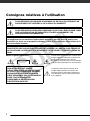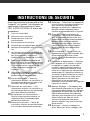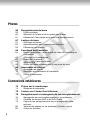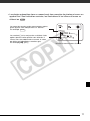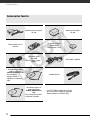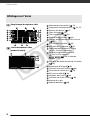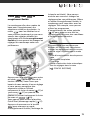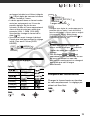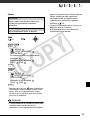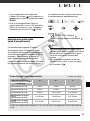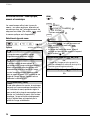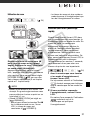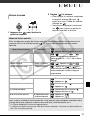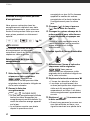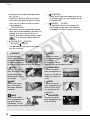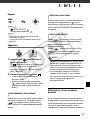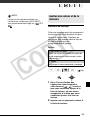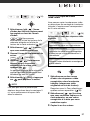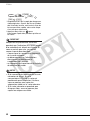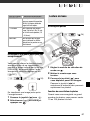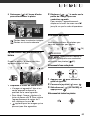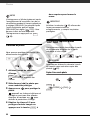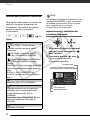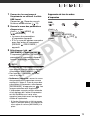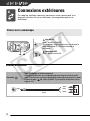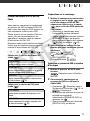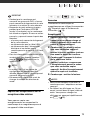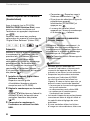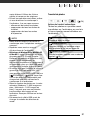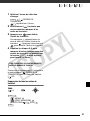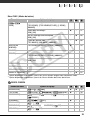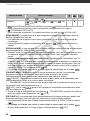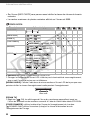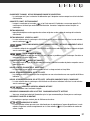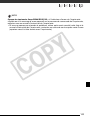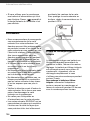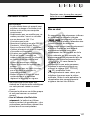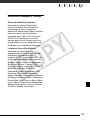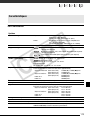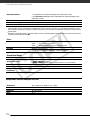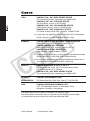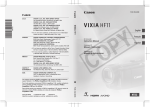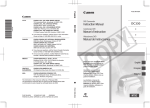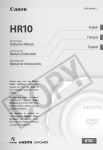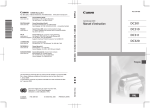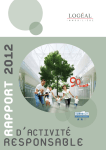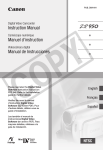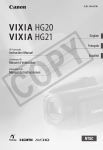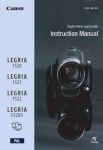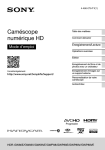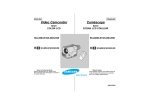Download Instruction Manual Manuel d`instruction Manual de
Transcript
PUB. DIM-863 C Y P O Digital Video Camcorder Instruction Manual English Caméscope numérique Manuel d’instruction Français Videocámara digital Manual de Instrucciones NTSC Español Consignes relatives à l’utilisation Introduction AVERTISSEMENT : POUR RÉDUIRE LES RISQUES D’INCENDIE OU DE CHOC ÉLECTRIQUE, NE PAS EXPOSER CET APPAREIL À LA PLUIE NI À L’HUMIDITÉ. AVERTISSEMENT : POUR RÉDUIRE LES RISQUES D’INCENDIE OU DE CHOC ÉLECTRIQUE, AINSI QUE LA PRODUCTION DE PARASITES, UTILISER UNIQUEMENT LES ACCESSOIRES RECOMMANDÉS. AVERTISSEMENT SUR LES DROITS D’AUTEUR : L’enregistrement non autorisé d’informations protégées par des droits d’auteur peut enfreindre les droits sur la propriété artistique et aller à l’encontre des dispositions de la loi sur les droits d’auteur. Y P O ATTENTION : POUR ÉVITER LES CHOCS ÉLECTRIQUES, INTRODUIRE LA LAME LA PLUS LARGE DE LA FICHE DANS LA BORNE CORRESPONDANTE DE LA PRISE ET POUSSER JUSQU’AU FOND. Mises en garde importantes C CAUTION RISK OF ELECTRIC SHOCK DO NOT OPEN ATTENTION : AFIN D’ÉVITER TOUT RISQUE D’ÉLECTROCUTION, NE PAS RETIRER LE CAPOT (OU COUVERCLE ARRIERE). AUCUNE DES PIECES INTERIEURES N’EST RÉPARABLE PAR L’UTILISATEUR. POUR TOUTE RÉPARATION, S’ADRESSER À UN TECHNICIEN D’ENTRETIEN QUALIFIÉ. 2 L’éclair terminé d’une flèche à l’intérieur d’un triangle indique à l’utilisateur la présence à l’intérieur de l’appareil d’une tension dangereuse non isolée ayant une amplitude suffisante pour provoquer une électrocution. Le point d’exclamation à l’intérieur d’un triangle indique que des instructions de fonctionnement et d’entretien importantes sont détaillées dans les documents fournis avec l’appareil. INSTRUCTIONS DE SECURITE Dans ces instructions de sécurité le mot “appareil” ou “produit” fait référence au caméscope vidéo numérique Canon FS11 A/FS10 A/FS100 A et à tous ses accessoires. 14 Nettoyage — Débrancher cet appareil de la prise secteur avant de le nettoyer. Ne vous servez pas de liquide ou de détergent en atomiseur. L’appareil ne doit être nettoyé uniquement de la manière recommandée dans ce manuel. 1 2 3 15 Évitez les champs magnétiques et électriques — N’utilisez pas l’appareil près d’un émetteur de télévision, d’un dispositif de communication portable ou de toute autre source de radiation électrique ou magnétique. Cela peut causer des interférences d’image ou endommager de façon permanente l’appareil. 4 5 6 Lisez ces instructions. Conservez ces instructions. Conformez-vous à tous les avertissements. Suivez toutes les instructions. Y P O N’utilisez pas cet appareil près de l’eau. Nettoyez-le uniquement avec un chiffon sec. 7 Ne l’installez pas près d’une source de chaleur telle qu’un radiateur, un poêle ou tout autre appareil (y compris les amplificateurs) qui produit de la chaleur. 8 Protégez le cordon d’alimentation de façon à ce qu’on ne marche pas dessus et qu’il ne soit pas coincé, en particulier au nivaux des prises, des prises de courant et du point de sortie de l’appareil. 9 Débranchez cet appareil pendant un orage ou quand il ne doit pas être utilisé pendant une période prolongée. 10 Lire les explications — Toutes les informations relatives à la sécurité et au fonctionnement doivent être lues avant la mise en service de l’appareil. 11 Conserver les instructions — Ces informations relatives à la sécurité et au fonctionnement doivent être conservées pour toute référence ultérieure. 12 Se conformer aux avertissements — Tous les avertissements énoncés sur l’appareil et dans le mode d’emploi doivent être respectés. 13 Suivre les instructions — Toutes les instructions relatives au fonctionnement et à l’entretien doivent être respectées. C 16 Eau et humidité — Ne pas utiliser cet appareil près d’eau — par exemple, près d’une baignoire, d’un évier, d’une piscine, dans une buanderie ou un soussol humide, etc. 17 Installation et déplacement — Ne posez pas l’appareil sur un chariot, un stand, un trépied, un support ou une table instable. L’appareil pourrait tomber et causer des blessures sérieuses à une enfant ou un adulte ou être sérieusement endommagé. Si l’appareil est monté sur un chariot, ne pas manœuvrer le chariot brusquement: Évitez les arrêts ou les départs brusques et se méfier des irrégularités du sol qui pourraient provoquer un renversement de l’appareil monté sur le chariot. 18 Sources d’énergie — Cet appareil doit être alimenté uniquement sur le type de courant électrique indiqué sur l’étiquette signalétique. Si vous n’êtes pas sûr du type d’alimentation de votre domicile, consulter votre revendeur ou la société d’électricité locale. Pour les autres sources d’alimentation telle que la batterie, reportez-vous aux instructions de ce manuel. 19 Surcharge — Ne pas surcharger les prises de courant et les rallonges; cela 3 pourrait entraîner un risque d’incendie ou d’électrocution. 20 Solides ou liquides — Ne jamais introduire d’objets par les orifices de cet appareil vidéo; ils pourraient toucher des pièces sous tension et provoquer des courts-circuits qui pourraient entraîner un incendie ou une électrocution. Faire attention à ne pas renverser de liquide, quel qu’il soit, sur l’appareil. 21 Réparation — N’essayez pas de réparer cet appareil vous-même; l’ouverture ou la dépose des couvercles risquent de vous exposer à des tensions dangereuses ou à d’autres dangers. Confiez toute réparation à une personne qualifiée. 22 Sources d’énergie — Cet appareil doit être alimenté uniquement sur le courant électrique indiqué sur l’étiquette signalétique. Si l’on éprouve des doutes quant à la source d’alimentation de sa région, consulter un électricien ou la société d’électricité locale. Pour les appareils alimentés sur batterie ou d’autres sources, consulter le mode d’emploi. 23 Orages — Par souci de sécurité par temps d’orage ou quand cet appareil est laissé sans surveillance ou n’est pas utilisé pendant longtemps, le débrancher de la prise de courant et déconnecter l’antenne ou le système de câblodistribution. De cette façon, l’appareil ne subira pas de dégâts provenant des éclairs ou des impulsions de courant électrique. 24 C pourrait entraîner un risque d’incendie ou d’électrocution. 25 Dégâts nécessitant des réparations — Dans les cas suivants, débrancher cet appareil de la prise de courant et s’adresser à un réparateur qualifié. a. Quand la fiche est endommagée. b. Pénétration de liquide ou d’autres objets à l’intérieur du coffret. c. Exposition de l’appareil à de la pluie ou à de l’eau. d. Fonctionnement anormal en dépit d’une conformité aux explications du mode d’emploi. Ne régler que les commandes dont il est fait mention dans le mode d’emploi. Un réglage incorrect des autres commandes peut provoquer des dégâts et entraîner des travaux coûteux par un technicien spécialiste afin de remettre l’appareil en état de fonctionnement normal. e. Chute de l’appareil ou dégâts subis par le coffret. f. Changement notoire des performances, indiquant qu’une réparation est nécessaire. Y P O Surcharge — Ne pas surcharger les prises de courant et les rallonges; ceci 26 Pièces de rechange — Lorsque des pièces doivent être changées, s’assurer que le technicien a utilisé les pièces spécifiées par le fabricant ou dont les caractéristiques sont identiques. Des substitutions non autorisées de pièces peuvent entraîner un incendie, une électrocution ou d’autres dangers. 27 Contrôle de sécurité — Après toute opération d’entretien ou de réparation effectuée sur cet appareil, demander au technicien de procéder à un contrôle de sécurité pour s’assurer que l’appareil est utilisable en toute sécurité. Si vous avez besoin de remplacer l’adaptateur secteur compact, veuillez le retourner au centre de service après vente Canon le plus proche et le remplacer par le même numéro de type CA-590. L’adaptateur secteur compact n’est pas prévu pour être réparé. Si ce produit cesse de fonctionner d’une façon ou d’une autre, il doit être renvoyé au fabricant ou être mis au rebut. Cet appareil numérique de la classe B est conforme à la norme NMB-003 du Canada. 4 Faites connaissance avec le caméscope Qu’est-ce qui rend si spécial l’enregistrement sur une mémoire flash? Vos séquences vidéo et photos sont enregistrés sur la mémoire intégrée ( et uniquement) ou sur une carte mémoire (carte SD ou SDHC). Enregistrer sur une mémoire flash signifie qu’il n’y a pas de pièces en mouvement dans le module d’enregistrement du caméscope. Pour vous, cela signifie un caméscope plus petit, plus léger et plus rapide. C Y P O Autres caractéristiques du caméscope Que vous utilisiez un caméscope pour la première fois ou que vous soyez très expérimenté, ce caméscope vous offre beaucoup de fonctions faciles à utiliser. Voici juste quelques exemples de toues les fonctions qui peuvent enrichir votre expérience de prise de vue. • Programmes d’enregistrement de scène spéciale ( 45) : vous pouvez simplement activer un programme d’enregistrement de scène spéciale pour des prises de vue dans diverses situations, telles qu’à la plage ou lors d’un évènement sportif, afin de laisser au caméscope sélectionner automatiquement les réglages optimaux pour cette situation. • Quick Start (démarrage rapide) ( 37) : en utilisant la fonction Quick Start (démarrage rapide), vous pouvez ouvrir l’écran LCD et démarrer l’enregistrement en environ une seconde! • Mode ( 25) : avec le mode , l’enregistrement se résume à appuyer sur une simple touche et à utiliser le levier de zoom. Le caméscope se charge du reste! 5 Table des matières Introduction ______________________________ 5 10 12 12 13 16 Faites connaissance avec le caméscope À propos de ce manuel Aperçu Accessoires fournis Guide des composants Affichages sur l’écran Y P O Préparatifs _______________________________ 19 19 21 23 24 24 25 26 26 28 28 29 29 30 30 31 32 32 6 Démarrage Charge de la batterie d’alimentation Préparation de la télécommande sans fil et des accessoires Ajustement de la position et de la luminosité de l’écran LCD C Opérations de base du caméscope Modes de fonctionnement Touche : mode ou enregistrement flexible Joystick et guide du joystick Utilisation des menus Premiers réglages Réglage de la date et de l’heure Changement de la langue Changement des fuseaux horaires Utilisation d’une carte mémoire Cartes mémoire recommandées Insertion et retrait d’une carte mémoire / Sélection de la mémoire pour les enregistrements Initialisation de la mémoire intégrée ( / uniquement) ou de la carte mémoire Table des matières Vidéo ____________________________________ 34 34 35 36 37 38 39 39 41 42 43 44 45 45 47 48 48 49 50 51 52 52 53 54 55 55 56 56 57 Enregistrement de base Prise de vidéo Sélection de la qualité vidéo (mode d’enregistrement) Utilisation du zoom : zoom optique, avancé et numérique Fonction Quick Start (démarrage rapide) Contrôle et suppression de la dernière scène enregistrée Y P O Lecture de base Lecture de la vidéo Modes de lecture spéciale Sélection d’enregistrements par date d’enregistrement Sélection du point de début de la lecture à partir de la frise chronologique de la séquence vidéo Effacement de scènes C Fonctions avancées Programmes d’enregistrement de scène spéciale Commande de la vitesse d’obturation et autres fonctions lors de la prise de vue Mini torche vidéo Retardateur Correction de contre-jour automatique et réglage manuel de l’exposition Mise au point manuelle Balance des blancs Effets d’image Effets numériques Affichage sur l’écran et code de données Utilisation d’un microphone extérieur Gestion des scènes et de la mémoire Création d’un montage Suppression de scènes à partir de la liste de lecture Déplacement de scènes dans le montage / Copie de scènes 7 Photos __________________________________ 59 59 60 61 61 61 63 63 64 64 65 66 66 68 68 68 70 72 Enregistrement de base Prise de photos Sélection de la taille et de la qualité des photos Effacement d’une photo juste après son enregistrement Y P O Lecture de base Affichage de photos Agrandissement des photos durant la lecture Effacement des photos Fonctions additionnelles Mode d’acquisition : prise de vue en rafale et bracketing de l’exposition Affichage de l’histogramme Protection de photos / Copie des photos Autres fonctions utilisables lors d’une prise de vues C Impression de photos Impression de photos Sélection des paramètres d’impression Ordres d’impression Connexions extérieures _____________________ 74 74 75 76 76 77 79 80 82 8 Prises sur le caméscope Schémas de connexion Lecture sur l’écran d’un téléviseur Enregistrement et sauvegarde de vos enregistrements Sauvegarde de vos enregistrements sur un ordinateur Création de disques DVD et de DVD Photo Copie de vos enregistrements sur un enregistreur vidéo extérieur Transfert de photos sur un ordinateur (Transfert direct) Ordres de transfert Table des matières Informations additionnelles __________________ 84 84 85 85 87 88 89 91 Appendice : listes des options de menu Menu FUNC. Menus de configuration Configuration Camera (zoom numérique, stabilisateur d’image, etc.) Opérations sur les mémoires (initialisation, etc.) Configuration de l’affichage (luminosité de l’écran LCD, langue, etc.) Réglage du système (volume du haut-parleur, bip, etc.) Réglage de la date/heure Y P O 92 En cas de problème 92 96 Dépannage Liste des messages C 104 À faire et à ne pas faire 104 108 109 Précautions de manipulation Maintenance/Divers Utilisation du caméscope à l’étranger 110 Informations générales 110 111 113 116 Schéma fonctionnel Accessoires en option Caractéristiques Index 9 Introduction À propos de ce manuel Merci d’avoir acheté le Canon FS11/FS10/FS100. Veuillez lire ce manuel attentivement avant d’utiliser le caméscope et le conserver à titre de référence future. Si votre caméscope ne fonctionne pas correctement, reportez-vous à la section Dépannage ( 92). Conventions utilisées dans ce manuel • • • • IMPORTANT : précautions relatives à l’utilisation du caméscope NOTES : rubriques additionnelles qui complètent les procédures de fonctionnement de base. VERIFIER : restrictions ou exigences concertant la fonction décrite. : numéro de la page de référence dans ce manuel. Y P O Pour réaliser certaines opérations, vous devrez aussi vous reporter à d’autres manuels d’instructions. Ce sera indiqué avec les icônes suivants et le nom du chapitre ou de la section concernée. Reportez-vous au manuel d’instructions de “Digital Video Software”, compris sous la forme d’un fichier PDF dans le CD-ROM fourni DIGITAL VIDEO Solution Disk. Reportez-vous au mode d’emploi du graveur de DVD optionnel DW-100. C • : texte qui s’applique uniquement au modèle indique par l’icône. • Les termes suivants sont utilisés dans ce manuel : Quand il n’est pas spécifié “carte mémoire” ou “mémoire intégrée”, le terme “mémoire” fait référence aux deux ( / uniquement). “Scène” fait référence à une séquence vidéo à partir de l’endroit où vous avez appuyé sur la touche Marche/Arrêt pour lancer l’enregistrement jusqu’à ce que vous appuyiez à nouveau pour suspendre l’enregistrement. “Photo” et “image fixe” sont utilisés indifféremment pour exprimer la même chose. 10 • Les photos présentées dans ce manuel sont des exemples de photos pris avec un appareil fixe. Sauf indication contraire, les illustrations et les icônes de menu se réfèrent au . Les noms des touches et des commutateurs autres que le joystick sont indiqués dans un “bouton”. Par exemple FUNC. . Les crochets [ ] et les majuscules se réfèrent à des options de menu telles qu’elles sont affichées à l’écran. Dans les tableaux de ce manuel, la valeur par défaut est indiquée en caractères gras. Par exemple [ON], [OFF]. C FUNC. ( 30) FUNC. [ MENU] [ CONFIG. AFFICH.]* [LANGUE ]* Langue souhaitée Y P O FUNC. Touches et commutateurs à utiliser 11 Introduction Aperçu Accessoires fournis Adaptateur secteur compact CA-590 Batterie d’alimentation BP-808 Y P O Pile bouton au lithium CR2025 pour la télécommande sans fil Télécommande sans fil WL-D88 Câble vidéo stéréo STV-250N Fiches : Jaune • Rouge • Blanche C CD-ROM des logiciels et guide d’installation PIXELA ImageMixer 3 SE Pour sauvegarder, organiser, monter et reproduire les séquences vidéo. CD-ROM des logiciels et guide d’installation DIGITAL VIDEO Solution Disk Pour sauvegarder, organiser et imprimer les photos. 12 Câble USB IFC-400PCU Dragonne WS-30 * Le CD-ROM contient le manuel d’instruction du logiciel (version électronique sur fichier PDF). Guide des composants Vue latérale gauche Vue latérale droite C Bouton RESET ( 95) Touche ( 25)/ Touche (impression/partage) ( 69, 80) Touche DISP. (affichage sur l’écran) ( 53, 65)/Touche BATT. INFO (informations sur la batterie) ( 18) Prise USB ( 74) Prise AV OUT (jaune) ( 74) Prise MIC (rouge) ( 54) Haut-parleur ( 41) Dispositif de fixation de la courroie ( 22) Indicateur ACCESS (accès à la mémoire) ( 34, 59) / Indicateur CHG (charge) ( 19) Prise DC IN ( 19) Mini torche vidéo ( 48) Microphone stéréo Y P O Les noms des touches et des commutateurs autres que le joystick sont indiqués dans un “bouton” (par exemple FUNC. ). Vue avant 13 Introduction Capteur de télécommande ( 21) Écran LCD ( 23) Molette de sélection de mode ( 24) Touche marche/arrêt ( 34) Touche (arrêt) ( 39)/ touche BLC (correction de contre-jour) ( 49) Touche (avance rapide) ( 39) / Touche de zoom avant T (téléobjectif) ( 36) Touche (arrière rapide) ( 39) / Touche de zoom arrière W (grand angle) ( 36) Touche / (lecture/pause) ( 39) / Touche START/STOP ( 34) Touche FUNC. ( 27, 84) Joystick ( 26) Levier de zoom ( 36) Touche PHOTO ( 59) Touche ON/OFF Vue arrière Vue de dessus Vue de dessous 14 C Y P O Indicateur Filetage pour trépied ( 104) Numéro de série Couvercle du logement de la batterie/ Couvercle de la fente de la carte mémoire Logement de la carte mémoire ( 31) Logement de la batterie ( 19) Verrou de libération de la batterie ( 20) Sangle de poignée Les noms des touches et des commutateurs autres que le joystick sont indiqués dans un “bouton” (par exemple FUNC. ). Télécommande sans fil WL-D88 C Touche START/STOP ( 34) Touche FUNC. ( 27, 84) Touche MENU ( 27, 85) Touche PLAYLIST ( 55) Touches de navigation ( / / / ) Touche (lecture image par image arrière) ( 41) Touche (lecture arrière rapide) ( 41) Touche (lecture) ( 39) Touche (pause) ( 39) Touche (arrêt) ( 39) Touche PHOTO ( 59) Touches du zoom ( 36) Touche SET Touche (lecture image par image) ( 41) Touche (avance rapide) ( 41) Touche DISP. (affichage sur l’écran) ( 53, 65) Y P O 15 Introduction Affichages sur l’écran Enregistrement de séquences vidéo Lecture de séquences vidéo (pendant la lecture) C 16 Mode de fonctionnement ( 24) Programme d’enregistrement ( 45, 47) Balance des blancs ( 51) Effets d’image ( 52) Effets numériques ( 52) Mode d’enregistrement ( 35) Capteur de télécommande hors service ( 89) Mise au point manuelle ( 50) Utilisation de la mémoire ( 18) Code temporel/Durée de la lecture (heures : minutes : secondes) Durée d’enregistrement restante Sur la carte mémoire / Sur la mémoire intégrée Y P O Indication de durée restante de la batterie ( 18) Stabilisateur d’image ( 85) Filtre anti-vent hors service ( 86) Correction de contre-jour ( 49) Mini torche vidéo ( 48) Marqueur de niveau ( 88) Indicateur de niveau audio ( 88) Numéro de scène Code de données ( 88) Enregistrement de photos Affichage de photos C Zoom ( 36), Exposition ( 49) Programme d’enregistrement ( 45, 47) Balance des blancs ( 51) Effets d’image ( 52) Effets numériques ( 52) Mode d’acquisition ( 64) Qualité/taille de la photo ( 60) Mise au point manuelle ( 50) Indication de durée restante de la batterie ( 18) Nombre de photos disponibles ( 18) Sur la carte mémoire / Sur la mémoire Y P O Retardateur ( 48) Cadre AF (autofocus) ( 86) Mini torche vidéo ( 48) Mémorisation de la mise au point et de l’exposition ( 59) Avertissement de bougé du caméscope ( 86) Capteur de télécommande hors service ( 89) Numéro de l’image ( 18, 90) Photo actuelle / Nombre total de photos Histogramme ( 65) Date et heure d’enregistrement Marque de protection de l’image ( 66) Exposition manuelle ( 49) Taille de l’image ( 60) Taille du fichier Valeur d’ouverture ( 47) Vitesse d’obturation ( 47) 17 Introduction Utilisation de la mémoire Enregistrement, Pause à l’enregistrement, Lecture, Pause à la lecture, Lecture rapide, Recherche visuelle arrière, Lecture au ralenti avant, Lecture au ralenti arrière, Lecture image par image avant, Lecture image par image arrière Y P O Durée d’enregistrement restante Quand il n’y a plus d’espace libre dans la mémoire, [ FIN] (mémoire intégrée, / uniquement) ou [ FIN] (carte mémoire) est affiché et l’enregistrement s’arrête. , Indication de durée restante de la batterie 100% 75% C 50% 25% 0% • L’icône donne une estimation grossière de la charge restante, en pourcentage par rapport à la charge complète de la batterie d’alimentation. La durée restante d’enregistrement/lecture de la batterie est affiché en minutes à côté de l’icône. • Quand est affiché en rouge, remplacez la batterie d’alimentation par une autre complètement chargée. • Quand vous fixez une batterie d’alimentation déchargée, le caméscope peut se mettre hors tension sans afficher . • En fonction des conditions dans lesquels le caméscope et la batterie d’alimentation sont utilisés, la charge réelle de la batterie peut ne pas être indiquée correctement. 18 • Quand le caméscope est hors tension, appuyez sur BATT.INFO pour afficher l’état de la charge de la batterie d’alimentation. Le système intelligent affiche l’état de la charge (en pourcentage) et la durée restante d’enregistrement (en minutes) pendant 5 secondes. Si la batterie d’alimentation est déchargée, les informations sur la batterie n’apparaissent pas. Nombre de photos disponibles en rouge : pas de carte en vert : 6 photos ou plus en jaune : 1 à 5 photos en rouge : aucune photo supplémentaire ne peut être enregistrée • Lors de l’affichage des photos, l’affichage apparaît toujours en vert. • En fonction des conditions d’enregistrement, le nombre de photos disponibles affiché peut ne pas diminuer même après avoir réalisé un enregistrement, ou peut diminuer de 2 photos à la fois. Numéro de l’image Le numéro de l’image indique le nom et l’emplacement du fichier sur la carte mémoire. Par exemple, le nom de fichier de l’image 1010107 est “IMG_0107.JPG”, et est mémorisé dans le dossier “DCIM\101CANON”. Préparatifs Ce chapitre décrit les opérations de base, telles que la navigation dans les menus et les premiers réglages afin de vous aider à mieux connaître votre caméscope. 2 Insérez la batterie d’alimentation Démarrage entièrement dans le logement et poussez légèrement jusqu’à ce que vous entendiez un déclic. 3 Fermez le couvercle et faites-le Y P O Charge de la batterie d’alimentation L’alimentation du caméscope peut se faire soit par une batterie d’alimentation soit par un adaptateur secteur compact. Chargez la batterie d’alimentation avant son utilisation. Pour les durée de charge approximatives et les durée d’enregistrement/lecture avec une batterie d’alimentation complètement chargée, reportez-vous aux tableaux des pages 111-112. C glisser vers l’objectif jusqu’à ce que vous entendiez un déclic. Prise DC IN Indicateur CHG (charge) 4 Branchez le cordon d’alimentation sur une prise de courant. 5 Connectez l’adaptateur secteur 1 Faites glisser le couvercle du logement de la batterie dans le sens opposé à l’objectif et ouvrezle. sur la prise DC IN du caméscope. • L’indicateur CHG (charge) se met à clignoter. L’indicateur reste allumé quand la charge est terminée. • Si l’indicateur clignote rapidement, reportez-vous à Dépannage ( 92). 19 Préparatifs UNE FOIS QUE LA BATTERIE D’ALIMENTATION EST COMPLÈTEMENT CHARGÉE 1 Déconnectez l’adaptateur secteur du caméscope. 2 Débranchez le cordon d’alimentation secteur de la prise de courant. POUR RETIRER LA BATTERIE D’ALIMENTATION C Verrou de libération de la batterie Y P O 1 Faites glisser le couvercle du logement de la batterie dans le sens opposé à l’objectif et ouvrezle. 2 Appuyez sur le verrou de libération de la batterie et retirez la batterie d’alimentation. 3 Fermez le couvercle et faites-le glisser vers l’objectif jusqu’à ce que vous entendiez un déclic. IMPORTANT • Mettez le caméscope hors tension avant de connecter ou déconnecter l’adaptateur secteur. Après avoir mis le caméscope hors tension, des données 20 importantes sont mises à jour dans la mémoire. Assurez-vous d’attendre que l’indicateur s’éteigne. • Nous recommandons de charger la batterie d’alimentation à une température comprise entre 10 °C et 30 °C. En dehors de la plage de température de 0 °C à 40 °C, la charge ne démarrera pas. • Ne connectez pas à la prise DC IN du caméscope ni à l’adaptateur secteur compact n’importe quel appareil électrique non expressément recommandé pour être utilisé avec ce caméscope. • Pour éviter toute panne de l’appareil ou tout échauffement excessif, ne connectez pas l’adaptateur secteur compact à un convertisseur de tension pour voyage à l’étranger ou à une source d’alimentation spéciale comme celle d’un avion, d’un bateau, d’un onduleur, etc. NOTES • Si vous vous souciez de la durée de la batterie, vous pouvez alimenter le caméscope en utilisant l’adaptateur secteur compact de façon a ne pas consommer la batterie. • Les batteries d’alimentation chargées continuent de se décharger naturellement. Par conséquent, chargez-la le jour de l’utilisation ou la veille pour être sûr qu’elle soit complètement chargée. • Nous recommandons que vous prépariez des batteries d’alimentation pour une durée d’au moins 2 à 3 fois plus longue que celle dont vous pourriez avoir besoin. • Les Etats-Unis et le Canada seulement : la batterie aux ions de lithium qui actionne le produit est recyclable. Pour obtenir des renseignements sur les façon de recycler cette batterie, veuillez appeler au 1-800-8-BATTERY. POUR UTILISER LA TÉLÉCOMMANDE Y P O Préparation de la télécommande sans fil et des accessoires D’abord, insérez la pile bouton au lithium CR2025 dans la télécommande sans fil. C Languette 1 Appuyez sur la languette dans le sens de la flèche et retirez le porte-pile. 2 Placez la pile bouton au lithium avec la face + dirigée vers le haut. 3 Remettez en place le porte-pile. Dirigez la télécommande sans fil sur le capteur de télécommande du caméscope quand vous appuyez sur les touches. Vous pouvez tourner l’écran LCD de 180 degrés pour utiliser la télécommande sans fil à partir de l’avant du caméscope. NOTES • La télécommande sans fil peut ne pas fonctionner correctement si le capteur de télécommande est situé sous une lumière trop importante ou à la lumière directe du soleil. • Si la télécommande sans fil ne fonctionne pas, regardez si [TELECOMMANDE] n’est pas réglé sur [ OFF ]( 90). Si ce n’est pas le cas, remplacez la pile. 21 Préparatifs Accessoires POUR ATTACHER UNE SANGLE DE POIGNÉE Y P O Attachez la sangle de poignée. • Ajustez la sangle de poignée de façon que vous puissiez atteindre le levier de zoom avec votre index et la touche Marche/Arrêt avec votre pouce. • Vous pouvez retirer la sangle de poignée et la remplacer avec la dragonne fournie. C Faites passer l’extrémité de la sangle de poignée à travers l’attache arrière du caméscope, puis dans la boucle et serrez. Vous pouvez aussi attacher la dragonne sur le dispositif de fixation de la courroie de la sangle de poignée de façon à pouvoir utiliser les deux et disposer de plus de protection. POUR RETIRER LA SANGLE DE POIGNÉE 1 Soulevez la languette de la poignée matelassée et détachezla de bande Velcro. 2 Tirez sur la sangle pour la retirer d’abord de l’attache sur le caméscope, puis détachez-la de la poignée et finalement retirez-la de l’attache arrière sur le caméscope. 22 POUR ATTACHER UNE BANDOULIÈRE Faites passer l’extrémité de la bandoulière à travers le dispositif de fixation de la courroie sur la sangle de poignée et ajustez la longueur de la courroie. Vous pouvez aussi retirer la sangle de poignée et attacher directement la bandoulière sur l’attache arrière du caméscope. - pour permettre au caméscope d’être commandé avec la télécommande sans fil à partir de devant. 180° POUR RÉATTACHER LA SANGLE DE POIGNÉE 1 Faites passer l’extrémité de la sangle à travers l’attache arrière du caméscope. 2 Faites passer la sangle par la poignée matelassée puis par l’attache avant du caméscope. 3 Serrez la sangle de poignée si nécessaire, fixez la sangle sur la partie en Velcro de la poignée et fermez la sangle. C Y P O Ajustement de la position et de la luminosité de l’écran LCD Rotation de l’écran LCD Ouvrez l’écran LCD de 90 degrés. • Vous pouvez tourner l’afficheur de 90 degrés vers le bas. • Vous pouvez tourner l’écran de 180 degrés vers l’objectif. Tourner l’écran LCD de 180 degrés peut être pratique dans les cas suivants : 90° 180° Le sujet peut contrôler l’image de l’écran LCD NOTES A propos de l’écran LCD : l’écran a été réalisé avec des techniques de très haute précision, avec plus de 99,99% de pixels actifs par rapport aux spécifications. Moins de 0,01% des pixels peuvent occasionnellement avoir un défaut d’allumage ou apparaître en noir, rouge, bleu ou en vert. Cela n’a aucun effet sur les images enregistrées et ne constitue pas un mauvais fonctionnement. - quand vous souhaitez vous inclure sur l’image lors d’un enregistrement en utilisant le retardateur. 23 Préparatifs Rétroéclairage de l’écran LCD Vous pouvez régler la luminosité de l’écran sur normal ou clair. Opérations de base du caméscope Modes de fonctionnement Y P O Pendant que le caméscope est sous tension, maintenez pressée DISP. pendant plus de 2 secondes. Répétez cette action pour basculer entre les réglages normal et clair. NOTES • Ce réglage n’affecte pas la luminosité de l’enregistrement. • L’utilisation du réglage lumineux réduira la durée d’utilisation de la batterie. • Quand l’adaptateur secteur compact est connecté alors que la luminosité de l’écran est normale, celle-ce change automatiquement sur lumineux. C Mode de fonctionnement * 24 / Molette de sélection de mode uniquement. Le mode de fonctionnement du caméscope est déterminé par la position de la molette de sélection de mode. Dans ce manuel, indique qu’une fonction est disponible dans le mode de fonctionnement indiqué et indique que la fonction n’est pas disponible. Quand il n’y a pas d’icônes de mode de fonctionnement, la fonction est disponible dans tous les modes de fonctionnement. Reportez-vous au tableau suivant pour une présentation des modes de fonctionnement. Icône affichée Fonctionnement */ (vert) Enregistrement de séquences vidéo dans la mémoire intégrée* / sur la carte mémoire 34 */ (bleu) Enregistrement de photos dans la mémoire intégrée* / sur la carte mémoire 59 */ (vert) Lecture de séquences vidéo à partir de la mémoire intégrée* / carte mémoire 39 */ (bleu) Affichage de photos à partir de la mémoire intégrée* / carte mémoire 61 Touche : mode enregistrement flexible ou Le caméscope offre deux modes de base pour l’enregistrement des séquences vidéo ou des photos : le mode pour les débutant ou si vous préférez simplement ne pas vous soucier des réglages détaillés du caméscope et le mode enregistrement flexible qui vous permet de changer les réglages du caméscope selon vos préférences. C la touche est éteint). Vous pouvez accéder aux menus et changer les réglages selon vos préférences. Même en mode d’enregistrement flexible, le caméscope peut vous aider avec les réglages. Par exemple, vous pouvez utiliser les programmes d’enregistrement de scène spéciale 45) pour régler en une fois les ( réglages optimaux pour des conditions d’enregistrement données. Y P O NOTES En mode vous ne pouvez pas accéder aux menus mais vous pouvez changer les réglages suivants en avance, avant de régler le caméscope en mode . - Mode d’enregistrement des séquences vidéo - Taille/qualité des photos - Écran large - Vitesse d’obturation lente automatique - Tous les réglages dans le menu [ CONFIG. SYSTEME] Appuyez sur la touche pour entrer en mode (l’éclairage bleu de la touche s’allume). Vous n’avez pas besoin de vous soucier d’aucun réglage et vous pouvez enregistrer des séquences vidéo en utilisant uniquement le levier de zoom ( 37) et 37) ou prendre des Marche/Arrêt ( photos en utilisant uniquement le levier 59). de zoom et PHOTO ( Vous pouvez aussi utiliser la fonction Quick Start (démarrage rapide) ( 37). Appuyez de nouveau sur la touche pour retourner au mode d’enregistrement flexible (l’éclairage de 25 Préparatifs Selon le mode de fonctionnement, ces positions peuvent être vides ou afficher un icône différent de celui de l’illustration. Joystick et guide du joystick Utilisez le joystick pour les menus du caméscope. Poussez le joystick vers le haut, le bas, la gauche ou la droite ( , ) pour sélectionner une option ou modifier des réglages. Le joystick peut aussi être utilisé en combinaison avec le guide du joystick afin d’accéder à des fonctions supplémentaires. Appuyez sur pour afficher/cacher le guide du joystick. Les fonctions qui apparaissent sur le guide du joystick changent en fonction du mode de fonctionnement. Dans les illustrations de ce manuel, les positions autres que celles spécifiques à la fonction expliquée sont marquées d’un motif à rayures. 26 Quand le guide contient plusieurs “pages”, [SUIV] et l’icône du numéro de page ( ) apparaît en position inférieure. Poussez le joystick ( ) vers [SUIV] pour afficher la “page” suivante du guide. Y P O Appuyez sur le joystick ( ) pour enregistrer les réglages ou confirmer une action. Sur des écrans de menu, ceci est indiqué par l’icône ( ). C SU I V Utilisation des menus De nombreuses fonctions du caméscope peuvent être sélectionnées à partir du menu qui apparaît quand vous appuyez sur la touche FUNC. ( FUNC. ). Pour accéder aux menus, réglez le caméscope sur le mode d’enregistrement flexible. En mode , sauf à quelques exceptions près, la plupart des réglages des menu retourneront à leur valeurs par défaut ( 25). Pour plus de détails sur les options de menu disponibles, reportez-vous à l’appendice Listes des options de menu ( 84). Sélection d’une option à partir du menu FUNC. en mode d’enregistrement Vous pouvez appuyer sur FUNC. à tout moment pour fermer le menu. Sélection d’une option à partir des menus de configuration Y P O 1 Appuyez sur FUNC. . 2 Sélectionnez ( ) l’icône de la C fonction que vous voulez modifier à partir de la colonne du côté gauche. Les options du menu non disponibles apparaissent en gris. 3 Sélectionnez ( ) le réglage souhaité parmi les options de la barre inférieure. • L’option sélectionnée sera surlignée en orange. • Pour certains réglages, vous devrez effectuer des sélections supplémentaires et/ou appuyer sur . Suivez les autres guides de fonctionnement qui apparaissent à l’écran (icône , petites flèches, etc.) 4 Appuyez sur FUNC. pour sauvegarder les réglages et fermer le menu. 1 Appuyez sur FUNC. . 2 Sélectionnez ( , ) l’icône et appuyez sur pour ouvrir les menus de configuration. Vous pouvez aussi maintenir FUNC. pressée pendant plus de 1 seconde ou appuyez sur MENU sur la télécommande sans fil pour ouvrir directement l’écran des menus de configuration. 3 Sélectionnez ( ) le menu souhaité de la colonne de gauche et appuyez sur . Le titre du menu sélectionné apparaît en haut de l’écran. Sous le titre, une liste de réglages. 4 Sélectionnez ( ) le réglage que vous souhaitez changer et appuyez sur . 27 Préparatifs • La barre de sélection orange indique le menu actuellement sélectionné. Les options du menu non disponibles apparaissent en noir. • Poussez le joystick ( ) pour revenir à l’écran de sélection du menu (étape 3). 5 Sélectionnez ( ) l’option souhaitée et appuyez sur enregistrer le réglage. 6 Appuyez sur pour Dans ce manuel, la flèche est utilisée pour raccourcir les sélections de menu. Voici un exemple de modification d’un réglage en utilisant les menus de configuration. FUNC. C [ MENU] [ CONFIG. AFFICH.] [LANGUE ] Langue souhaitée FUNC. Pour les sélections dans le menu FUNC., la forme abrégée montre toujours la valeur par défaut initiale. En mode d’enregistrement, son icône apparaît dans la colonne du côté gauche quand vous ouvrez le menu pour la première fois. Si le réglage a été changé, l’icône de l’option actuellement sélectionnée apparaît à la place. FUNC. [ EFFET D’IMAGE OFF] Effet d’image souhaité FUNC. 28 Réglage de la date et de l’heure Vous devez régler la date et l’heure du caméscope avant de pouvoir commencer à l’utiliser. L’écran [DATE/ TIME] (écran de réglage de la date et de l’heure) apparaît automatiquement si l’horloge du caméscope n’est pas réglée. Y P O FUNC. . Vous pouvez appuyer sur FUNC. à tout moment pour fermer le menu. Abréviations de sélection du menu utilisées dans ce manuel Premiers réglages Quand l’écran [DATE/TIME] apparaît, l’année est affichée en orange et indiquées par des flèches dirigées vers le haut et le bas. 1 Changez ( ) l’année et passez ( ) sur le mois. 2 Changez les champs restants (mois, jour, heures et minutes) de la même façon. 3 Sélectionnez ( ) [OK] et appuyez sur pour démarrer l’horloge et fermer l’écran de configuration. IMPORTANT • Si vous n’utilisez pas le caméscope pendant environ 3 mois, la batterie au lithium rechargeable intégrée peut se décharger et le réglage de la date/heure peut être annulé. Dans ce cas, rechargez la batterie au lithium intégrée ( 106) et réglez de nouveau le fuseau horaire, la date et l’heure. • La date apparaît dans un format annéemois-jour uniquement sur l’écran du premier réglage. Sur les écrans suivants, la date et l’heure apparaissent dans un format mois-jour-année (par exemple, [JAN. 1, 2008 12:00 AM]). Vous pouvez changer le format de la date ( 91). • Vous pouvez aussi changer la date et l’heure plus tard (pas pendant le réglage initial). Pour ouvrir l’écran [DATE/ HEURE]: FUNC. [ MENU] [ CONFIG. D/HEURE] HEURE] Options [ C ] [MAGYAR] [ [MELAYU] [ [ [POLSKI] [ [ENGLISH] [ ] [ [ESPAÑOL] [TÜRKÇE] [ [FRANÇAIS] [ [ [ITALIANO] [ ] ] FUNC. * Lorsque vous réglez le caméscope pour la première fois ou après l’avoir réinitialisé, tous les affichages à l’écran sont en anglais (la langue par défaut). Sélectionnez [DISPLAY SETUP] [LANGUAGE ] et sélectionnez votre langue. NOTES • Si vous avez changé la langue par erreur, suivez la marque à côté de l’option de menu pour changer le réglage. • Les affichages et qui apparaissent dans certains des écrans de menu se réfèrent au nom des touches du caméscope et ne changent pas quelle que soit la langue sélectionnée. Valeur par défaut [DEUTSCH] ] [ MENU] [ CONFIG. AFFICH.]* [LANGUE ]* Langue souhaitée Y P O [DATE/ Changement de la langue FUNC. [ ] ] ] Changement des fuseaux horaires ] ] ] ] Changez le fuseau horaire en fonction de votre emplacement. Le réglage par défaut est New York. FUNC. ( 27) FUNC. ( 27) 29 Préparatifs POUR RÉGLER LE FUSEAU HORAIRE DE VOTRE DOMICILE Utilisation d’une carte mémoire FUNC. [ MENU] [ CONFIG. D/HEURE] [ZONE HORAIRE] Votre fuseau horaire local* Cartes mémoire recommandées FUNC. QUAND VOUS ÊTES EN VOYAGE FUNC. Y P O [ MENU] [ CONFIG. D/HEURE] [ZONE HORAIRE] L’heure locale à votre destination* FUNC. C Vous pouvez utiliser des cartes mémoire SDHC (SD high capacity) et des cartes mémoire SD en vente dans le commerce avec ce caméscope pour enregistrer des séquences vidéo et des photos. Cependant, en fonction de la carte mémoire, il se peut que vous ne puissiez pas enregistrer des séquences vidéo sur la carte. Consultez le tableau suivant. Au mois de janvier 2008, la fonction d’enregistrement de séquence vidéo a été testée en utilisant les cartes mémoire fabriquées par Panasonic, SanDisk et Toshiba. * Pour ajuster l’heure d’été, sélectionnez le nom du fuseau marqué avec . Cartes mémoire utilisables pour l’enregistrement des séquences vidéo Carte mémoire Cartes mémoire SD Capacité Classe de vitesse SD Enregistrement de séquences vidéo 64 Mo ou moins – – 128 Mo à 2 Go – 512 Mo à 2 Go Cartes mémoire SDHC 4 Go à 32 Go * ou supérieure ou supérieure * En fonction de la carte, il peut ne pas être possible d’enregistrer des séquences vidéo. 30 NOTES Insertion et retrait d’une carte mémoire • À propos des cartes mémoire SDHC : SDHC est le nouveau type de carte mémoire SD avec une capacité de plus de 2 Go. Veuillez noter que les spécifications des cartes mémoires SDHC sont diffèrent de celles des cartes SD ordinaires et vous ne pourrez pas utiliser des cartes de plus de 2 Go avec des appareils qui ne prennent pas en charge SDHC. Cependant, les appareils SDHC (y compris ce caméscope) sont rétrocompatibles et prennent en charge les cartes mémoire SD ordinaires. • À propos de la classe de vitesse SD : la classe de vitesse SD (SD Speed Class) est un standard qui indique la vitesse de transfert de données minimum garantie des cartes SD/SDHC. Quand vous achetez une nouvelle carte mémoire, regardez le logo de la classe de vitesse sur le paquet. C Assurez-vous d’initialiser toutes les cartes mémoire avant de les utiliser avec ce caméscope ( 32). Y P O 1 Mettez le caméscope hors tension. 2 Faites glisser le couvercle du logement de la carte mémoire dans le sens opposé à l’objectif et ouvrez-le. 3 Insérez la carte mémoire toute droite avec l’étiquette dirigée dans le sens opposé à l’objectif, complètement dans la fente de la carte mémoire jusqu’a ce que vous entendiez un déclic. 4 Fermez le couvercle et faites-le glisser vers l’objectif jusqu’à ce que vous entendiez un déclic. Ne fermez pas le couvercle de force si la carte mémoire n’est pas insérée correctement. 31 Préparatifs POUR RETIRER LA CARTE MÉMOIRE POUR CHANGER LE SUPPORT POUR L’ENREGISTREMENT DES SÉQUENCES VIDÉO 1 Faites glisser le couvercle du logement de la carte mémoire dans le sens opposé à l’objectif et ouvrez-le. 2 Poussez une fois la carte mémoire pour la débloquer. Quand la carte mémoire est éjectée retirez-la complètement de la fente. 3 Fermez le couvercle et faites-le glisser vers l’objectif jusqu’à ce que vous entendiez un déclic. IMPORTANT / Sélection de la mémoire pour les enregistrements Vous pouvez sélectionner d’enregistrer vos séquences vidéo et vos photos sur mémoire intégrée ou sur la carte mémoire. La mémoire intégrée est le support par défaut pour l’enregistrement des deux. ( FUNC. ( 32 27) [ MENU] [ OPER. MEMOIRE] [SUPPORT : ]* La mémoire que vous souhaitez utiliser** Appuyez sur FUNC. Y P O Les cartes mémoire ont des côtés avant et arrière qui ne sont pas interchangeables. L’insertion d’une carte mémoire avec la face dans un sens erroné peut provoquer un mauvais fonctionnement au caméscope. C FUNC. 24) * Sélectionnez [SUPPORT : ] pour changer le support à utiliser pour l’enregistrement des photos. ** Pour chaque support, vous pouvez vérifier l’espace total. Utilisé et disponible. L’espace disponible dépend du mode d’enregistrement (pour les séquences vidéo) ou de la taille/qualité (pour les photos). Initialisation de la mémoire intégrée ( / uniquement) ou de la carte mémoire Initialisez les cartes mémoire lorsque vous les utilisez pour la première fois avec ce caméscope. Vous pouvez initialiser une carte mémoire ou la mémoire intégrée ( / uniquement) pour effacer de façon permanente toutes les données qu’elle contient. Options [INITIALISER] Efface la table d’allocation des fichiers mais n’efface pas physiquement les données mémorisées. [INIT TOTALE] Efface complètement toutes les données. FUNC. ( 27) / FUNC. perdus ne peuvent pas être récupérés. Veillez à effectuer des copies de sauvegarde des enregistrements importants en utilisant un appareil extérieur ( 76). • Quand l’initialisation est en cours, ne débranchez pas la source d’alimentation et ne mettez pas le caméscope hors tension. Y P O [ MENU] [ OPER. MEMOIRE] [INITIALISER] La mémoire que vous souhaitez initialiser Méthode d’initialisation [OUI]* [OK] FUNC. FUNC. C [ MENU] [ OPER. MEMOIRE] [INITIALISER] Méthode d’initialisation [OUI]* [OK] FUNC. * Appuyez deux fois sur pour interrompre l’initialisation totale pendant qu’elle est en cours. Tous les enregistrements seront effacés mais la mémoire peut être utilisée sans aucun problème. IMPORTANT • L’initialisation de la mémoire effacera de manière permanente toutes les données. Les enregistrements originaux 33 Vidéo Ce chapitre couvre les fonctions associées à l’enregistrement des séquences vidéo, y compris la lecture des enregistrements, les options de menu et les opérations de la mémoire. Marche/Arrêt pour suspendre l’enregistrement. • Vous pouvez également appuyer sur START/STOP sur l’écran LCD. Enregistrement de base Prise de vidéo Y P O QUAND VOUS AVEZ FINI L’ENREGISTREMENT ( C 24) 1 Réglez la molette de sélection de mode sur . 2 Mettez le caméscope sous tension. / Vous pouvez sélectionner la mémoire à utiliser pour enregistrer les séquences vidéo ( 32). 3 Appuyez sur Marche/Arrêt pour démarrer l’enregistrement. • L’enregistrement commence ; appuyez à nouveau sur 34 1 Assurez-vous que l’indicateur ACCESS (accès à la mémoire) est éteint. 2 Mettez le caméscope hors tension. 3 Fermez l’écran LCD. IMPORTANT Respectez les précautions suivantes pendant que l’indicateur ACCESS (accès à la mémoire) est allumé ou clignote. Si vous ne suivez pas cela, ça pourrait causer la perte des données ou endommager la mémoire. - n’ouvrez pas le couvercle du logement de la carte mémoire. - ne déconnectez pas l’alimentation électrique et ne mettez pas le caméscope hors tension. - ne changez pas la position de la molette de sélection de mode. NOTES • À propos de la fonction d’économie d’énergie : afin d’économiser l’énergie quand le caméscope est alimenté par une batterie, le caméscope se met automatiquement hors tension si aucune opération n’est effectuée pendant 5 minutes ( 90). Appuyez sur ON/OFF pour mettre le caméscope sous tension. • Lors d’un enregistrement dans un endroit lumineux, l’écran LCD peut être difficile à voir. Dans ce cas, changez la luminosité de l’écran LCD ( 23, 88). Le tableau suivant indique les durées d’enregistrement approximatives. ( 24) FUNC. ( 27) FUNC. Sélection de la qualité vidéo (mode d’enregistrement) [ DUREE STD. 6Mbps] Mode d’enregistrement souhaité Y P O FUNC. NOTES Le caméscope propose 3 modes d’enregistrement. Changer le mode d’enregistrement permet de changer la dure d’enregistrement disponible sur la mémoire. Sélectionnez le mode XP pour obtenir une meilleure qualité vidéo, ou sélectionnez le mode LP pour les enregistrements de longue durée. C • Le caméscope utilise un débit binaire variable (VBR) pour le codage vidéo et la durée réelle de l’enregistrement peut varier en fonction du contenu des scènes. • Le caméscope mémorise le dernier réglage utilisé même si vous le réglez sur le mode . Durée d’enregistrement approximative Valeur par défaut XP SP LP Carte mémoire de 1 Go 10 min. 20 min. 35 min. Carte mémoire de 2 Go 25 min. 40 min. 1 hr. 15 min. Carte mémoire de 4 Go 55 min. 1 hr. 20 min. 2 hr. 35 min. 1 hr. 50 min. 2 hr. 45 min. 5 hr. 10 min. 3 hr. 40 min. 5 hr. 30 min. 10 hr. 25 min. Mode d’enregistrement Mémoire Mémoire intégrée/ Carte mémoire de 8 Go Mémoire intégrée/ Carte mémoire de 16 Go Quand un enregistrement dépasse 4 Go, il est divisé et sauvegardé en scènes de moins de 4 Go. 35 Vidéo Utilisation du zoom : zoom optique, avancé et numérique FUNC. ( 27) FUNC. Le caméscope offre trois types de zoom : un zoom optique, avancée et numérique lors de l’enregistrement de séquences vidéo. (En mode , seul le zoom optique est disponible.) Sélection du type de zoom [ Y P O 24) Valeur par défaut OPTIQUE] (37x) La plage du zoom est limitée à la plage d’agrandissement optique de l’objectif. [ C ADVANCED] (zoom avancé) En plus de la plage du zoom optique, le caméscope traite l’image numériquement pour obtenir une plage de zoom plus grande sans aucune détérioration de la qualité de l’image. Lors de l’enregistrement de séquences vidéo avec un rapport d’aspect 16:9, le champ de vue (angle de l’image) change. Reportez-vous au tableau de la section NOTES. [ NUMERIQUE] (2000x) Quand cette option est en service, le caméscope commute sur le zoom numérique (zone bleu clair sur l’indicateur de zoom) quand vous réglez le zoom au-delà de la plage du zoom optique (zone blanche sur l’indicateur de zoom). Avec le zoom numérique, l’image est traitée numériquement et plus l’effet de zoom est important plus la qualité de l’image est détériorée. 36 FUNC. NOTES ( Options [ MENU] [ CONFIG. CAMERA] [TYPE ZOOM] Option souhaitée • En mode , le type de zoom est réglé automatiquement sur [ ADVANCED]. • La plage du zoom du zoom avancé change en fonction du rapport d’aspect de la scène ( 85). [ECRAN LARGE] réglé sur [ ON] (16:9) 48x* * L’angle de l’image est plus grand à la position téléobjectif maximal ainsi qu’à la position grand angle maximale. [ECRAN LARGE] réglé sur [ 55x OFF] (4:3) Utilisation du zoom ( 24) - la vitesse du zoom est plus rapide en mode de pause à l’enregistrement que lors de l’enregistrement lui-même. Fonction Quick Start (démarrage rapide) W T W Zoom arrière W T Y P O T Zoom avant C Quand vous fermez l’écran LCD alors que le caméscope est sous tension, le caméscope entre en mode de veille. En mode de veille, le caméscope consomme uniquement environ la moitié de l’énergie utilisée pendant l’enregistrement, vous permettant d’économiser l’énergie quand vous utilisez une batterie d’alimentation. De plus, quand vous ouvrez l’écran LCD, le caméscope est prêt à démarrer l’enregistrement en environ 1 seconde, vous assurant de ne pas rater une chance de prise de vue importante. Déplacez le levier de zoom vers W pour faire un zoom arrière (grand angle). Déplacez-le vers T pour faire un zoom avant (téléobjectif). Appuyez légèrement pour un zoom lent ; appuyez plus fort pour des zooms plus rapides. Vous pouvez aussi régler [VITESSE ZOOM] ( 85) sur une des trois vitesses constantes (3 est la plus rapide et 1 la plus lente). NOTES • Restez à une distance d’au moins 1 m du sujet. En grand-angle maximum vous pouvez effectuer la mise au point sur un sujet situé à 1 cm. • Quand [VITESSE ZOOM] est réglé sur [ VARIABLE] : - quand vous utilisez les touches T et W sur la télécommande ou sur l’écran LCD, la vitesse du zoom est constantes à [ VITESSE 3]. ( 24) 1 Avec le caméscope sous tension et en mode d’enregistrement, fermez l’écran LCD. Un bip sonore retentit et l’indicateur devient orange pour indiquer que le caméscope est en mode de veille. 2 Si vous souhaitez reprendre l’enregistrement, ouvrez l’écran LCD. En moins d’une seconde, l’indicateur redevient vert et le caméscope est prêt pour l’enregistrement. 37 Vidéo IMPORTANT ( 24) Ne déconnectez pas la source d’alimentation pendant le mode veille (pendant que l’indicateur est allumé en orange). SU I V NOTES 1 Appuyez sur • Si vous fermez l’écran LCD dans certaines circonstances (par exemple lors de l’enregistrement, alors d’un menu est affiché, pendant que la charge de la batterie est faible, ou pendant que le couvercle du logement de la carte mémoire est ouvert), il se peut que le caméscope n’entre pas en mode de veille. Vérifiez que l’indicateur devient orange. • Le caméscope s’éteindra s’il est laissé en mode de veille pendant 10 minutes, quel que soit le réglage du paramètre [MODE ECO] ( 90). Appuyez sur ON/OFF pour mettre le caméscope sous tension. • Vous pouvez sélectionner la longueur de temps jusqu’à ce qu’il s’éteigne ou mettre hors service la fonction de démarrage rapide avec le réglage [DEM.RAPIDE] ( 90). C pour afficher le guide du joystick. Si n’apparaît pas sur le guide du joystick, poussez, à plusieurs reprises, le joystick ( ) vers [SUIV] pour l’afficher. Y P O 2 Poussez le joystick ( ) vers . Le caméscope reproduit la dernière scène (mais sans le son) et retourne en mode de pause à l’enregistrement. Effacement d’une scène après son enregistrement Après avoir enregistré une scène : 1 Visualisez la scène de la façon décrite dans la section précédente. 2 Lors du contrôle, sélectionnez ( ) l’icône et appuyez sur . 3 Sélectionnez ( ) [OUI] et appuyez sur Contrôle et suppression de la dernière scène enregistrée Même en mode vous pouvez lire la dernière scène enregistrée pour la vérifier. Vous pouvez également supprimer la scène pendant son contrôle. 38 . NOTES • Évitez toute opération sur le caméscope pendant que la scène est en train d’être effacée. • Vous ne pourrez pas effacer la dernière scène si, après l’avoir enregistrée, vous avez changé le mode de fonctionnement mis le caméscope hors tension. la fin de la dernière scène enregistrée. • Poussez de nouveau sur / pour mettre la lecture en pause. • Appuyez sur la touche pour arrêter la lecture et retourner à l’écran d’index des scènes. Lecture de base Lecture de la vidéo ( C 24) . REPRODUIRE Y P O 1 Réglez la molette de sélection de mode sur POUR SÉLECTIONNER QUELLES SCÈNES 2 Mettez le caméscope sous Après avoir créé une liste de lecture ( 55), vous pouvez passer des séquences vidéo originales à la liste de lecture que vous avez crée selon votre choix. / Vous pouvez aussi passer entre les scènes ou la liste de lecture enregistrée sur la mémoire intégrée et celles enregistrées sur la carte mémoire. 1 Sur l’écran d’index, amenez ( ) le cadre de sélection orange sur les onglets en haut de l’écran. 2 Sélectionnez ( ) l’emplacement des scènes que vous souhaitez reproduire. tension. L’écran d’index des scènes apparaît après quelques secondes. 3 Déplacez ( , ) le cadre de sélection vers la scène que vous voulez revoir. Appuyez répétitivement sur ou pour étendre le cadre de sélection et naviguer sur toutes les pages d’index. 4 Appuyez sur la touche / ou pour démarrer la lecture. • La lecture démarrera à la scène sélectionnée et continuera jusqu’à 39 Vidéo 3 Retournez ( ) à l’écran d’index pour sélectionner la scène. séquences vidéo enregistrées avec un autre appareil. NOTES * Y P O Séquences vidéo originales dans la mémoire intégrée* Séquences vidéo originales dans la carte mémoire Liste de lecture dans la mémoire intégrée* Liste de lecture sur la carte mémoire / uniquement. IMPORTANT C • Respectez les précautions suivantes pendant que l’indicateur ACCESS (accès à la mémoire) est allumé ou clignote. Si vous ne suivez pas cela, ça pourrait causer la perte des données. - n’ouvrez pas le couvercle du logement de la carte mémoire. - ne déconnectez pas l’alimentation électrique et ne mettez pas le caméscope hors tension. - ne changez pas la position de la molette de sélection de mode. • Il se peut que vous ne puissiez pas reproduire sur un autre appareil les séquences vidéo que vous avez enregistrées sur la carte mémoire avec ce caméscope. Dans ce cas, reproduisez les séquences vidéo de la carte mémoire en utilisant ce caméscope. • Il se peut que vous ne puissiez pas reproduire avec ce caméscope les 40 • En fonction des conditions d’enregistrement, il peut se produire de brefs arrêts dans l’image ou le son de lecture entre les scènes. • Vous pouvez appuyer sur PLAYLIST sur la télécommande sans fil pour commuter entre l’écran d’index des séquences vidéo originales et celui du montage de la mémoire respective. 2 Réglez ( ) le volume. • Pour couper le volume, maintenez le joystick pressé ( ) vers jusqu’à ce que l’icône de volume change sur . • Vous pouvez appuyer à nouveau sur pour cacher le guide du joystick pendant la lecture. RÉGLAGE DU VOLUME 1 Appuyez sur pour afficher le guide du joystick. Modes de lecture spéciale Y P O Pour accéder aux modes de lecture spéciale, vous pouvez utiliser les touches sur le panneau LCD ou la télécommande ( 15). Aucun son ne sort pendant la lecture spéciale. Mode de lecture spéciale Mode initial Avance rapide Lecture normale C Lecture au ralenti2 Pause à la lecture Lecture image par image Pause à la lecture Saut de scènes : Au début de la scène suivante , : Appuyez sur ou Appuyez de nouveau pour augmenter la vitesse de lecture 5x → 15x → 60x la vitesse normale1 , : Appuyez sur ou : Appuyez sur ou pour reculer/avancer d:une image ou maintenez la touche pressée pour la lecture image par image continue : Poussez le joystick ( : Appuyez sur ) Au début de la scène actuelle : Poussez le joystick ( : Appuyez sur ) À la scène précédente : Poussez deux fois le joystick ( : Appuyez deux fois sur Arrêt de la lecture spéciale Lecture normale : utilisation du caméscope : opération de la télécommande sans fil N’importe quel mode de lecture spéciale : Appuyez sur : Appuyez sur ) / Avec certains modes de lecture spéciale, vous pouvez noter quelques anomalies dans l’image de lecture (artefacts vidéo en forme de bloc, effet de bande, etc.). 1 2 La vitesse indiquée à l’écran est approximative. La lecture au ralenti avant est de 1/8e de la vitesse normale ; la lecture au ralenti arrière est de 1/12e la vitesse normale. 41 Vidéo enregistrée ce jour-là. En dessous apparaît le nombre de scènes enregistrées et la durée totale de l’enregistrement pour le même jour. Sélection d’enregistrements par date d’enregistrement Vous pouvez rechercher tous les enregistrements réalisés à une date précise, par exemple, pour retrouver toutes les séquences vidéo que vous avez prises pendant un évènement spécial. 24) La sélection de scènes par date d’enregistrement est disponible uniquement à partir de l’écran d’index des séquences vidéo originales. Sélection à partir de la liste des enregistrements C 1 Sélectionnez l’écran d’index des séquences vidéo originales. / Vous pouvez sélectionner les séquences vidéo originales de la mémoire intégrée ou de la carte mémoire. 2 Ouvrez la liste des enregistrements. FUNC. [ CHOISIR DATE] • La liste des enregistrements affiche toutes les dates auxquelles les enregistrements ont été réalisés. Un cadre de sélection orange apparaît sur le jour. • La miniature montre une photo depuis la première scène 42 ( ) le jour et passez ) sur le mois ou l’année. 4 Changez les autres champs de la même manière pour sélectionner la date souhaitée et appuyez sur . L’écran d’index apparaîtra avec le cadre de sélection sur la première scène enregistrée à la date sélectionnée. Y P O ( À VERIFIER 3 Changez ( Sélection à partir de l’écran du calendrier 1 Sélectionnez l’écran d’index des séquences vidéo originales. / Vous pouvez sélectionner les séquences vidéo originales de la mémoire intégrée ou de la carte mémoire. 2 Déplacez le levier de zoom vers W. • L’écran du calendrier s’affiche. • Les dates qui contiennent des scènes (auxquelles des séquences vidéo ont été enregistrées) apparaissent en blanc. Les dates sans enregistrement apparaissent en noir. 3 Déplacez ( , ) le curseur sur la date souhaitée. • Quand vous amenez le curseur sur une date affichée en blanc, une vignette montrant une photo de la première scène enregistrée à cette date est affichée à côté du calendrier. En dessous apparaît le nombre de scènes enregistrées et la durée totale de l’enregistrement pour le même jour. • Vous pouvez sélectionner ( ) le champ de l’année ou du mois et changer ( ) l’année ou le mois pour aller plus vite. • Vous pouvez appuyer sur ou pour sauter directement à la date précédente/suivante qui contient des scènes. 4 Appuyez sur C 24) Y P O pour retourner à l’écran d’index. Le cadre de sélection orange apparaît sur la première scène enregistrée à la date sélectionnée. NOTES ( • Vous pouvez changer le jour qui débute la semaine pour l’affichage du calendrier ( 89). • Vous pouvez appuyer à n’importe quel moment sur FUNC. pour retourner à l’écran d’index. Sélection du point de début de la lecture à partir de la frise chronologique de la séquence vidéo Vous pouvez afficher une frise chronologique pour une scène et sélectionner le point de début de la lecture. C’est très pratique quand vous souhaitez reproduire une longue scène à partir d’un point donné. 1 Sur l’écran d’index, sélectionnez la scène que vous souhaitez voir et appuyez sur DISP. . • L’écran de la frise chronologique s’affiche. La grande vignette indique la première image de la scène. En dessous, la frise chronologique montre des images de la scènes à un intervalle fixé. • Appuyez sur de nouveau sur DISP. pour retourner à l’écran d’index. Intervalle entre les images Date et heure d’enregistrement Longueur de la scène Scène actuelle / Nombre total de scènes Image sélectionnée pour le démarrage de la lecture Barre latérale de page Frise chronologique 2 Sélectionnez ( ) le point de début de la lecture sur la frise chronologique. 3 Appuyez sur la touche pour démarrer la lecture. 43 Vidéo POUR SÉLECTIONNER UNE AUTRE SCÈNE Déplacez ( ) le cadre de sélection orange sur la grande vignette et changez ( ) la scène. Effacement d’un seule scène ou de toutes les scènes à partir d’une date sélectionnée Options [TTES SCENES(CET.DATE)] POUR PASSER D’UNE PAGE DE FRISE CHRONOLOGIQUE À L’AUTRE Supprime toutes les scènes enregistrées le même jour que la scène sélectionnée. [1 SCENE] Déplacez ( ) le cadre de sélection orange sur la barre latérale dessous la frise et affichez ( ) les 5 images précédentes/suivantes de la scène. Y P O POUR CHANGER L’INTERVALLE ENTRE LES IMAGES FUNC. Intervalle souhaité C Effacement de scènes Supprime uniquement la scène sélectionnée. 1 Sélectionnez ( FUNC. , ) la scène que vous souhaitez supprimer, ou une scène enregistrée à la date que vous souhaitez supprimer. / Sélectionnez d’abord la mémoire sur laquelle vous souhaitez supprimer des scènes ( 32). 2 Supprimez le ou les scènes. Vous pouvez effacer les scènes originales que vous ne souhaitez pas garder. Effacer des scènes vous permet également de libérer de l’espace sur la mémoire. Pour supprimer des scènes dans le montage, reportez-vous à Suppression de scènes à partir de la liste de lecture ( 56). ( 24) FUNC. [ EFFACER] Option souhaitée [OUI]* FUNC. [OK] * Appuyez deux fois sur pour interrompre la suppression de toutes les scènes à partir de la date sélectionnée. Effacement de toutes les scènes / Sélectionnez d’abord la mémoire sur laquelle vous souhaitez supprimer des scènes ( 32). FUNC. [ MENU] [ OPER. MEMOIRE] [EFFACER FILMS] [OUI]* [OK] FUNC. 44 * Appuyez deux fois sur pour interrompre l’opération pendant qu’elle est en cours. Fonctions avancées IMPORTANT • Faites attention lors de l’effacement d’enregistrements originaux. Une fois effacée une scène originale ne peut plus être récupérée. • Sauvegardez les scènes importantes avant de les effacer ( 76). • Respectez les précautions suivantes pendant que l’indicateur ACCESS (accès à la mémoire) est allumé ou clignote (pendant que les scènes sont supprimées). - n’ouvrez pas le couvercle du logement de la carte mémoire. - ne déconnectez pas l’alimentation électrique et ne mettez pas le caméscope hors tension. - ne changez pas la position de la molette de sélection de mode. NOTES C Programmes d’enregistrement de scène spéciale Faire un enregistrement dans une station de ski un jour de grand soleil ou rendre toutes les couleurs d’un coucher de soleil ou d’un feu d’artifice devient aussi facile que de choisir un programme d’enregistrement de scène spéciale. Pour plus de détails sur les options disponibles, reportez-vous à la barre latérale de la page 46. Y P O • La suppression d’une scène de l’écran d’index d’origine supprime également cette scène du montage. • Pour supprimer toutes les séquences vidéo rendre l’espace de nouveau disponible pour l’enregistrement, vous pouvez préférer initialiser la mémoire ( 32). • Il se peut que vous ne puissiez pas supprimer des scènes enregistrées ou éditées en utilisant un autre appareil. ( 24) FUNC. ( 27) FUNC. [ ROGRAMME EXPO AUTO] [ PORTRAIT] Appuyez sur pour afficher les programmes d’enregistrement des scènes (SCN) spéciales Programme d’enregistrement souhaité FUNC. NOTES • [ NUIT] - les images en mouvement peuvent laisser une traîne. - la qualité de l’image peut ne pas être aussi bonne que dans les autres modes. 45 Vidéo - les points blancs peuvent apparaître sur l’écran. - l’autofocus peut ne pas fonctionner aussi bien que dans d’autres modes. Dans ce cas, faites la mise au point manuellement. • [ FEU ARTIFICE] - pour éviter que le caméscope bouge, nous vous recommandons d’utiliser un trépied. Assurez-vous d’utiliser un trépied, plus particulièrement en mode , car la vitesse d’obturation est ralentie. • [ PORTRAIT]/[ SPORT]/ [ PLAGE]/[ NEIGE] - l’image peut ne pas apparaître lisse lors de la lecture. • [ PORTRAIT] - l’effet de flou du fond augmente au fur et à mesure que le zoom approche de la position (T). • [ NEIGE]/[ PLAGE] - le sujet peut devenir surexposé les jours nuageux ou dans des endroits ombragés. Vérifiez l’image sur l’écran. Y P O [ PORTRAIT] Le caméscope utilise une grande ouverture pour faire la mise au point sur le sujet tout en laissant flous les autres [ PLAGE] Utilisez ce mode pour enregistrer sur une plage ensoleillée. Il évite que le sujet ne soit sous exposé. [ SPORT] Utilisez ce mode pour enregistrer des scènes sportives telles que du tennis ou du golf. [ LEVER SOLEIL] Utilisez ce mode pour enregistrer un lever ou coucher de soleil aux couleurs vives. C [ NUIT] Utilisez ce mode pour enregistrer dans des endroits sombres. [ SPOT] Utilisez ce mode pour enregistrer des scènes où le sujet est éclairé par un projecteur. [ NEIGE] Utilisez ce mode pour enregistrer sur une piste de ski lumineuse. Il évite que le sujet ne soit sous exposé. [ FEU ARTIFICE] Utilisez ce mode pour enregistrer des feux d’artifice. 46 Commande de la vitesse d’obturation et autres fonctions lors de la prise de vue Utilisez le programme d’exposition automatique (AE) pour accéder à des fonctions telles que la balance des blancs ou les effets d’images, ou donnez la priorité à la vitesse. Utilisez une vitesse d’obturation plus rapide pour enregistrer des sujets en mouvement rapide ; Utilisez une vitesse d’obturation plus lente pour ajouter un flou de bougé aux objets en mouvement et accentuer la sensation de mouvement. Options [ Guide de vitesse d’obturateur Remarquez que seul le dénominateur est affiché sur l’écran – [ 250] indique une vitesse d’obturation de 1/250è, etc. 1/2è*, 1/4è*, 1/8è, 1/15è, 1/30è Pour enregistrer dans des endroits sombres. 1/60è Le caméscope ajuste automatiquement l’ouverture et la vitesse d’obturation afin d’obtenir une exposition optimale pour le sujet. Pour enregistrer dans la plupart des conditions ordinaires. [ Pour enregistrer une scène sportive en intérieur. PRIORITE VITESSE] Réglez la valeur de la vitesse d’obturation. Le caméscope règle automatiquement la valeur d’ouverture appropriée. FUNC. ( 24) Valeur par défaut C PROGRAMME EXPO AUTO] Lorsque vous sélectionnez [ PRIORITE VITESSE], une valeur numérique apparaît à côté de l’icône de programme d’enregistrement. 1 Appuyez sur pour masquer le guide du joystick. 2 Réglez ( ) la vitesse d’obturation sur la valeur souhaitée. Y P O ( POUR RÉGLER LA VITESSE D’OBTURATION 27) FUNC. [ PROGRAMME EXPO AUTO] Programme d’enregistrement souhaité 1/100è 1/250è, 1/500è, 1/1000è** Pour enregistrer à partir d’une voiture ou d’un train en mouvement, ou pour enregistrer des sujets en mouvement rapide, tels que des montagnes russes. 1/2000è** Pour enregistrer des scènes sportives en extérieur un jour ensoleillé. * Mode ** Mode uniquement. uniquement. FUNC. 47 Vidéo reprises, le joystick ( pour l’afficher. NOTES [ PRIORITE VITESSE] - lors du réglage de la vitesse d’obturation, la valeur affichée clignote si elle ne convient pas aux conditions d’enregistrement. Dans ce cas, sélectionnez une autre valeur. - si vous utilisez une vitesse d’obturation lente dans un endroit sombre, vous pouvez obtenir une image plus lumineuse mais la qualité de l’image peut être réduite et l’autofocus peut ne pas fonctionner correctement. - l’image peut trembler lors de l’enregistrement avec une vitesse d’obturation rapide. - enregistrement de séquences vidéo sous un éclairage fluorescent : si l’écran clignote, sélectionnez [ PRIORITE VITESSE] et réglez la vitesse d’obturation sur 1/100è. Mini torche vidéo C . • apparaît sur l’écran. • Poussez à nouveau le joystick ( ) pour mettre la mini torche vidéo hors tension. Retardateur ( 24) FUNC. ( 27) FUNC. [ MENU] CONFIG. CAMERA] [ [RETARDATEUR] [ON ] FUNC. apparaît. ( 24) SU I V pour afficher le guide du joystick. Si n’apparaît pas sur le guide du joystick, poussez, à plusieurs 48 2 Poussez le joystick ( ) vers Y P O Vous pouvez allumer la mini torche vidéo pour enregistrer des séquences vidéo ou prendre des photos dans des endroits sombres. 1 Appuyez sur ) vers [SUIV] Mode : En mode pause à l’enregistrement, appuyez sur Marche/Arrêt . Le caméscope démarre l’enregistrement après un compte à rebours de 10 secondes*. Le compte à rebours apparaît sur l’écran. Mode : Appuyez sur PHOTO , d’abord jusqu’à mi-course pour mettre en service l’autofocus, puis complètement. Le caméscope enregistre la photo après un compte à rebours de 10 secondes*. Le compte à rebours apparaît sur l’écran. appuyant sur une seule touche du caméscope. * 2 secondes lors de l’utilisation de la télécommande sans fil. NOTES Une fois que le compte à rebours a commencé vous pouvez appuyer sur Marche/Arrêt (lors de l’enregistrement d’une séquence vidéo) ou sur PHOTO à fond (lors de l’enregistrement d’une photo) ou mettre le caméscope hors tension pour annuler le retardateur. Y P O Correction de contre-jour automatique et réglage manuel de l’exposition Appuyez sur BLC . • apparaît. • Appuyez de nouveau sur BLC pour quitter le mode de correction de contre jour. Réglage manuel de l’exposition Parfois, les sujets éclairés par-derrière apparaissent trop sombres (sousexposés) ou les sujets soumis à une lumière très forte apparaissent trop clairs ou brillants (surexposés). Pour corriger ce problème, vous pouvez régler manuellement l’exposition ou utiliser la correction de contre-jour automatique. C ( 24) À VERIFIER Sélectionnez un mode d’enregistrement autre que [ FEU ARTIFICE] . Correction de contre jour automatique Lors de l’enregistrement des sujets avec une forte source de lumière située derrière eux, vous pouvez corriger automatiquement le contre-jour en SU I V 1 Appuyez sur pour afficher le guide du joystick. Si [EXP.] n’apparaît pas sur le guide du joystick, poussez, à plusieurs reprises, le joystick ( ) vers [SUIV] pour l’afficher. 2 Poussez le joystick ( ) vers [EXP.]. Le témoin de réglage de l’exposition et la valeur neutre [±0] apparaît sur l’écran. 3 Ajustez ( ) la luminosité de l’image si nécessaire. La plage d’ajustement et la longueur du témoin de réglage de l’exposition peuvent varier en fonction de la luminosité initiale de l’image. 4 Appuyez sur . 49 Vidéo • Le témoin de réglage de l’exposition deviendra blanc et l’exposition sera verrouillée. • Si vous utilisez le levier de zoom pendant la mémorisation de l’exposition, la luminosité de l’image peut changer. • Pendant le verrouillage de l’exposition, appuyez sur et poussez de nouveau le joystick ( ) vers [EXP.] pour ramener le caméscope en mode d’exposition automatique. Si [FOCUS] n’apparaît pas sur le guide du joystick, poussez, à plusieurs reprises, le joystick ( ) vers [SUIV] pour l’afficher. 2 Poussez le joystick ( ) vers [FOCUS]. [MF] apparaît. 3 Ajustez ( ) la mise au point si nécessaire. Pousser à nouveau le joystick ( ) vers [FOCUS] remettra le caméscope sur la mise au point automatique. Y P O 4 Appuyez sur Mise au point manuelle La mise au point automatique risque de ne pas fonctionner correctement avec les sujets suivants. Dans ce cas, faites la mise au point manuellement. C • Surfaces réfléchissantes • Sujets avec un faible contraste ou sans lignes verticales • Sujets en mouvement rapide • À travers des fenêtres humides • Scènes de nuit ( 24) À VERIFIER Ajustez le zoom ( 36) avant de démarrer la procédure. SU I V 1 Appuyez sur pour afficher le guide du joystick. 50 . • La mise au point sera verrouillée. • Pendant le verrouillage de la mise au point, appuyez sur et poussez de nouveau le joystick ( ) vers [FOCUS] pour ramener le caméscope en mode autofocus. Mise au point à l’infini Utilisez cette fonction quand vous souhaitez effectuer une mise au point sur des sujets lointains comme des montagnes ou un feu d’artifice. À la place de l’étape 2 de la procédure précédente : Poussez le joystick ( ) vers [FOCUS] et maintenez le poussé pendant plus de 2 secondes. • apparaît. • Poussez à nouveau le joystick ( ) vers [FOCUS] pour remettre le caméscope sur la mise au point automatique. • Si vous utilisez le zoom ou le joystick ( ), changez sur [MF] et le caméscope retourne au mode de mise au point manuelle. FUNC. Balance des blancs [ AUTO] Option souhaitée* FUNC. La fonction de balance des blancs vous aide à reproduire fidèlement les couleurs sous différentes conditions de luminosité de façon à ce que les objets blancs ressortent réellement blancs dans vos enregistrements. 24) Sélectionnez un mode d’enregistrement autre que les programmes d’enregistrement de scène spéciale. Options [ Valeur par défaut AUTO] C Les réglages sont réalisés automatiquement par le caméscope. Utilisez ce réglage pour les scènes en extérieur. [ LUMIERE NATURELLE] Pour enregistrer à l’extérieur par une journée ensoleillée. [ LUMIERE TUNGSTENE] Pour enregistrer sous un éclairage tungstène ou un éclairage fluorescent de type tungstène (3longueurs d’onde). [ REGLAGE] Utilisez la balance des blancs personnalisée pour que les sujets blancs apparaissent blancs sous un éclairage de couleur. FUNC. ( 27) POUR UNE BALANCE DES BLANCS PERSONNALISÉE Y P O ( À VERIFIER * En sélectionnant [ REGLAGE], n’appuyez pas sur FUNC. et continuez avec la procédure suivante. 1 Dirigez le caméscope sur un objet blanc, faites un zoom avant jusqu’à ce que la partie blanche remplisse tout l’écran et appuyez sur . Lorsque l’ajustement est terminé, s’arrête de clignoter et reste allumé. Le caméscope conserve le réglage personnalisé même si vous le mettez hors tension. 2 Appuyez sur la touche FUNC. pour sauvegarder le réglage et fermer le menu. NOTES • Si vous sélectionnez la balance des blancs personnalisée : - réglez la balance des blancs personnalisée dans un endroit suffisamment éclairé. - sélectionnez un autre type de zoom que [ NUMERIQUE] ( 36). - recommencez le réglage quand les conditions d’éclairage changent. - en fonction de la source lumineuse, peut continuer à clignoter. Le résultat sera quand même meilleur qu’avec [ AUTO]. • La balance des blancs personnalisée peut offrir de meilleurs résultats dans les cas suivants : - conditions d’éclairage changeantes - gros-plans 51 Vidéo - sujets avec une seule couleur (ciel, mer ou forêt) - sous certains éclairages à lampe au mercure et de type fluorescent FUNC. ( 27) FUNC. [ EFFET D’IMAGE OFF] Option souhaitée FUNC. Effets d’image Vous pouvez utiliser les effets d’image pour modifier la saturation des couleurs et le contraste et enregistrer des images avec des effets de couleur spéciaux. Y P O ( À VERIFIER 24) Options [ Sélectionnez un mode d’enregistrement autre que les programmes d’enregistrement de scène spéciale. Options Effets numériques C Valeur par défaut ( 24) Valeur par défaut EFFETS OFF] Sélectionnez ce paramètre si vous n’avez pas l’intention d’utiliser les effets numériques. [ [ FONDU DEC] (fondu au déclenchement), VOLET] Enregistre sans effet d’amélioration de l’image. Sélectionnez un des fondus pour commencer ou terminer une scène avec un fondu à partir ou vers un écran noir. [ [ [ EFFET D’IMAGE OFF] ECLATANT] N ET B]* Accentue le contraste et la saturation de couleurs. Enregistre des images en noir et blanc. [ Réduit le contraste et la saturation de couleurs. Enregistre des images aux tonalités sépia pour donner un air “vieux”. [ [ NEUTRE] TONS CHAIR DOUX] Adoucissement des détails dans la zone de tonalité de la peau afin de donner une apparence plus avantageuse au sujet. Pour obtenir les meilleurs effets, utilisez ce réglage lors de l’enregistrement d’une personne en gros plan. Notez que les zones similaires à la couleur de la chair peuvent perdre leurs détails. 52 [ SEPIA]* ART], [ MOSAIQUE] Sélectionnez un de ces effets numériques pour ajouter du “piquant” à vos enregistrements. * Seuls ces effets numériques sont disponibles en mode . Réglage POUR FINIR PAR UN FONDU FUNC. ( Mettez en service le fondu sélectionné pendant l’enregistrement ( ), puis appuyez sur Marche/Arrêt pour terminer par un fondu et mettre l’enregistrement en pause. 27) FUNC. [ EFFETS OFF] Fondu/effet souhaité* FUNC. ** * Vous pouvez voir un aperçu de l’effet numérique à l’écran. ** L’icône de l’effet numérique sélectionné apparaît. Application SU I V 1 Appuyez sur C POUR ACTIVER UN EFFET Y P O pour afficher le guide du joystick. Si n’apparaît pas sur le guide du joystick, poussez, à plusieurs reprises, le joystick ( ) vers [SUIV] pour l’afficher. 2 Poussez le joystick ( ) vers . • L’icône de l’effet sélectionné devient verte. • Poussez de nouveau le joystick ( ) pour mettre hors service l’effet numérique (son icône redevient blanc). POUR COMMENCER PAR UN FONDU Mettez en service le fondu sélectionné en mode de pause à l’enregistrement ( ), puis appuyez sur Marche/Arrêt pour démarrer l’enregistrement par un fondu. Mode : mettez en service l’effet sélectionné pendant l’enregistrement ou en mode de pause à l’enregistrement. Mode : mettez en service l’effet sélectionné et ensuite, appuyez sur PHOTO pour enregistrer la photo. NOTES • Lorsque vous appliquez un fondu, pas seulement l’image mais également le son commence ou se termine par un fondu. Lorsque vous appliquez un effet, le son est enregistré normalement. • Le caméscope conserve le dernier réglage utilisé même si vous mettez hors service les effets numériques ou si vous changez le programme d’enregistrement. Affichage sur l’écran et code de données Avec chaque scène ou chaque photo enregistrée, le caméscope conserve un code de données qui comprend la date, l’heure et des informations sur les réglages de l’appareil photo au moment 53 Vidéo de l’enregistrement. Lors de l’affichage d’une photo, toutes les données sont affichée sous la forme d’icônes. Pendant la lecture d’une séquence vidéo, vous pouvez sélectionner ce que vous souhaitez afficher avec le réglage [CODE DONNEES] ( 88). Vous pouvez aussi mettre en ou hors service la plupart des affichages. Utilisation d’un microphone extérieur Vous pouvez attacher un microphone en vente dans le commerce pour l’enregistrement des séquences vidéo. Lors d’un enregistrement dans un environnement très calme, le microphone peut enregistré le son du moteur interne du caméscope. Dans ce cas, nous vous recommandons d’utiliser un microphone extérieur. Y P O ( 24) Connexion d’un microphone Appuyez à plusieurs reprises sur DISP. pour activer/désactiver les affichages à l’écran comme suit : C Mode , : • Tous les affichages activés • Tous les affichages désactivés* Mode : • Tous les affichages activés • Code de données uniquement • Tous les affichages désactivés Connectez le microphone extérieur à la prise MIC. Utilisez un microphone à électret muni de sa propre alimentation, en vente dans le commerce. Vous pouvez raccorder presque n’importe quel microphone stéréo muni d’une fiche de ∅ 3.5 mm mais les niveaux d’enregistrement audio peuvent varier. Mode : • Tous les affichages activés • Affichages ordinaires uniquement (supprime l’histogramme et les icônes d’information) • Tous les affichages désactivés * Les icônes suivantes apparaissent même quand tous les autres affichages sur l’écran sont mis hors service. Les icônes et (en mode ), l’icône et les cadres AF quand l’autofocus est verrouillé (en mode ), les marqueurs sur l’écran (pour les deux modes d’enregistrement). 54 IMPORTANT Assurez-vous de vérifier le niveau d’enregistrement audio avant d’enregistrer avec un microphone extérieur ( 88). NOTES Lorsqu’un microphone extérieur est connecté au caméscope, [ANTI-VENT] sera automatiquement réglé sur [ OFF ]. Gestion des scènes et de la mémoire Création d’un montage Créez un montage pour lire uniquement les scènes que vous préférez et dans l’ordre de votre choix. Déplacer ou supprimer des scènes dans la liste de lecture n’affecte pas les enregistrements originaux. Y P O Options [TTES SCENES(CET.DATE)] C Ajoute à la liste de lecture toutes les scènes qui on été enregistrées le même jour que la scène sélectionnée. [1 SCENE] N’ajoute que la scène sélectionnée au montage. ( 24) 1 Dans l’écran d’index des séquences vidéo originales, sélectionnez ( , ) la scène que vous souhaitez ajouter à la liste de lecture, ou une scène enregistrée à la date que vous souhaitez ajouter à la liste de lecture. 2 Ajouter une ou plusieurs scènes à la liste de lecture. 55 Vidéo FUNC. [ AJOUTER AU MONTAGE] Option souhaitée [OUI] • Quand l’opération est terminée [AJOUTE AU MONTAGE] apparaît. • Pour vérifier le montage, sélectionnez ( , ) l’écran d’index de montage parmi les onglets en haut de l’écran d’index. Reportez-vous à Pour sélectionner quelles scènes reproduire ( 39). NOTES Effacement d’une seule scène 1 Sélectionnez ( , ) l’écran d’index des listes de lecture parmi les onglets en haut de l’écran d’index. / Vous pouvez sélectionner la liste de lecture de la mémoire intégrée ou la liste de lecture de la carte mémoire ( 39). Y P O 2 Sélectionnez ( • / La liste de lecture est créée sur la mémoire sur laquelle la lecture est en cours. Sélectionnez d’abord l’emplacement des scènes à reproduire ( 39). Vous pouvez aussi copier des scènes à partir de la mémoire intégrée sur la carte mémoire ( 57) pour insérer dans votre liste de lecture des séquences vidéo enregistrées sur les deux mémoires. • Il se peut que vous ne puissiez pas ajouter des scènes au montage si elles ont été enregistrées ou éditées en utilisant un autre appareil ou s’il n’y a pas suffisamment d’espace disponible sur la mémoire. C , ) la scène que vous souhaitez supprimer. 3 Effacement d’une scène. FUNC. [ EFFACER] [OUI] Suppression d’une liste de lecture en entier FUNC. [ MENU] [ OPER. MEMOIRE] [EFFACER MONTAGE] [OUI] FUNC. Déplacement de scènes dans le montage Suppression de scènes à partir de la liste de lecture Déplacez les scènes dans la liste de lecture pour les reproduire dans l’ordre de votre choix. La suppression de scènes à partir de la liste de lecture n’affecte pas vos enregistrements originaux. ( 56 24) ( 24) 1 Sélectionnez ( , ) l’écran d’index des listes de lecture parmi les onglets en haut de l’écran d’index. / Vous pouvez sélectionner la liste de lecture de la mémoire intégrée ou la liste de lecture de la carte mémoire ( 39). 2 Sélectionnez ( 3 Ouvrez l’écran de déplacement de FUNC. [ 4 Amenez ( CHANGER] C , ) le marqueur orange jusqu’à la position souhaitée de la scène, puis appuyez sur . La position originale de la scène et la position actuelle du marqueur sont affichées en bas de l’écran. 5 Sélectionnez ( ) [OUI] et appuyez sur Copie de scènes Vous pouvez copier les séquences vidéo ou des scènes du montage de la mémoire intégrée à l’emplacement correspondant de la carte mémoire. ( 24) Options pour la copie des séquences vidéo originales Y P O , ) la scène que vous souhaitez déplacer. scène. / pour déplacer la scène. NOTES Il se peut que vous ne puissiez pas déplacer des scènes dans le montage s’il n’y a pas suffisamment d’espace libre dans la mémoire. [TTES SCENES] Copie toutes les scènes sur la carte mémoire. [TTES SCENES(CET.DATE)] Copie toutes les scènes qui on été enregistrées le même jour que la scène sélectionnée sur la carte mémoire. [1 SCENE] Copie que la scène sélectionnée au montage sur la carte mémoire. 1 Sélectionnez un des écrans d’index des séquences vidéo enregistrées dans la mémoire intégrée (séquences vidéo originales ou liste de lecture). Reportez-vous à Pour sélectionner quelles scènes reproduire ( 39). 2 Sélectionnez ( , ) la scène que vous souhaitez copier sur la carte mémoire, ou une scène enregistrée à la date que vous souhaitez copier. 3 Copiez la ou les scènes. 57 Vidéo FUNC. [ COPIE] Option souhaitée* [OUI]** FUNC. [OK] * Uniquement lors de la copie de séquences vidéo originales. À partir de l’écran d’index des listes des lecture, seul toute la liste de lecture peut être copiée, alors cette étape n’est pas pas nécessaire. ** Appuyez deux fois sur pour interrompre l’opération pendant qu’elle est en cours. IMPORTANT Y P O Respectez les précautions suivantes pendant que l’indicateur ACCESS (accès à la mémoire) est allumé ou clignote. Si vous ne suivez pas cela, ça pourrait causer la perte des données. - n’ouvrez pas le couvercle du logement de la carte mémoire. - ne déconnectez pas l’alimentation électrique et ne mettez pas le caméscope hors tension. - ne changez pas la position de la molette de sélection de mode. NOTES C • Si le couvercle du logement de la carte mémoire est ouvert, ou si le commutateur LOCK de la carte est positionnée pour empêcher l’écriture, vous ne pourrez pas copier les séquences vidéo sur la carte mémoire. • Si la carte mémoire ne possède pas d’espace libre, vous ne pourrez pas copier les séquences vidéo. 58 Photos Reportez-vous à ce chapitre pour les détails sur la prise de photos à partir de la capture et de la lecture d’image jusqu’à leur impression. vert et un ou plusieurs cadres de mise au point apparaissent. • Quand vous appuyez sur PHOTO sur la télécommande, la photo est enregistrée après que l’autofocus est mis en service est verrouillé. Enregistrement de base Prise de photos Y P O 4 Appuyez à fond sur ( 24) PHOTO . L’indicateur ACCESS (accès à la carte) clignote pendant l’enregistrement de la photo. IMPORTANT C 1 Réglez la molette de sélection de mode sur . 2 Mettez le caméscope sous tension. / Vous pouvez sélectionner la mémoire à utiliser pour enregistrer les photos ( 32). Respectez les précautions suivantes pendant que l’indicateur ACCESS (accès à la mémoire) est allumé ou clignote. Si vous ne suivez pas cela, ça pourrait causer la perte des données. - n’ouvrez pas le couvercle du logement de la carte mémoire. - ne déconnectez pas l’alimentation électrique et ne mettez pas le caméscope hors tension. - ne changez pas la position de la molette de sélection de mode. NOTES Si la mise au point ne peut pas être faite sur le sujet, devient jaune. Ajustez manuellement la mise au point ( 50). 3 Appuyez à mi-course sur PHOTO . • Une fois que la mise au point a été faite automatiquement, devient 59 Photos Sélection de la taille et de la qualité des photos FUNC. ( 27) FUNC. Les photos sont enregistrées sous la forme de fichiers JPG. En général, il est recommandé de sélectionner une taille de photo plus grande pour avoir une meilleure qualité. Sélectionnez la taille [LW 1152x648] pour les photos avec un rapport d’aspect de 16/9è. FUNC. * Appuyez sur pour passer de la sélection de la taille à la sélection de la qualité. Le numéro affiché à l’angle de droite indique le nombre approximatif de photos qui peuvent être enregistrés avec le réglage actuel de qualité/de taille. Y P O ( Options [ 1152x864] Taille de la photo souhaitée* Qualité souhaitée des photos* 24) Les options de taille de l’image et le nombre approximatif de photos qui peuvent être enregistrées sur des cartes mémoires de tailles différentes sont donnés dans le tableau ci-dessous. C NOTES • Le caméscope mémorise le dernier réglage utilisé même si vous le réglez sur le mode . • Lors de l’impression de photos, utilisez les conseils suivants comme référence pour sélectionner la taille d’impression. Nombre approximatif de photos sur une carte mémoire Carte mémoire 128 MB Qualité d’image1 512 MB Valeur par défaut 1 GB Taille de la photo LW 1152x648 245 360 695 970 1.435 2.740 1.945 2.875 5.490 L 1152x864 185 280 545 735 1.115 2.155 1.470 2.235 4.315 S 640x480 585 850 1.530 2.320 3.350 6.035 4.645 6.710 12.0852 1 2 60 : [SUPER FIN], : [FIN], : [NORMAL] Nombre approximatif de photos qui peuvent être actuellement enregistrées sur la carte mémoire. (Le nombre maximum de photos restantes affiché sur l’écran est 9999.) Taille de la photo Utilisation recommandée LW 1152x648 Pour imprimer des photos avec un rapport d’aspect de 16/9è. Du papier photo de large taille est requis. L 1152x864 Pour imprimer des photos jusqu’à la taille L (9 x 13 cm) ou la taille carte postale (10 x 14,8 cm). S 640x480 Pour envoyer des images sous la forme d’un fichier attaché ou les poster sur un site Internet. Lecture de base Affichage de photos ( 24) Y P O Effacement d’une photo juste après son enregistrement C Vous pouvez effacer la dernière photo enregistrée lors de sa visualisation pendant le temps indiqué par le réglage [VISUALIS.] ou aussitôt après l’avoir enregistrée, quand le réglage est sur [ OFF]. ( 24) En visualisant une image juste après l’enregistrement : 1 Poussez le joystick ( ) vers . 2 Sélectionnez ( ) [EFFACER] et appuyez sur 1 Réglez la molette de sélection de mode sur . 2 Mettez le caméscope sous tension. 3 Poussez le joystick ( ) pour vous déplacer parmi les images. Poussez le joystick ( ) et maintenez-le enfoncé pour parcourir rapidement les photos. Fonction de consultation de photos Quand vous avez enregistré un grand nombre de photos, vous pouvez sauter 10 ou 100 photos à la fois. . 61 Photos Diaporama 1 Appuyez sur pour afficher le guide du joystick. 2 Poussez le joystick ( ) vers 3 Sélectionnez ( IMAGES] ou [ IMAGES]. . ) le nombre d’images sélectionné et appuyez sur . Vous pouvez appuyer à nouveau sur pour cacher le guide du joystick. IMPORTANT C • Respectez les précautions suivantes pendant que l’indicateur ACCESS (accès à la mémoire) est allumé ou clignote. Si vous ne suivez pas cela, ça pourrait causer la perte des données. - n’ouvrez pas le couvercle du logement de la carte mémoire. - ne déconnectez pas l’alimentation électrique et ne mettez pas le caméscope hors tension. - ne changez pas la position de la molette de sélection de mode. • Les images suivantes peuvent ne pas être affichés correctement. - photos enregistrées avec un autre caméscope. - images modifiées sur un ordinateur ou téléchargées d’un ordinateur. - images dont le nom a été modifié. 62 2 Appuyez sur pour reproduire / les photos, l’une après l’autre. Appuyez sur pour arrêter le diaporama. Y P O )[ SAUT 10 SAUT 100 4 Sautez ( Vous pouvez reproduire un diaporama de toutes les photos. 1 Sélectionnez ( , ) la première photo du diaporama. Écran d’index 1 Déplacez le levier de zoom vers W. L’écran de l’index des photos s’affiche. 2 Sélectionnez ( , ) une image. • Déplacez le cadre de sélection orange vers l’image que vous souhaitez afficher. • Appuyez répétitivement sur ou pour étendre le cadre de sélection et naviguer sur toutes les pages d’index. 3 Appuyez sur . L’écran d’index disparaît et l’image sélectionnée est affichée. / POUR SÉLECTIONNER QUELLES PHOTOS REPRODUIRE Vous pouvez commuter entre les photos enregistrées sur la mémoire intégrée et celles enregistrées sur la carte mémoire. 1 Sur l’écran d’index, amenez ( ) le cadre de sélection orange sur les onglets en haut de l’écran. 2 Sélectionnez ( ) l’emplacement des photos que vous souhaitez reproduire. 3 Retournez ( ) à l’écran d’index pour sélectionner la photo. 2 Déplacez ( , ) le cadre sur la partie de l’image que vous souhaitez agrandir. Pour annuler l’agrandissement, déplacez le levier de zoom vers W jusqu’à ce que le cadre disparaisse. Effacement des photos Y P O Photos dans la mémoire intégrée Photos sur la carte mémoire Agrandissement des photos durant la lecture C Durant la lecture, la photo peut être agrandie jusqu’à 5 fois. ( Vous pouvez effacer les photos que vous ne souhaitez pas garder. ( 24) À VERIFIER / Sélectionnez d’abord la mémoire sur laquelle vous souhaitez supprimer des photos ( 62). Effacement d’une seule photo 24) 1 Déplacez le levier de zoom vers T. • L’image est agrandie 2 fois et un cadre apparaît indiquant la position de la zone agrandie. • Pour élargir l’image, déplacez le levier de zoom vers T. Pour réduire l’agrandissement à moins de 2 fois, déplacez-le vers W. • apparaît pour les images qui ne peuvent pas être agrandies. 1 Appuyez sur pour afficher le guide du joystick. 2 Poussez le joystick ( ) vers . 3 Sélectionnez ( ) [EFFACER] et appuyez sur . Effacement de toutes les photos 63 Photos FUNC. [ MENU] [ OPER. MEMOIRE] [EFFACE [OUI]* [OK] IMAGES] Fonctions additionnelles FUNC. * Appuyez deux fois sur pour interrompre l’opération pendant qu’elle est en cours. IMPORTANT Prenez une série d’images d’un sujet en mouvement ou enregistrez la même image en 3 niveaux d’exposition afin de choisir par la suite l’image que vous préférez. Y P O Faites attention lors de l’effacement des images. Les images effacées ne peuvent pas être récupérées. NOTES Mode d’acquisition : prise de vue en rafale et bracketing de l’exposition Les images protégées ne peuvent pas être effacées. ( 24) À VERIFIER C Sélectionnez un mode d’enregistrement autre que [ FEU ARTIFICE]. Nombre maximum de prises de vue en rafale Nombre de prises de vue par seconde Vitesse normale 3 images Grande vitesse 5 images Nombre maximum de prises de vue en rafale LW 1152x648, L 1152x864 10 images S 640x480 20 images Ces chiffres sont approximatifs et varient selon les conditions d’enregistrement et les sujets. Le nombre réel d’images par seconde sera moindre si la vitesse d’obturation est 1/30è ou plus lente. 64 [ Valeur par défaut VUE PAR VUE] Enregistre une seule photo. [ CONTINU] (prise de vue en rafale), [ RAFALE HTE VITESSE] (prise de vue en rafale grande vitesse) Capture une série de photos tant que vous maintenez la touche PHOTO enfoncée. Pour le nombre de prises de vues par secondes, reportez-vous à la barre latérale de la page 64. [ BRACKETING] (bracketing auto) ( 27) FUNC. C [ VUE PAR VUE] Option souhaitée FUNC. Appuyez sur PHOTO , d’abord jusqu’é mi-course pour mettre en service l’autofocus puis complètement pour enregistrer les photos. Trois photos avec différentes expositions sont enregistrées. Y P O Le caméscope enregistre une photo avec trois réglages différents de l’exposition (sombre, normal, lumineux avec un décalage de 1/2 EV), vous permettant de choisir la prise de vue la que vous aimez le mieux. FUNC. BRACKETING AUTO PRISE DE VUE EN RAFALE/ PRISE DE VUE EN RAFALE GRANDE VITESSE 1 Appuyez sur PHOTO à mi-course pour activer la mise au point automatique. 2 Appuyez sur PHOTO à fond et maintenez la touche enfoncée. Une série de photos est enregistrée aussi longtemps que vous maintenez la touche enfoncée. Affichage de l’histogramme Lorsque vous visualisez des photos, vous pouvez afficher l’histogramme et les icônes de toutes les fonctions utilisées au moment de l’enregistrement. Utilisez l’histogramme comme référence pour vérifier l’exposition correcte de la photo. ( 24) Le côté droit de l’histogramme représente les parties lumineuses et le côté gauche représente les parties sombres. Une photo dont l’histogramme oblique vers la droite est relativement claire alors qu’une photo dont l’histogramme penche vers la gauche est relativement sombre. Nombre de pixels Options Parties sombres Parties lumineuses 65 Photos deux reprises pour fermer le menu. NOTES L’histogramme s’affiche également après l’enregistrement d’une photo, lors de sa visualisation pendant le temps indiqué par le réglage [VISUALIS.] (ou aussitôt après l’avoir enregistrée, quand l’option [VISUALIS.] est réglée [ OFF]). Vous pouvez choisir de faire disparaître l’histogramme en appuyant sur DISP. ( 53). IMPORTANT Initialiser la mémoire ( 32) effacera de façon permanente tous les enregistrements, y compris les photos protégées. Y P O / Protection de photos Vous pouvez protéger les photos des effacements accidentels. C ( Vous pouvez copier des photos à partir de la mémoire intégrée sur la carte mémoire et vice versa. 2 Sélectionnez ( ) la photo que vous souhaitez protéger. pour protéger la photo. apparaît sur la barre inférieure et l’image ne peut pas être effacée. Appuyez à nouveau sur pour annuler la protection d’image. 4 Répétez les étapes 2-3 pour protéger d’autres images ou appuyez sur la touche FUNC. à 66 24) À VERIFIER Sélectionnez d’abord la mémoire à partir de laquelle vous souhaitez copier des photos ( 62). Copie d’une seule photo FUNC. [ PROTEGER] [ PROTEGER] apparaît sur l’écran. 3 Appuyez sur ( 24) 1 Affichez l’écran de sélection d’image. Copie des photos FUNC. [ FUNC. COPIE] [OUI] Copies d’images à partir de l’écran d’index Options [TTES IMAGES] Copie toutes les photos. [UNE IMAGE] vous ne suivez pas cela, ça pourrait causer la perte des données. - n’ouvrez pas le couvercle du logement de la carte mémoire. - ne déconnectez pas l’alimentation électrique et ne mettez pas le caméscope hors tension. - ne changez pas la position de la molette de sélection de mode. Copie uniquement la photo sélectionnée. NOTES Y P O 1 Déplacez le levier de zoom vers W. L’écran de l’index des photos s’affiche. 2 Sélectionnez la mémoire à partir de laquelle vous souhaitez copier des photos. Reportez-vous à Pour sélectionner quelles photos reproduire ( 62). C 3 Si vous souhaitez copier • S’il n’y a pas suffisamment d’espace sur la mémoire de destination, le caméscope copie autant de photos que possible avant d’arrêter l’opération. • Si le couvercle du logement de la carte mémoire est ouvert, ou si le commutateur LOCK de la carte est positionnée pour empêcher l’écriture, vous ne pourrez pas copier les photos sur la carte mémoire. uniquement une photo, sélectionnez ( , ) la photo que vous souhaitez copier. 4 Copiez la ou les photos. FUNC. COPIE] [ Option souhaitée [OUI]* [OK]** FUNC. * Lors de la copie de toutes les photos, appuyez deux fois sur pour interrompre l’opération pendant qu’elle est en cours. ** Lors de la copie d’une seule photo, cette étape n’est pas nécessaire. IMPORTANT Respectez les précautions suivantes pendant que l’indicateur ACCESS (accès à la mémoire) est allumé ou clignote. Si 67 Photos Autres fonctions utilisables lors d’une prise de vues Impression de photos Vous pouvez utiliser les fonctions suivantes... Les fonctions et les caractéristiques suivantes du caméscope peuvent être utilisées pour enregistrer des séquences vidéo et prendre des photos. La façon de les régler et de les utiliser a déjà été expliquée en détail, alors reportez-vous à la page concernée de la section “Vidéo”. • Zoom ( 36) • Démarrage rapide ( 37) • Programmes d’enregistrement ( 45, 47) • Mini torche vidéo ( 48) • Retardateur ( 48) • Correction de contre-jour automatique et réglage manuel de l’exposition ( 49) • Réglage de la mise au point manuelle ( 50) • Balance des blancs ( 51) • Effets d’image ( 52) • Effets numériques ( 52) C Impression de photos Le caméscope peut être connecté à n’importe quelle imprimante compatible PictBridge. Vous pouvez repérer en avance les photos à imprimer et définir le nombre de copies souhaité dans un ordre d’impression ( 72). Y P O Imprimantes Canon : les imprimantes SELPHY des séries CP, DS et ES et les imprimantes PIXMA marquées avec le logo PictBridge. ( 24) Connexion du caméscope à l’imprimante 1 Insérez la carte mémoire contenant les photos à imprimer. / Sélectionnez d’abord la mémoire à partir de laquelle vous souhaitez imprimer des photos ( 62). 2 Mettez l’imprimante sous tension. 3 Connectez le caméscope à l’imprimante en utilisant le câble USB fourni. • Connexion . Reportez-vous à Schémas de connexion ( 74). • Si un écran de sélection du type de périphérique apparaît, sélectionnez [PC/IMPRIM.] et appuyez sur . 68 • Si l’écran d’index des photos est affiché, déplacez le levier de zoom vers T pour afficher une seule image. • apparaît et change en . • La touche (impression/ partage) s’allume et les réglages d’impression en cours sont affichés pendant environ 6 secondes. IMPORTANT Y P O • Si continue de clignoter (pendant plus d’une minute), ou si n’apparaît pas, c’est que le caméscope n’est pas connecté correctement à l’imprimante. Dans ce cas, déconnectez le câble USB et mettez le caméscope et l’imprimante hors tension. Après quelques instants, remettez-les sous tension, réglez le caméscope en mode et restaurez la connexion. • Lorsque vous effectuez les opérations suivantes, même si vous connectez une imprimante au caméscope, ceci ne sera pas reconnu. - effacement de toutes les photos - suppression de tous les ordres de transfert - suppression de tous les ordres d’impression C NOTES • [ PC/IMPRIM.] ( 89) de façon que l’écran de sélection de type de périphérique n’apparaisse pas chaque fois que vous connectez le caméscope à une imprimante. • La connexion à une imprimante à la norme PictBridge ne fonctionne pas si la carte mémoire contient 1.800 images ou plus. • Pour de meilleures performances, nous vous recommandons de limiter le nombre de photos sur la carte mémoire à moins de 100. • Déconnectez le câble USB avant de changer la molette de sélection de mode. apparaît pour les images qui ne peuvent pas être imprimées. • Nous recommandons d’alimenter le caméscope avec l’adaptateur secteur compact. • Reportez-vous aussi au manuel d’instructions de l’imprimante. • Si vous n’avez pas l’intention d’utiliser le graveur de DVD optionnel DW-100, vous pouvez régler [REGLAGE USB] sur Impression avec la touche (impression/partage) Vous pouvez imprimer une photo sans changer les réglages en appuyant sur . 1 Sélectionnez ( ) la photo que vous souhaitez imprimer. 2 Appuyez sur . • L’impression démarre. La touche clignote puis reste allumée quand l’impression est terminée. • Pour continuer l’impression, sélectionnez ( ) une autre photo. 69 Photos Sélection des paramètres d’impression Vous pouvez sélectionner le nombre de copies et les autres paramètres de l’impression. Les options de réglage varient en fonction du modèle d’imprimante. ( Options [PAPIER] Y P O [ TYPE PAPIER] : sélectionnez [PHOTO], [PH. GLACE], [ORDINAIRE] ou [STANDARD]. [ MISE EN FORME] : sélectionnez [STANDARD], [AVEC BORDS] ou l’une des mises en page suivantes. [SANS BORDS] : l’image est agrandie et peut être légèrement rognée aux bords pour s’adapter au papier. [2-PLUS], [4-PLUS], [8-PLUS], [9-PLUS], [16-PLUS] : reportez-vous à barre latérale de la page 71. [ Impression après la modification des paramètres d’impression 24) [ TAILLE PAPIER] : les tailles de papier disponibles varient en fonction du modèle d’imprimante. C NOTES Les options de réglage d’impression et les réglages [STANDARD] varient en fonction du modèle d’imprimante. Pour en savoir plus, reportez-vous au manuel d’instructions de l’imprimante. 1 Si le guide du joystick n’apparaît pas sur l’écran, appuyez sur pour l’afficher. 2 Poussez le joystick ( ) vers Le menu des paramètres d’impression apparaît. Paramètres papier Paramètres papier courants (format de papier, type de papier et mise en forme) ] (Impression de la date) Sélectionnez [ON], [OFF] ou [STANDARD]. [ ] (Effet d’impression) Disponible uniquement avec les imprimantes compatibles avec la fonction d’optimisation d’image. Sélectionnez [ON], [OFF] ou [STANDARD]. Imprimantes Canon PIXMA/SELPHY DS : vous pouvez aussi sélectionner [VIVID], [NR] et [VIVID+NR]. [ ] (Nombre de copies) Sélectionnez 1-99 copies. 70 Nombre de copies Effet d’impression Impression de la date . QUAND VOUS AVEZ FINI L’IMPRESSION 3 Dans le menu des paramètres d’impression, sélectionnez ( , ) le paramètre que vous souhaitez modifier, puis appuyez sur . Déconnectez le câble du caméscope et de l’imprimante, puis mettez le caméscope hors tension. 4 Sélectionnez ( ) l’option souhaitée et appuyez sur . ERREURS D’IMPRESSION 5 Sélectionnez ( , ) [IMPRIMER] et appuyez sur . • L’impression démarre. Le menu des paramètres d’impression disparaît quand l’impression est terminée. • Pour continuer l’impression, sélectionnez ( ) une autre photo. POUR ANNULER L’IMPRESSION 1 Appuyez sur l’impression. 2 Sélectionnez ( sur . pendant C Si une erreur se produit pendant l’impression, un message d’erreur, par exemple [MANQUE PAPIER], apparaît sur le caméscope. Résolvez le problème en vous reportant à la liste des messages d’erreur ( 101) et au manuel d’instructions de l’imprimante. • Imprimantes Canon compatibles PictBridge : si l’impression ne reprend pas automatiquement après le problème résolu, sélectionnez [CONTINUER] et appuyez sur pour reprendre l’impression. Si cette option n’est pas disponible, sélectionnez [ARRETER] et appuyez sur , puis redémarrez l’impression à partir du début. Y P O ) [OK] et appuyez Impression de plusieurs photos sur la même feuille [2-PLUS], [4-PLUS], etc. Lors de l’utilisation des imprimantes Canon, vous pouvez imprimer la même photo plusieurs fois sur la même feuille de papier. Utilisez le tableau suivant en tant que référence pour le nombre de copies recommandé en fonction du réglage [ TAILLE PAPIER]. [ TAILLE PAPIER] [5,4 x 8,6 cm] [9 x 13 cm] [10 x 14,8 cm] [A4] Imprimantes PIXMA SELPHY DS – – 2, 4, 9 ou 161 4 SELPHY CP/ES ou 82 2 ou 4 2 ou 4 – Imprimante Canon 1 2 2, 4 Vous pouvez également utiliser les feuilles spéciales de mini-auto collants photo. Avec le réglage [8-PLUS], vous pouvez également utiliser les feuilles spéciales de mini-auto collants photo. SELPHY CP : quand vous utilisez un papier photo de large taille avec le réglage [STANDARD], vous pouvez aussi utiliser [2-PLUS] ou [4-PLUS]. 71 Photos • Autres imprimantes ou si l’erreur persiste avec une imprimante Canon : si l’impression ne reprend pas automatiquement, déconnectez le câble USB et mettez le caméscope hors tension. Après un court instant, remettez le caméscope sous tension et rétablissez la connexion USB. Sélection des photos pour l’impression (ordre d’impression) À VERIFIER Réglez les ordres d’impression avant de connecter le câble USB au caméscope. IMPORTANT • Il se peut que vous ne puissiez pas imprimer correctement avec une imprimante compatible PictBridge des photos dont le nom de fichier a été changé ou qui ont été enregistrées, créées, éditées ou modifiées avec un appareil autre que ce caméscope. • Si [OCCUPE] ne disparaît pas, déconnectez le câble USB et reconnectez-le après quelques instants. C Ordres d’impression Y P O 1 Affichez l’écran de sélection d’image. FUNC. 2 Sélectionnez ( ) la photo que vous souhaitez marquer d’ordre d’impression. 3 Appuyez sur pour définir l’ordre d’impression. Le nombre de copies apparaît en orange. 4 Définissez ( Vous pouvez repérer en avance les photos à imprimer et définir le nombre de copies souhaité dans un ordre d’impression. Plus tard, vous pouvez imprimer facilement les ordres d’impression en connectant le caméscope à une imprimante compatible PictBridge ( 68). Vous pouvez inclure jusqu’à 998 photos dans un ordre d’impression. ( 24) ) le nombre de copies souhaité et appuyez sur . Pour annuler l’ordre d’impression, réglez le nombre de copies sur 0. 5 Répétez les étapes 2-4 pour marquer d’autres images avec des ordres d’impression ou appuyez sur la touche FUNC. à deux reprises pour fermer le menu. Impression de photos marquées d’ordres d’impression FUNC. ( 72 [ ORD. IMPRES.] apparaît sur l’écran. 27) 1 Connectez le caméscope à l’imprimante en utilisant le câble USB fourni. Connexion . Reportez-vous à Schémas de connexion ( 74). Suppression de tous les ordres d’impression FUNC. ( 27) 2 Ouvrez le menu des paramètres d’impression. FUNC. [ MENU] [ IMPRIMER] • Le menu des paramètres d’impression apparaît. • S’il n’y a pas de photos marquées avec des ordres d’impression, [REGLEZ ORD.D’IMPR.] apparaît. 3 Sélectionnez ( FUNC. [ MENU] [ OPER. MEMOIRE] [SUPPR ORD. ] [OUI] Y P O FUNC. , ) [IMPRIMER] et appuyez sur . L’impression démarre. Le menu des paramètres d’impression disparaît quand l’impression est terminée. NOTES C • En fonction de l’imprimante connectée, vous pouvez changer certains réglages d’impression avant l’étape 3 ( 68). • Pour annuler l’impression, reportezvous à la page 71. • Redémarrez l’impression : ouvrez le menu des paramètres d’impression comme expliqué à l’étape 2. Dans le menu des paramètres d’impression, sélectionnez [REPRENDRE]* et appuyez sur . Les images restantes sont imprimées. L’impression ne peut pas être relancée si les réglages de l’ordre d’impression ont été modifiés ou si vous avez supprimé une photo avec les réglages d’ordre d’impression. * Si l’ordre d’impression a été interrompu après la première photo, cette option de menu apparaît comme [IMPRIMER] à la place. 73 Connexions extérieures Ce chapitre explique comment connecter votre caméscope à un appareil extérieur tel qu’un téléviseur, un magnétoscope ou un ordinateur. Prises sur le caméscope Y P O Prise AV OUT Accès : ouvrez l’écran LCD. Le haut-parleur intégré n’émet aucun son lorsque le câble vidéo stéréo STV-250N est connecté au caméscope. Connecteur USB Accès : ouvrez l’écran LCD. C Schémas de connexion Connexion Type : Analogique Sortie uniquement Connectez un téléviseur ou un magnétoscope muni de prises d’entrée audio/ vidéo. Si le téléviseur ne peut pas être détecté automatiquement et que le rapport d’aspect change ( 89), réglez [FORMAT TV] en fonction du téléviseur (écran large ou 4:3). Jaune Blanc Câble vidéo stéréo STV-250N (fourni) 74 Rouge VIDEO AUDIO L R Connexion Type: connexion de données numériques Connectez à un ordinateur pour transférer et sauvegarder vos enregistrement, au graveur de DVD DW-100 optionnel pour créer des disques DVD à partir des enregistrements, ou à une imprimante pour imprimer des photos. Câble USB (fourni) Lecture sur l’écran d’un téléviseur Y P O NOTES Connectez le caméscope à un téléviseur pour profiter de vos enregistrements avec votre famille et vos amis. C ( 24) 1 Mettez le caméscope et le téléviseur hors tension. 2 Connectez le caméscope au téléviseur. Reportez-vous à Schémas de connexion ( 74). • Nous recommandons d’alimenter le caméscope avec l’adaptateur secteur compact. • Le haut-parleur intégré n’émet aucun son lorsque le câble vidéo stéréo STV-250N est connecté au caméscope. • Réglez le volume en utilisant le téléviseur. • Quand vous reproduisez des séquences vidéo 16:9 sur un téléviseur standard avec un rapport d’aspect de 4:3, le téléviseur commute automatiquement sur le mode d’écran large s’il est compatible avec le système Video ID-1. Sinon, modifiez manuellement le rapport d’aspect du téléviseur. 3 Mettez le téléviseur connecté sous tension. Sur le téléviseur, sélectionnez en tant qu’entrée vidéo, le même terminal auquel vous avez connecté le caméscope. Reportez-vous au mode d’emploi du téléviseur connecté. 4 Mettez le caméscope sous tension et réglez-le sur le mode ( 39) ou le mode ( 61). Démarrez la lecture des séquences vidéo ou des photos. 75 Connexions extérieures Enregistrement et sauvegarde de vos enregistrements Sauvegarde de vos enregistrements sur un ordinateur Les séquences vidéo enregistrées avec ce caméscope sont sauvegardées sur la carte mémoire ou sur la mémoire intégrée ( / uniquement). Comme l’espace sur la mémoire est limité, assurez-vous de sauvegarder périodiquement vos séquences vidéo sur un ordinateur. PIXELA ImageMixer 3 SE 76 Si vous préférer sauvegarder vos enregistrement sans utiliser un ordinateur, vous pouvez utiliser le graveur de DVD optionnel DW-100 DVD pour créer des disques DVD de vos séquences vidéo et des DVD Photo de vos photos ( 77). Vous pouvez aussi connecter le caméscope à un périphérique d’enregistrement extérieur (DVD ou enregistreur à disque dur, magnétoscope, etc.) pour sauvegarder des copies de vos séquences vidéo ( 79). Y P O Avec le logiciel fourni sur le CD-ROM PIXELA ImageMixer 3 SE vous pouvez sélectionner les scènes et les sauvegarder sur le disque dur de votre ordinateur, et les retransférer les fichiers sauvegardés sur le caméscope si nécessaire. Sur l’ordinateur, vous pouvez organisez facilement vos enregistrements vidéos dans des albums et ajoutez des commentaires pour faciliter et rendre la recherche plus facile ; vous pouvez aussi monter les scènes, les convertir et les redimensionner, puis les transférer sur votre page Web, ou bien les amener avec vous sur votre lecteur vidéo portable, etc. Pour en savoir plus sur les fonctions disponibles, reportezvous au manuel d’instruction du logiciel (fichier PDF). Pour en savoir plus sur l’installation du logiciel, reportez-vous à PIXELA ImageMixer 3 SE Guide d’installation. C Sauvegarde de vos enregistrements dans ordinateur IMPORTANT • Quand le camécope est connecté à un ordinateur : n’accédez pas, ne changez pas ni ne supprimez des dossiers et des fichiers dans le caméscope directement à partir de l’ordinateur, car cela pourrait entraîner une perte permanente de données. Sauvegardez toujours vos enregistrements sur l’ordinateur et rétablissez les fichiers sauvegardés sur le caméscope en utilisant le logiciel fourni ImageMixer 3. • Pendant que le caméscope est connecté à un ordinateur, n’ouvrez pas le couvercle du logement de la carte mémoire ni ne retirez la carte mémoire. Préparations sur le caméscope Création de disques DVD et de DVD Photo 1 Mettez le caméscope sous tension Vous pouvez connecter le caméscope au graveur de DVD optionnel DW-100 pour créer des disques DVD à partir de vos séquences vidéo ou des DVD Photo à partir de vos photos. Pour en savoir plus sur la connexion et les opérations, reportez-vous au manuel d’instruction du DW-100. Reportez-vous à cette section en même temps que les sections concernées du manuel d’instructions du DW-100. Y P O ( 24) Options pour la création de disques DVD (mode ) [TTES SCENES] C Ajoutez toutes les scènes au disque. [SCENE REST.] Ajoutez uniquement les scènes qui n’ont pas éjé ajoutées précédemment à un disque. [MONTAGE] et réglez-le sur le mode pour créer des disques DVD de vos séquences vidéo ou sur le mode pour créer des DVD photo de vos photos. • Alimentez le caméscope avec l’adaptateur secteur compact. • / Sélectionnez d’abord la mémoire à partir de laquelle vous souhaitez ajouter des scènes ( 32) ou des photos ( 62). Ajoutez uniquement les scènes comprises dans la liste de lecture ( 55). Options pour la création de DVD photo (mode ) [TTES IMAGES] Ajoutez toutes les photos du diaporama sur le disque. [ORD.TRANS.] Ajoutez uniquement les photos marquées avec un ordre de transfert ( 82). 2 Sélectionnez les scènes ou les photos que vous souhaitez ajouter au disque. FUNC. [ MENU] [ CONFIG. SYSTEME] [AJOUT.AU DVD] FUNC. Option souhaitée Connexion au graveur de DVD et création d’un disque 1 Mettez le graveur de DVD sous tension. Reportez-vous à Création de DVD. 2 Connectez le caméscope au graveur de DVD en utilisant le câble USB. • Connexion . Reportez-vous à Schémas de connexion ( 74) et Connexions. • Si un écran de sélection du type de périphérique apparaît, sélectionnez [GRAVEUR DVD] et appuyez sur . • Quand la connexion est terminée, [PAS DE DVD] est affiché. 77 Connexions extérieures 3 Insérez un disque neuf dans le graveur de DVD. • Utilisez la touche OPEN/CLOSE sur le graveur de DVD pour ouvrir et fermer le plateau à disque. • Une fois que le disque a été reconnu, un écran d’information apparaît qui montre le type de DVD que vous être en train de créer, la durée estimée et le nombre de disques qu’il faudra (basé sur le disque vous avez insérez). • Si vous insérez un disque DVD-RW qui contient déjà des données, [DISQUE CONTENANT DONNEES] est affiché. Pour remplacer les données (supprimer le contenu précédent du disques), appuyez sur , sélectionnez [OUI] et appuyez de nouveau sur . C PLUSIEURS DISQUES Une fois qu’un disque est finalisé, il est éjecté automatiquement et [INSERER DISQUE VIERGE ET FERMER LE SUPPORT DVD] apparaît. Insérez le disque suivante et fermez le plateau à disque. Y P O 4 Appuyez sur la touche de démarrage sur le graveur de DVD. • Une barre de progression est affichée sur l’écran. • Après avoir appuyé sur la touche de démarrage (pendant que le disque actuel est en cours d’écriture), l’opération ne peut plus être annulée. • Quand le disque (ou le dernier disque, si les données nécessitent plusieurs disques) est finalisé, [TACHE TERMINEE] est affiché. Sortez le disque et fermez le plateau à disque. 78 QUAND LES DONNÉES NÉCESSITENT POUR CRÉER UNE COPIE SUPPLÉMENTAIRE D’UN MÊME DISQUE Quand l’opération est terminée, [INSERER DISQUE VIERGE] est de nouveau affiché. Insérez un disque neuf et fermez le plateau à disque. POUR REPRODUIRE UN DISQUE DVD Les disques créés avec ce caméscope et le graveur de DVD peuvent être reproduits sur les lecteurs de DVD et les ordinateurs dont la configuration est la suivante: • Compatible avec les disques que vous avez créés (disques DVD-R/ DVD-R DL/DVD-RW) • Compatible avec les spécifications DVD-Video • Quand le disque (ou le dernier disque, si les données nécessitent plusieurs disques) est finalisé, [TACHE TERMINEE] est affiché. Reportez-vous au manuel d’instruction de l’appareil extérieur et assurez-vous qu’il est compatible. IMPORTANT ( • Pendant que le caméscope est connecté au graveur de DVD, n’ouvrez pas le couvercle du logement de la carte mémoire ni ne retirez la carte mémoire. • Respectez les précautions suivantes pendant que l’indicateur ACCESS (accès à la mémoire) sur le caméscope est allumé ou clignote. Si vous ne suivez pas cela, ça pourrait causer la perte des données. - n’ouvrez pas le couvercle du logement de la carte mémoire. - ne déconnectez pas le câble USB. - ne déconnectez pas l’alimentation électrique et ne mettez pas le caméscope ou le graveur de DVD hors tension. • Pour les informations importantes sur la manipulation des disques, reportezvous à Précautions sur la manipulation. NOTES C 24) Connexion Connectez le caméscope au magnétoscope en utilisant la connexion . Reportez-vous à Schémas de connexion ( 74). Enregistrement 1 Appareil extérieur : insérez une Y P O • Le menu FUNC. et les menus de configuration ne peuvent pas être affichée pendant que le caméscope est connecté au graveur de DVD. • Déconnectez le câble USB avant de changer la molette de sélection de mode. Copie de vos enregistrements sur un enregistreur vidéo extérieur cassette ou un disque vierge et réglez l’appareil sur le mode de pause à l’enregistrement. 2 Caméscope : localisez la scène que vous souhaitez copier et mettez la lecture en pause juste un peu avant le début de la scène. 3 Caméscope : reprenez la lecture de la séquence vidéo. 4 Appareil extérieur : commencez l’enregistrement quand la scène que vous souhaitez copier apparaît. Arrêtez l’enregistrement quand la copie est terminée. 5 Caméscope : arrêtez la lecture. NOTES • Nous recommandons d’alimenter le caméscope avec l’adaptateur secteur compact. • Par défaut, les affichages sur l’écran seront incrusté dans le signal vidéo de sortie. Vous pouvez changer les affichages en appuyant répétitivement sur DISP. ( 53). Vous pouvez copier vos enregistrements en connectant le caméscope à un magnétoscope ou à un appareil vidéo numérique. 79 Connexions extérieures Transfert de photos sur un ordinateur (Transfert direct) Avec le logiciel (sur le CD-ROM DIGITAL VIDEO Solution Disk), vous pouvez transférer les photos sur l’ordinateur en appuyant simplement sur . Reportez-vous aussi aux sections concernées du manuel d’instruction de “Digital Video Software” (fichier PDF). 24) Installez le logiciel avant de connecter le caméscope à l’ordinateur pour la première fois. (Utilisateurs Windows uniquement : vous devez aussi sélectionnez le réglage de démarrage automatique de CameraWindow.) Ensuite, connectez simplement le caméscope à l’ordinateur (étapes 2 et 3) et procédez directement au transfert des photos ( 81). C 1 Installez le logiciel Digital Video Software fourni. Reportez-vous au guide d’installation (brochure séparée comprise avec le CD-ROM). 2 Réglez le caméscope sur le mode . / Sélectionnez d’abord la mémoire à partir de laquelle vous souhaitez transférer des photos ( 62). 3 Connectez le caméscope à l’ordinateur en utilisant le câble USB. 80 PREMIÈRE CONNEXION À UN ORDINATEUR UTILISANT WINDOWS Y P O ( Préparatifs • Connexion . Reportez-vous à Schémas de connexion ( 74). • Si un écran de sélection du type de périphérique apparaît, sélectionnez [PC/IMPRIM.] et appuyez sur . • Le menu de transfert direct apparaît sur l’écran du caméscope et la touche s’allume. Utilisateurs Windows uniquement : la première fois que vous connectez le caméscope sur l’ordinateur, vous devez sélectionner le réglage de démarrage automatique de CameraWindow. Reportez-vous à Démarrage de CameraWindow. IMPORTANT • Pendant que le caméscope est connecté l’ordinateur, n’ouvrez pas le couvercle du logement de la carte mémoire ni ne retirez la carte mémoire. • Respectez les précautions suivantes pendant que l’indicateur ACCESS (accès à la mémoire) est allumé ou clignote. Si vous ne suivez pas cela, ça pourrait causer la perte des données. - n’ouvrez pas le couvercle du logement de la carte mémoire. - ne déconnectez pas le câble USB. - ne mettez pas le caméscope ou l’ordinateur hors tension. • Le transfert risque de ne pas fonctionner correctement selon le logiciel utilisé et les spécifications/réglages de votre ordinateur. • Si vous souhaitez utiliser les fichiers d’image sur votre ordinateur, faites une copie d’abord. Utilisez les fichiers copiés et conservez les originaux. • Durant les opérations suivantes, même si vous branchez le caméscope à l’ordinateur, il ne sera pas reconnu. - effacement de toutes les photos - suppression de tous les ordres de transfert - suppression de tous les ordres d’impression Transfert de photos ( Options de transfert automatique Toutes les photos en question seront transférées sur l’ordinateur en une fois et leurs vignettes seront affichées sur l’ordinateur. [ NOTES TOUTES LES IMAGES] Y P O • Nous recommandons d’alimenter le caméscope avec l’adaptateur secteur compact. • Reportez-vous aussi au manuel d’instructions de l’ordinateur. • Utilisateurs de Windows Vista, Windows XP et Mac OS X : votre caméscope est muni du protocole PTP (Picture Transfer Protocol) permettant de transférer des photos (JPEG uniquement) en connectant simplement le caméscope à un ordinateur avec un câble USB sans avoir besoin d’installer le logiciel fourni. • Si vous n’avez pas l’intention d’utiliser le graveur de DVD optionnel DW-100, vous pouvez régler [REGLAGE USB] sur [ PC/IMPRIM.] ( 89) de façon que l’écran de sélection n’apparaisse pas chaque fois que vous connectez le caméscope à un ordinateur. • Selon le nombre de photos sur la carte mémoire (Windows : 1.800 images ou plus ; Macintosh : 1.000 images ou plus), il se peut que vous ne puissiez pas transférer des images sur un ordinateur. Essayez d’utiliser un lecteur de carte. • Déconnectez le câble USB avant de changer la molette de sélection de mode. C 24) Transfert de toutes les photos. [ NOUVELLES IMAGES] Permet de transférer sur l’ordinateur uniquement les photos qui ne l’ont pas encore été. [ ORDRES DE TRANSFER] Transfère les photos marquées avec un ordre de transfert ( 82). 81 Connexions extérieures Options de transfert manuel Vous pouvez sélectionner les photos à transférer. [ SELEC. ET TRANSF.] Sélectionnez les photos à transférer. [ PAPIER PEINT] Sélectionnez un photo et utilisez-la comme image de fond pour votre ordinateur. 2 Sélectionnez ( ) l’image que vous souhaitez transférer et appuyez sur . • [ SELEC. ET TRANSF.] : répétez cette étape pour sélectionner d’autres photos à transférer. • La touche clignote pendant le transfert des images. 3 Appuyez sur FUNC. pour revenir au menu de transfert. Y P O NOTES Quand le caméscope est connecté à l’ordinateur et l’écran de sélection des photos affiché, appuyez sur FUNC. pour retourner au menu de transfert. C OPTIONS DE TRANSFERT AUTOMATIQUE Sélectionnez ( ) une option de transfert et appuyez sur . • Le caméscope retourne au menu de transfert une fois que le transfert est terminé. • Pour annuler le transfert, sélectionnez ( ) [ANNULER] appuyez sur ou appuyez sur FUNC. . OPTIONS DE TRANSFERT MANUEL 1 Sélectionnez ( ) une option de transfert et appuyez sur . 82 Ordres de transfert Vous pouvez marquer en avance les photos à transférer sur l’ordinateur comme des ordres de transfert. Vous pouvez inclure jusqu’à 998 images dans un ordre de transfert. ( 24) Sélection de photos à transférer (ordre de transfert) Réglez les ordres de transfert avant connecter le caméscope à l’ordinateur. / Sélectionnez d’abord la mémoire à partir de laquelle vous souhaitez transférer des photos ( 62). 1 Affichez l’écran de sélection d’image. FUNC. [ ORDRE DE TRANSFER] apparaît sur l’écran. 2 Sélectionnez ( ) la photo que vous souhaitez marquer d’un ordre de transfert. 3 Appuyez sur pour définir l’ordre de transfert. Un marqueur apparaît dans la case à côté de l’icône d’ordre de transfert . Appuyez à nouveau sur pour annuler l’ordre de transfert. Y P O 4 Répétez les étapes 2-3 pour marquer d’autres images avec des ordres de transfert ou appuyez sur la touche FUNC. à deux reprises pour fermer le menu. C POUR TRANSFÉRER LES PHOTOS MARQUÉES AVEC DES ORDRES DE TRANFERT Connectez le caméscope à l’ordianteur et sélectionnez [ ORDRES DE TRANSFER] dans le menu de tranfert ( 81). Suppression de tous les ordres de transfert FUNC. ( 27) FUNC. [ MENU] [ OPER. MEMOIRE] [SUPPR ORD. ] [OUI] FUNC. 83 Informations additionnelles Ce chapitre contient des conseils de dépannage, les messages sur l’écran, des conseils de manipulation et entretient, ainsi que d’autres informations. Appendice : listes des options de menu Y P O Les options du menu non disponibles apparaissent en gris dans le menu FUNC. ou en noir dans les menus de configuration. Pour savoir comment sélectionner une option, reportez-vous à Utilisation des menus ( 26). Pour les détails sur chaque fonction, reportez-vous à la page correspondante. Les options de menu pour lesquelles aucune page de référence n’apparaît sont expliquées sous les tableaux. Menu FUNC. Menu FUNC. (Mode d’enregistrement) Élément de menu Programmes d’enregistrement Balance des blancs Effets d’image Effets numériques Options de réglage [ PROGRAMME EXPO AUTO], [ z z 47 [ [ [ PORTRAIT], [ SPORT], [ NUIT], NEIGE], [ PLAGE], [ LEVER SOLEIL], SPOT], [ FEU ARTIFICE] z z 45 [ [ AUTO], [ LUMIERE NATURELLE], LUMIERE TUNGSTENE], [ REGLAGE] z z 51 z z 52 z – 52 C [ [ PRIORITE VITESSE] EFFET D’IMAGE OFF], [ ECLATANT], NEUTRE], [ TONS CHAIR DOUX] [ [ EFFETS OFF], [ FONDU DEC], [ N ET B], [ SEPIA], [ ART], [ N ET B], [ VOLET], MOSAIQUE] [ EFFETS OFF], [ Mode d’acquisition [ [ VUE PAR VUE], [ CONTINU], RAFALE HTE VITESSE], [ BRACKETING] SEPIA] Mode d’enregistrement [ [ [ HAUTE QUALITE 9Mbps], DUREE STD. 6Mbps], LONG. DUREE 3Mbps] Taille/qualité de la photo [LW 1152x648], [L 1152x864], [S 640x480] [ 84 SUPER FIN], [ FIN], [ NORMAL] – z – z 64 z – 35 – z 60 Menus de configuration Menu FUNC. (Modes de lecture) Élément de menu Options de réglage Séquences vidéo originales : [TTES SCENES], [TTES SCENES(CET.DATE)], [1 SCENE], [ANNULER] z – 57 Scènes dans le montage : [NON], [OUI] z – 57 Lors de l’affichage d’une seule photo : [NON], [OUI] – z 66 À partir de l’écran d’index : [TTES IMAGES], [UNE IMAGE], [ANNULER] – z 66 [TTES SCENES(CET.DATE)], [1 SCENE], [ANNULER] z – 55 [CHANGER]2 – z – 56 [EFFACER] Séquences vidéo originales : [TTES SCENES(CET.DATE)], [1 SCENE], [ANNULER] z – 44 Scènes dans le montage : [NON], [OUI] z – 56 – z – 42 – z 66 – z 72 – z 82 / [COPIE] [AJOUTER AU MONTAGE]1 [CHOISIR DATE]1 [PROTEGER] [ORD. D’IMPRES.] C [ORDRE DE TRANSFER] 1 2 – – Y P O – Option disponible uniquement à partir de l’écran d’index original des séquences vidéo. Option disponible uniquement à partir de l’écran d’index des listes de lecture. Menus de configuration Configuration Camera (zoom numérique, stabilisateur d’image, etc.) CONFIG. CAMERA Élément de menu Options de réglage [RETARDATEUR] [ ON ], [ [TYPE ZOOM]1 [ OPTIQUE], [ OFF] [VITESSE ZOOM] [ [ VARIABLE], [ VITESSE 1] [STAB.IMAGE] [ ON [ECRAN LARGE] [ ON], [ [PRIORITE MAP] [ [OBT.LENT A.]2 [ ], [ VITESSE 3], [ NUMERIQUE] VITESSE 2], OFF] OFF] ON:AiAF], [ ON], [ ADVANCED], [ OFF] ON:CENTRE], [ OFF] z z 48 z – 36 z z 36 z – – z – – – z – z z – 85 Informations additionnelles Élément de menu Options de réglage [ANTI-VENT] [ AUTO], [ OFF [VISUALIS.]3 [ [ OFF], [ 10 S] 2 S], [ ] 4 S], [ 6 S], [ 8 S], z – – – z – 1 2 [ ADVANCED] quand [ECRAN LARGE] est réglé sur [ OFF]. Option disponible uniquement quand le programme d’enregistrement est réglé sur [ PROGRAMME EXPO AUTO]. 3 Option disponible uniquement si le mode d’acquisition est réglé sur [ VUE PAR VUE]. [STAB.IMAGE] : le stabilisateur d’image compense le bougé du caméscope même en position téléobjectif maximale. • Le stabilisateur d’image est conçu pour compenser un niveau normal de bougé du caméscope. • Il est préférable de régler le stabilisateur d’image sur [ OFF] quand on utilise un trépied. Y P O [ECRAN LARGE] : le caméscope utilise la largeur totale du capteur d’image en fournissant des enregistrements 16/9è à haute résolution. • Puisque l’écran du caméscope à un rapport d’aspect de 16:9, les enregistrements avec un rapport d’aspect 4:3 apparaîtront au centre de l’écran avec des barres latérales noires. • Lecture d’un enregistrement pour écran large : les téléviseurs compatibles avec le système Video ID-1 changent leur réglage automatiquement et passent en mode écran large (16/9è). Sinon, modifiez manuellement le rapport d’aspect du téléviseur. Pour lire un enregistrement sur un téléviseur avec un rapport d’aspect normal (4:3), changez le réglage [FORMAT TV] en conséquence ( 89). C • Le réglage ne change pas même si vous réglez le caméscope sur le mode . [PRIORITE MAP] : lorsque la priorité à la mise au point est activée, le caméscope enregistre une photo uniquement après que la mise au point a été réalisée automatiquement. Vous pouvez aussi sélectionner quel cadre AF utiliser. [ ON:AiAF] : un ou plusieurs cadres de mise au point parmi les 9 disponibles sont automatiquement choisis et la mise au point est réalisée. [ ON:CENTRE] : un seul cadre de mise au point apparaît au centre de l’écran et la mise au point est fixée automatiquement sur lui. [ OFF] : aucun cadre AF n’apparaît et la photo est enregistrée immédiatement après que vous appuyez sur PHOTO . • Quand le mode d’enregistrement est réglé sur [ FEU ARTIFICE], la priorité à la mise au point est réglée automatiquement sur [ OFF]. [OBT.LENT A.] : le caméscope utilise automatiquement la vitesse lente pour obtenir des enregistrements plus lumineux dans les endroits avec un éclairage insuffisant. • Le caméscope utiliser une vitesse d’obturation inférieur à 1/30e (1/15e en mode ). • Le réglage ne change pas même si vous réglez le caméscope sur le mode . • Si une traînée apparaît sur l’image, réglez la vitesse lente sur [ 86 OFF]. • Si (avertissement de bougé du caméscope) apparaît, nous vous recommandons de stabiliser le caméscope en le montant, par exemple, sur un trépied. [ANTI-VENT] : le caméscope réduit le bruit de fond du vent lors d’un enregistrement en extérieur. • Certains sons de basse fréquence sont aussi supprimés en même temps que le son du vent. En enregistrant dans des endroits non venteux ou si vous voulez enregistrer des sons à basse fréquence, réglez le filtre anti-vent sur [ OFF ]. [VISUALIS.] : permet de choisir le temps d’affichage d’une photo après qu’elle a été enregistrée sur la mémoire. • Si vous appuyez sur DISP. pendant que vous affichez une photo, elle reste affichée. Appuyez à mi-course sur PHOTO pour revenir à l’affichage normal. Opérations sur les mémoires (initialisation, etc.) OPER. MEMOIRE Élément de menu z z z z – z z z z – z z – – 32 [MEM.INTEGREE], [CARTE MEM] z z – – 32 – [INFO CARTE] – / [SUPPORT: ] / [SUPPORT: ] Y P O Options de réglage / [INFO MEMOIRE] [MEM.INTEGREE], [CARTE MEM] [EFFACER FILMS]1 C [NON], [OUI] – – z – 44 [EFFACER MONTAGE]2 [NON], [OUI] – – z – 56 [SUPPR ORD. [NON], [OUI] – – – z 73 [NON], [OUI] – – – z 83 [NON], [OUI] – – – z 63 [MEM.INTEGREE], [CARTE MEM], [ANNULER] z z z1 z 32 ] [SUPPR ORD. [EFFACE IMAGES] [INITIALISER] ] [INITIALISER], [INIT TOTALE], [ANNULER] 1 2 Option disponible uniquement à partir de l’écran d’index original des séquences vidéo. Option disponible uniquement à partir de l’écran d’index des listes de lecture. [INFO MEMOIRE]/[INFO CARTE] : affiche un écran sur lequel vous pouvez vérifier combien de la mémoire intégrée ( / uniquement) ou de la carte mémoire est actuellement utilisé (durée d’enregistrement totale et nombre total de photos) et combien de mémoire reste disponible pour l’enregistrement. • Les estimations de la durée d’enregistrement disponible des séquences vidéo et le nombre de photos disponibles sont approximatifs et basés sur le mode d’enregistrement et les réglages de la qualité/taille actuels. 87 Informations additionnelles • Sur l’écran [INFO CARTE] vous pouvez aussi vérifier la classe de vitesse de la carte mémoire. • Le nombre maximum de photos restantes affiché sur l’écran est 9999. Configuration de l’affichage (luminosité de l’écran LCD, langue, etc.) CONFIG. AFFICH. Élément de menu Options de réglage z z z z – z – – – – z z – – – – – z – – OFF], [ NIV(BLC)], NIV(GRIS)], [ GRIL(BLC)], GRIL(GRIS)] z z – – – [ ], [DEUTSCH], [ ] [ENGLISH], [ESPAÑOL], [FRANÇAIS], [ITALIANO], [MAGYAR], [MELAYU], [POLSKI], [ ], [TÜRKÇE], [ ], [ ], [ ], [ ], [ ], [ ], [ ], [ ], [ ] z z z z 29 [LUMINOSITE] [NIVEAU AUDIO] [ ON], [ [ECRAN TV] [ ON], [ [CODE DONNEES] [ [ [MARQUES] [LANGUE [ [ [ ] [DEBUT SEM.] [MODE DEMO] OFF] Y P O OFF] DATE], [ HEURE], DATE-HEURE], [ C DONNEE CAM.] [SAMEDI], [DIMANCHE], [LUNDI] – – z – – [ z z – – – ON], [ OFF] [LUMINOSITE] : ajuste la luminosité de l’écran LCD. • Changer la luminosité de l’écran LCD n’affecte pas la luminosité de vos enregistrement, que ce soit l’image de lecture sur un téléviseur. [NIVEAU AUDIO] : affiche l’indicateur de niveau audio sur l’écran LCD de façon que vous puissiez vérifier le niveau d’enregistrement audio pendant l’enregistrement. Bas Haut Niveau audio [ECRAN TV] • Réglé sur [ ON], les affichages de l’écran du caméscope apparaîtront aussi sur l’écran du téléviseur ou du moniteur connecté à l’aide du câble vidéo stéréo STV-250N. [CODE DONNEES] : affiche la date et/ou l’heure de l’enregistrement de la scène. [ DONNEE CAM.] affiche l’ouverture (f-stop) et la vitesse d’obturation lors de l’enregistrement de l’image. 88 [MARQUES] : vous pouvez choisir d’afficher un quadrillage ou une ligne horizontale au milieu de l’écran. Vous pouvez les utiliser comme référence pour vous assurer que votre sujet est bien cadré (verticalement et/ou horizontalement). • Utiliser les marqueurs n’affectera pas l’enregistrement. [DEBUT SEM.] : sélectionnez le jour de la semaine à partir duquel vous souhaitez démarre l’affichage du calendrier ( 42). [MODE DEMO] : le mode de démonstration montre les principales fonctions du caméscope. Il démarre automatiquement lorsque le caméscope est mis sous tension avec l’adaptateur secteur compact si vous le laissez sous tension pendant plus de 5 minutes. • Pour annuler le mode de démonstration une fois qu’il a démarré, appuyez sur n’importe quelle touche ou mettez le caméscope hors tension. Réglage du système (volume du haut-parleur, bip, etc.) CONFIG. SYSTEME Élément de menu Y P O Options de réglage [INFO BAT.] – [TELECOMMANDE] [ ON], [ [BIP SONORE] [ [ VOL HAUT], [ OFF] [MODE ECO] [DEM.RAPIDE] [VOLUME SON] [FORMAT TV] [REGLAGE USB] [AJOUT.AU DVD] C OFF ] VOL BAS], [ ON], [ [ [ OFF], [ 20 M], [ [ TV STANDARD], [ [ [ OFF] 10 M], 30 M] GRAVEUR DVD], [ CON.®LE] TV 16/9E] PC/IMPRIM.], [TTES SCENES], [SCENE REST.], [MONTAGE] z z z z – z z z z – z z z z – z z z z – z z – – – – – z – – – – z z – – – z z – – – z – 77 [TTES IMAGES], [ORD.TRANS.] – – – z 77 [N° IMAGES] [ – z – z – [FIRMWARE] – – – – z – EFFACER], [ CONTINU] [INFO BAT.] : affiche un écran dans lequel vous pouvez vérifier la charge de la batterie (en pourcentage) et la durée restante d’enregistrement (mode , ) ou de lecture (mode , ). 89 Informations additionnelles [TELECOMMANDE] : permet au caméscope d’être commandé avec la télécommande sans fil. [BIP SONORE] : un bip sonore accompagne certaines opérations telles que la mise sous tension du caméscope, le compte à rebours du retardateur, etc. [MODE ECO] : afin d’économiser l’énergie quand le caméscope est alimenté par une batterie d’alimentation, le caméscope se met automatiquement hors tension si aucune opération n’est effectuée pendant 5 minutes. • 30 secondes environ avant que le caméscope se mette hors tension, [MISE HORS TENS AUTO] apparaît. • En mode de veille, le caméscope s’éteindra une fois la durée sélectionnée pour le réglage [DEM.RAPIDE]. • Le mode Économie d’énergie ne peut pas être mise en service quand l’adaptateur secteur compact est connecté au caméscope. Y P O [DEM.RAPIDE] : sélectionnez de mettre en service la fonction Quick Start quand vous fermez l’écran LCD en mode d’enregistrement ( 37) et la durée après laquelle le caméscope arrêtera le mode de veille et se mettra automatiquement hors tension. [VOLUME SON] : ajustez ( ) le volume de la lecture. Vous pouvez également régler le 41). volume à l’aide du guide du joystick ( [FORMAT TV] : pour afficher l’image dans son intégralité et dans le rapport d’aspect approprié, sélectionnez le réglage en fonction du type de téléviseur auquel sera connecté le caméscope. [ TV STANDARD] : téléviseurs avec un rapport d’aspect de 4:3. [ TV 16/9E] : téléviseurs avec un rapport d’aspect de 16:9. • Lorsque le type de téléviseur est réglé sur [ TV STANDARD], l’image affichée sur l’écran LCD sera plus petite que le plein écran. C [REGLAGE USB] : sélectionnez le protocole de connexion à utiliser lors de la connexion du caméscope à un appareil extérieur à l’aide d’un câble USB. [ GRAVEUR DVD] : pour connecter exclusivement le graveur de DVD DW-100. [ PC/IMPRIM.] : pour connecter à un ordinateur, une imprimante ou à des périphériques USB similaires. [ CON.®LE] : pour faire la sélection à partir d’un écran qui apparaît au moment de la connexion de l’appareil extérieur. [N° IMAGES] : sélectionnez la méthode définissant la numérotation des photos à utiliser sur une nouvelle carte mémoire. Un numéro d’image consécutif compris entre 0101 et 9900 est affecté automatiquement aux images et les images sont stockées dans des dossiers contenant 100 images maximum. Les dossiers sont numérotés de 101 à 998. [ EFFACER] : la numérotation des images redémarre à partir de 101-0101 chaque fois que vous insérez une nouvelle carte mémoire. [ CONTINU] : la numérotation des images continue à partir du numéro suivant le dernier numéro enregistré par le caméscope. • Si la carte de mémoire insérée contient déjà une image avec un numéro plus important, la nouvelle image aura un numéro plus élevé que celui de la dernière image de la carte. • Nous vous recommandons le réglage [ CONTINU]. 90 [FIRMWARE] : vous pouvez vérifier la version actuelle du micrologiciel du caméscope. Cette option de menu n’est normalement pas disponible. Réglage de la date/heure CONFIG. D/HEURE Élément de menu Options de réglage [ZONE HORAIRE] Liste des fuseaux horaires. z z z z 29 [DATE/HEURE] – z z z z 28 [FORMAT DATE] [Y.M.D (2008.1.1 AM 12:00)], [M.D,Y (JAN. 1, 2008 12:00 AM)], [D.M.Y (1.JAN.2008 12:00 AM)] z z z z – Y P O [FORMAT DATE] : sélectionnez le format de la date à utiliser pour la plupart des affichages sur l’écran, et (si sélectionné) pour la date imprimée sur les photos. C 91 Informations additionnelles En cas de problème Dépannage Si vous avez un problème avec votre caméscope, reportez-vous à cette section. Parfois, ce que vous considérez comme un mauvais fonctionnement du caméscope peut être résolu de la façon la plus simple - veuillez lire “À VÉRIFIER EN PREMIER” avant de passer à la section détaillée des problèmes et des solutions. Consultez votre revendeur ou un centre de service après vente Canon si le problème persiste. À VÉRIFIER EN PREMIER Alimentation Y P O La batterie est-elle chargée? L’adaptateur secteur compact est-il correctement connecté au caméscope? ( 19) Enregistrement Avez-vous mis le caméscope sous tension et réglez la molette de sélection de mode sur ou ?( 24) Si vous enregistrez sur une carte mémoire, est-ce qu’un carte est correctement insérée dans le caméscope? ( 31) Lecture C Avez-vous mis le caméscope sous tension et réglez la molette de sélection de mode sur ou ?( 24) Si vous reproduisez des enregistrement à partir d’une carte mémoire, est-ce qu’un carte est correctement insérée dans le caméscope? ( 31) Est-ce qu’il contient des enregistrements? Source d’alimentation électrique Le caméscope ne se met pas sous tension ou se met hors tension tout seul. - La batterie d’alimentation est déchargée. Remplacez ou chargez la batterie d’alimentation ( - Retirez la batterie et réattachez-la correctement. 19). Impossible de charger la batterie d’alimentation. - La batterie d’alimentation est trop chaude. La charge commence dès que la température de la batterie est inférieure à 40 °C. - Chargez la batterie d’alimentation à une température comprise entre 0 °C et 40 °C. - La batterie d’alimentation est endommagée. Utilisez une autre batterie d’alimentation. Du bruit peut être entendu à partir de l’adaptateur secteur compact. - Un léger bruit peut être entende pendant que l’adaptateur secteur compact est connecté à une prise secteur. Ceci n’est pas un mauvais fonctionnement. Après l’avoir utilisé pendant longtemps, le caméscope devient chaud. - Le caméscope peut devenir chaud après une utilisation continue pendant une longue période de temps ; ce n’est pas un mauvais fonctionnement. Si elle devient chaude très rapidement ou devient trop chaude à 92 toucher, cela peut indiquer une problème avec le caméscope. Consultez un centre de service après vente Canon. La batterie d’alimentation se décharge extrêmement vite, même à une température normale. - La batterie d’alimentions a peut-être atteint la fin de sa vie. Achetez une nouvelle batterie d’alimentation. Enregistrement Appuyer sur Marche/Arrêt ne démarre pas l’enregistrement. - Vous ne pouvez pas enregistrer pendant que le caméscope est en train d’écrire l’enregistrement précédent sur la mémoire (pendant que l’indicateur ACCESS est allumé ou clignoter). - La mémoire est pleine ou contient déjà 999 scènes (le nombre maximum de scènes). Supprimez quelques enregistrements ( 44, 63) ou initialisez la mémoire ( 32) pour libérer de l’espace. Y P O Le point où Marche/Arrêt a été pressée ne correspond pas au début ou à la fin de l’enregistrement. - Il y a un léger intervalle entre le moment où vous appuyez sur Marche/Arrêt et le démarrage réel de l’enregistrement. Ceci n’est pas un mauvais fonctionnement. Le caméscope ne fait pas la mise au point. - La mise au point automatique ne fonctionne pas sur le sujet. Faites la mise au point manuellement ( 108). - L’objectif est sale. Nettoyez la lentille avec un chiffon doux pour le nettoyage des objectifs ( N’utilisez jamais un mouchoir en papier pour nettoyer l’objectif. 50). Une barre lumineuse verticale apparaît sur l’écran. - Un éclairage lumineux dans une scène sombre peut causer l’apparition d’une barre lumineuse verticale (papillotage). Ceci n’est pas un mauvais fonctionnement. C Changer le mode de fonctionnement entre l’enregistrement ( )/pause à l’enregistrement ( )/lecture ( ) prend plus de temps que normalement. - Lorsque la mémoire contient un grand nombre de scènes, certaines opérations peuvent prendre plus longtemps que d’ordinaire. Faites une copie de sauvegarde de vos enregistrements ( 76) et initialisez la mémoire ( 32). Le contrôle de la dernière scène enregistrée prend plus longtemps que d’habitude. - Cela peut se produire quand des séquences vidéo et des photos sont enregistrées/supprimées au fil du temps. Faites une copie de sauvegarde de vos enregistrements ( 76) et initialisez la mémoire ( 32). Les séquences vidéo ou les photos ne peuvent pas être enregistrées correctement. - Cela peut se produire quand des séquences vidéo et des photos sont enregistrées/supprimées au fil du temps. Faites une copie de sauvegarde de vos enregistrements ( 76) et initialisez la mémoire ( 32). Lecture Impossible d’ajouter des scènes au montage. - Le montage ne peut pas contenir plus de 99 scènes ou plus de 100 heures de scènes. - Il se peut que vous ne puissiez pas ajouter des scènes au montage si elles ont été enregistrées ou éditées en utilisant un autre appareil. 93 Informations additionnelles Impossible de supprimer une scène. - Il se peut que vous ne puissiez pas supprimer des scènes enregistrées ou éditées en utilisant un autre appareil. La suppression de scènes prend plus longtemps que d’habitude. - Lorsque la mémoire contient un grand nombre de scènes, certaines opérations peuvent prendre plus longtemps que d’ordinaire. Faites une copie de sauvegarde de vos enregistrements ( 76) et initialisez la mémoire ( 32). Impossible d’effacer une photo. - L’image est protégée. Retirez la protection ( Indicateurs et affichages sur l’écran 66). Y P O s’allume en rouge. - La batterie d’alimentation est déchargée. Remplacez ou chargez la batterie d’alimentation ( 19). apparaît sur l’écran. - La caméscope ne peut pas communiquer avec la batterie d’alimentation fixée et c’est pourquoi la durée restante de la batterie ne peut pas être affichée. s’allume en rouge. - Une erreur s’est produite au niveau de la carte mémoire. Mettez le caméscope hors tension. Retirez et réinsérez la carte mémoire. Initialisez la carte mémoire ( 32) si l’affichage ne revient pas à la normale. - La carte mémoire est pleine. Remplacez la carte mémoire ou supprimez certains enregistrements pour libérer de l’espace sur la carte mémoire. C clignote en rouge sur l’écran. - Le caméscope a eu un mauvais fonctionnement. Consultez un centre de service après vente Canon. L’indicateur CHG (charge) clignote rapidement pendant que le caméscope est chargé. (un clignotement à intervalle de 0,5 secondes) Le chargement s’est arrêté car l’adaptateur secteur compact ou la batterie d’alimentation est défectueux. Consultez un centre de service après vente Canon. L’indicateur CHG (charge) clignote très doucement pendant que le caméscope est chargé. (un clignotement à intervalle de 2 secondes) La batterie est trop chaude. La charge commence dès que la température de la batterie est inférieure à 40 °C. - Chargez la batterie d’alimentation à une température comprise entre 0 °C et 40 °C. - La batterie d’alimentation est endommagée. Utilisez une autre batterie d’alimentation. L’indicateur CHG (charge) ne s’allume pas même si une batterie d’alimentation est attachée. - Le caméscope ne peut pas communiquer avec la batterie attachée. De telles batteries d’alimentation ne peuvent pas être chargées en utilisant ce caméscope. Image et son Les affichages à l’écran apparaissent et disparaissent répétitivement. - La batterie d’alimentation est déchargée. Remplacez ou chargez la batterie d’alimentation ( - Retirez la batterie et réattachez-la correctement. 94 19). Des caractères anormaux apparaissent sur l’écran et le caméscope ne fonctionne pas correctement. - Déconnectez l’alimentation électrique et reconnectez-la après un court instant. Si le problème persiste, déconnectez l’alimentation électrique et appuyez sur le bouton RESET avec un objet pointu. Appuyer sur le bouton RESET réinitialise tous les réglages. Du bruit apparaît sur l’écran. - Lorsque vous utilisez le caméscope à proximité d’appareils qui émettent un fort champ magnétique (téléviseurs à écran plasma, téléphones portables, etc.), tenez le caméscope éloigné de ces appareils. Le son est déformé ou est enregistré à un niveau faible. - Lors d’un enregistrement dans un environnement bruyant (tel qu’un feu d’artifice ou un concert), le son peut être déformé ou peut ne pas être enregistré au niveau réel. Ceci n’est pas un mauvais fonctionnement. L’image est affichée correctement mais aucun son ne sort du haut-parleur intégré. - Le volume du haut-parleur est coupé. Réglez le volume ( 41). - Si le câble vidéo STV-250N est connecté au caméscope, déconnectez-le. Carte mémoire et accessoires Y P O Impossible d’insérer la carte mémoire. - La carte mémoire n’est pas dirigée dans le sens correct. Retournez la carte mémoire et insérez-la ( 31). Impossible d’enregistrer sur la carte mémoire. - La carte mémoire est pleine. Effacez quelques enregistrements pour libérer de l’espace ou remplacez la carte mémoire. - Initialisez la carte mémoire ( 32) lorsque vous l’utilisez pour la première fois avec ce caméscope. - Le commutateur LOCK sur une carte mémoire SD ou SDHC sert à la protéger contre un effacement accidentel. Changez la position du commutateur LOCK. - Afin d’enregistrer des séquences vidéo, une carte mémoire compatible doit être insérée ( 30). - Les numéros de dossier et de fichier ont atteint leur valeur maximum. Réglez [N° IMAGES] sur [EFFACER] ( 89) et insérez une carte mémoire. - Il se peut que le caméscope ne puisse pas enregistrer sur une carte mémoire qui a été enregistrée avec un autre appareil. C La télécommande sans fil ne fonctionne pas. - Réglez [TELECOMMANDE] sur [ON]. - Remplacez la pile de la télécommande sans fil. Connexions avec des appareils extérieurs Du bruit apparaît sur l’écran du téléviseur. - Lors de l’utilisation du caméscope dans une pièce où se trouve un téléviseur, tenez l’adaptateur secteur compact éloigné des câbles d’alimentation ou d’antenne du téléviseur. La lecture semble correcte sur le caméscope mais il n’y a pas d’image sur l’écran du téléviseur. - L’entrée vidéo sur le téléviseur n’est pas réglée sur la prise vidéo à laquelle vous avez raccordé le caméscope. Sélectionnez l’entrée vidéo adéquate. 95 Informations additionnelles L’ordinateur ne reconnaît pas le caméscope même se ce dernier est correctement connecté. - [REGLAGE USB] est réglé sur [GRAVEUR DVD]. Réglez le sur [PC/IMPRIM.] ou sur [CON.®LE] ( 89). - Déconnectez le câble USB et mettez le caméscope hors tension. Après un court instant, remettez le sous tension et rétablissez la connexion. L’imprimante ne fonctionne pas même si le caméscope et l’imprimante sont connectés correctement. - [REGLAGE USB] est réglé sur [GRAVEUR DVD]. Réglez le sur [PC/IMPRIM.] ou sur [CON.®LE] ( 89). - Déconnectez le câble USB. Mettez l’imprimante hors tension, puis de nouveau sous tension, puis rétablissez la connexion. Le caméscope ne reconnaît pas le graveur DW-100 DVD même s’il est correctement connecté. - [REGLAGE USB] est réglé sur [PC/IMPRIM.]. Réglez le sur [GRAVEUR DVD] ou sur [CON.®LE] ( 89). Y P O Liste des messages (par ordre alphabétique) Suivez la liste des messages pour le caméscope que vous pouvez trouver sur une feuille séparée pour les messages d’erreur relatifs à l’impression ( 101) et pour les messages d’erreur qui apparaissent uniquement lors de l’utilisation du graveur de DVD DW-100 optionnel ( 100). C ACCES A LA CARTE NE PAS ENLEVER LA CARTE - Vous avez ouvert la fente de carte mémoire pendant que le caméscope était en train d’accéder à la carte mémoire ou le caméscope à commencé à accéder à la carte mémoire alors que vous aviez ouvert la fente de carte mémoire. Ne retirez pas la carte mémoire avant que ce message disparaisse. AUCUNE SCENE - Il n’y a aucune scène enregistrée dans la mémoire sélectionnée. CAMESCOPE REGLE EN MODE PHOTO - Vous avez appuyé sur Marche/Arrêt pendant que vous preniez des photos (mode ). CARTE MEM IMPOSSIBLE RECONNAÎTRE LES DONNEES - La carte mémoire contient des scènes enregistrées dans un format de télévision différent (PAL ou SECAM). CARTE MEM LE NOMBRE MAXIMAL DE SCENES A ETE ATTEINT - La carte mémoire contient déjà 999 scènes (le nombre maximum de scènes) ; plus aucune scène ne peut être copiée sur la carte mémoire. Supprimez quelques enregistrements ( 44, 63) pour libérer de l’espace. CARTE PLEINE - La carte mémoire est pleine. Effacez quelques enregistrements pour libérer de l’espace ou remplacez la carte mémoire. CERTAINE SCENES N’ONT PAS PU ETRE EFFACEES - Les séquences vidéo qui on été protégées/éditées avec d’autres appareils ne peuvent pas être supprimées. CHANGER LA BATTERIE - La batterie d’alimentation est déchargée. Remplacez ou chargez la batterie d’alimentation ( 96 19). CHARGEMENT EN COURS NE PAS DEBRANCHER SOURCE D’ALIMENTATION - Le caméscope met à jour la mémoire. Ne débranchez pas l’adaptateur secteur compact ou retirez la batterie d’alimentation. CONNECTEZ L’ADAPT. SECTEUR COMPACT - Lorsque le caméscope est en mode et qu’il est connecté à l’ordinateur, ce message apparaît si le caméscope est alimenté par une batterie d’alimentation. Connectez l’adaptateur secteur compact au caméscope. EDITION IMPOSSIBLE - Impossible de déplacer ou de supprimer des scènes originales ou des scènes du montage de la mémoire sélectionnée. EDITION IMPOSSIBLE VERIFIER LA CARTE - La carte mémoire dans le caméscope a été initialisée en utilisant un ordinateur. Initialisez la carte mémoire avec le caméscope ( 32). Y P O / ENREG FILMS IMPOSSIBLE DANS MEMOIRE INTEGREE INITIALISER UNIQUEMENT AVEC LE CAMESCOPE - La mémoire intégrée du caméscope a été initialisée en utilisant un ordinateur. Initialisez la mémoire intégrée avec le caméscope ( 32). / ERREUR MEMOIRE INTEGREE - La mémoire intégrée ne peut pas être lue. Cela peut indiquer un problème avec le caméscope. Consultez un centre de service après vente Canon. C ERREUR RELATIVE AUX ORDRES DE TRANSFER - Vous avez essayé de régler plus de 998 ordres de transfert. Réduisez le nombre de photos marquées avec un ordre de transfert. IMPOSS D’ENTRER EN MODE VEILLE MAINTENANT - Le caméscope ne peut pas se mettre en mode veille si la charge restante est trop faible. IMPOSS. D’ENREGISTRER VIDEOS SUR CETTE CARTE - Les séquences vidéo ne peuvent pas être enregistrées sur une carte mémoire avec une capacité de 64 Mo ou inférieure. IMPOSS. D’ENREGISTRER VIDEOS SUR CETTE CARTE INITIALISER UNIQUEMENT AVEC LE CAMESCOPE - La carte mémoire dans le caméscope a été initialisée en utilisant un ordinateur. Initialisez la carte mémoire avec le caméscope ( 32). / IMPOSSIBLE ACCEDER A MEMOIRE INTEGREE - Il y a un problème avec la mémoire intégrée. IMPOSSIBLE COMMUNIQUER AVEC LA BATTERIE POURSUIVRE AVEC CETTE BATTERIE? - Vous avez attaché une batterie d’alimentation qui n’est pas recommandée par Canon pour ce caméscope. IMPOSSIBLE D’AJOUTER AU MONTAGE - Le montage ne peut pas contenir plus de 100 heures de scènes. / IMPOSSIBLE DE COPIER - La taille totale des scènes que vous avez sélectionné pour la copie dépasse l’espace disponible sur la carte mémoire. Supprimez certains enregistrement sur la carte mémoire ( 44, 63) ou réduisez le nombre de scènes à copier. 97 Informations additionnelles IMPOSSIBLE ENREGISTRER - Il y a un problème avec la mémoire. / IMPOSSIBLE ENREGISTRER IMPOSSIBLE ACCEDER A MEMOIRE INTEGREE - Il y a un problème avec la mémoire intégrée. IMPOSSIBLE ENREGISTRER VERIFIER LA CARTE - Il y a un problème avec la carte mémoire. IMPOSSIBLE RECONNAÎTRE LES DONNEES - Vous avez transféré des données sur le caméscope enregistrées dans un système de couleur de téléviseur différent (PAL ou SECAM). - Une carte mémoire avec des données enregistrées dans un standard de télévision différent (PAL ou SECAM) a été insérée dans le caméscope. Y P O IMPOSSIBLE RECUPERER LE FICHIER - Impossible de récupérer un fichier corrompu. INITIALISER UNIQUEMENT AVEC LE CAMESCOPE - Il y a un problème qui empêche l’accès à la mémoire sélectionnée. Initialisez la mémoire intégrée ( uniquement) ou la carte mémoire avec le caméscope ( 32). / LA CARTE EST PROTEGEE CONTRE LES EFFACEMENTS - Le commutateur LOCK sur une carte mémoire SD ou SDHC sert à la protéger contre un effacement accidentel. Changez la position du commutateur LOCK. C LE COUVERCLE DE LA CARTE MEMOIRE EST OUVERT - Après avoir inséré une carte mémoire, fermez le couvercle de la fente de carte mémoire ( 31). LE NOMBRE MAXIMAL DE SCENES A ETE ATTEINT - Le nombre maximum de scènes a été atteint. Supprimez certaines scènes ( 44). - Impossible d’ajouter des scènes au montage ( 55). Le montage ne peut pas contenir plus de 99 scènes. Supprimez certaines scènes ( 44). / LECT FILMS IMPOSSIBLE DANS MEMOIRE INTEGREE INITIALISER UNIQUEMENT AVEC LE CAMESCOPE - La mémoire intégrée du caméscope a été initialisée en utilisant un ordinateur. Initialisez la mémoire intégrée avec le caméscope ( 32). LECT FILMS IMPOSSIBLE SUR CETTE CARTE - Les séquences vidéo ne peuvent pas être reproduites à partir d’une carte mémoire avec une capacité de 64 Mo ou inférieure. LECT FILMS IMPOSSIBLE SUR CETTE CARTE INITIALISER UNIQUEMENT AVEC LE CAMESCOPE - La carte mémoire dans le caméscope a été initialisée en utilisant un ordinateur. Initialisez la carte mémoire avec le caméscope ( 32). LECTURE DE LA CARTE - Lecture des données à partir de la carte mémoire. / LECTURE DE LA MEMOIRE INTEGREE - Lecture de données à partir de la mémoire intégrée. 98 LECTURE IMPOSSIBLE - Il y a un problème avec la mémoire. / LECTURE IMPOSSIBLE IMPOSSIBLE ACCEDER A MEMOIRE INTEGREE - Il y a un problème avec la mémoire intégrée. LECTURE IMPOSSIBLE VERIFIER LA CARTE - Il y a un problème avec la carte mémoire. LORS DE CONNEXION DU CAMESCOPE A UN PC NE PAS DECONNECTER LE CABLE USB OU SOURCE D’ALIMENTATION IMPOSSIBLE ETEINDRE OU CHANGER MODES - Lorsque le caméscope est en mode et qu’il est connecté à un ordinateur avec un câble USB, il n’est pas possible d’utiliser le caméscope. Déconnecter le câble USB ou la source d’alimentation pendant que ce message apparaît peut entraîner une perte permanente des enregistrements du caméscope. Utilisez la fonction de Supprimer le périphérique en toute sécurité du matériel pour terminer la connexion et déconnectez le câble USB avant d’utiliser le caméscope. Y P O / MEMOIRE INTEGREE PLEINE - La mémoire intégrée est pleine ([ FIN] apparaît sur l’écran). Supprimez quelques enregistrements ( 44, 63) pour libérer de l’espace. NOM INCORRECT - Les numéros de dossier et de fichier ont atteint leur valeur maximum. Réglez l’option [N° IMAGES] sur [EFFACER] ( 89) et effacez toutes les images de la carte mémoire ou initialisez-la. NON DISPONIBLE EN - Vous pouvez appuyé sur une touche qui ne peut pas être utilisée en mode (pendant que l’éclairage bleu de la touche est allumé). Appuyez sur la touche pour régler le caméscope sur le mode d’enregistrement flexible. C PAS DE CARTE - Il n’y pas de carte mémoire dans le caméscope. PAS DE PHOTOS - Il n’y a pas de photos à reproduire. RECUP NECESSAIRE DES DONNEES DE LA CARTE. MODIFIER POSITION DU COMMU LOCK DE LA CARTE - Ce message apparaîtra la prochaine fois que vous mettrez le caméscope sous tension si l’alimentation a été coupée accidentellement pendant que le caméscope était en train d’écrire sur la carte mémoire et qu’ensuite la position du commutateur LOCK de la carte a été changé sur la position interdisant l’écriture. Changez la position du commutateur LOCK. RISQUE IMPOSSIBLE D’ENREGISTRER VIDEOS SUR CETTE CARTE - Il se peut que vous ne puissiez pas enregistrer de séquence vidéo sur une carte sans classement Speed Class. Remplacez la carte mémoire par une carte classée Speed Class 2 ou supérieur. SAUVEGARDER LES ENREGISTREMENTS REGULIEREMENT - Ce message peut apparaître lorsque vous mettez le caméscope sous tension. Dans le cas d’un dysfonctionnement, il se peut que des enregistrements soient perdus, sauvegardez-les donc régulièrement. ( 76) SURCHARGE MEM.TAMPON ENREGISTREMENT ARRETE - La vitesse de transfert des données était trop élevée pour la carte mémoire utilisée et l’enregistrement a été interrompu. Remplacez la carte mémoire par une carte classée Speed Class 2 ou supérieur. 99 Informations additionnelles TRAITEMENT ANNULE - Le processus a été annulé à la suite d’une intervention de l’utilisateur. TROP DE PHOTOS DECONNECTEZ LE CABLE USB - Déconnectez le câble USB et réduisez le nombre de photos de la carte mémoire à moins de 1.800. Si une boîte de dialogue apparaît sur l’écran de l’ordinateur, fermez-la, puis restaurez la connexion. VERIFIER LA CARTE - Impossible d’accéder à la carte mémoire. Vérifiez la carte mémoire et assurez-vous qu’elle est insérée correctement ( 31). - Une erreur s’est produite au niveau de la carte mémoire. Le caméscope ne peut pas enregistrer ou afficher l’image. - Si après la disparition du message, apparaît en rouge, réalisez ce qui suit : mettez le caméscope hors tension et retirez puis réinsérez la carte mémoire. Si redevient vert, vous pouvez continuer l’enregistrement ou la lecture. - Initialisez la carte mémoire ( 32). (Cela effacera toutes les séquences vidéo qui se trouvent sur la carte mémoire.) Y P O Messages relatifs au graveur optionnel DW-100 DVD Si un message apparaît alors que le caméscope est connecté au graveur de DVD DW-100 optionnel, reportez-vous à la section suivante et aussi au manuel d’instruction du graveur de DVD. C AUCUNE SCENE - Il n’y a pas de séquences vidéo à ajouter au disque CHARGER LE DVD - Lecture de données à partir du disque. CONNECTEZ L’ADAPT. SECTEUR COMPACT - Le caméscope est alimenté à partir de la batterie d’alimentation. Connectez l’adaptateur secteur compact au caméscope. ECHEC ACCES DVD VERIFIEZ DVD - Il y a eu une erreur lors la lecture du disque ou de l’écriture sur le disque. - Ce message peut aussi apparaître si de la condensation s’est formée. Attendez que le graveur de DVD sèche complètement avant de l’utiliser à nouveau ( 108). - Le disque n’est peut-être pas correctement chargé. Essayez de le retirer, puis réinsérez-le. ERREUR LECTURE DONNEES - Erreur lors de la lecture des enregistrements à partir du caméscope. - Vérifiez que le câble USB n’a pas été déconnecté par accident. FERMER COUVERCLE DE LA FENTE DE CARTE MEMOIRE - Le couvercle du logement de carte mémoire est ouvert. Fermez le couvercle après avoir inséré correctement la carte mémoire ( 31). IMPOSSIBLE LIRE DVD VERIFIEZ DVD - Pendant le mode d’enregistrement de disque, ce message peut apparaître quand un disque DVD en vente dans le commerce (un disque DVD contenant déjà un film, un logiciel, etc.) ou un mini disque DVD de 8 cm est inséré. 100 IMPOSSIBLE RECUPERER LE FICHIER - Impossible de récupérer un fichier corrompu. OPERATION ANNULEE - Le câble USB a été déconnecté et l’opération a été annulée. Vérifiez la connexion USB. PAS D’IMAGES - Il n’y a pas de photos à ajouter au disque PAS D’ORDRES TRANSFERT - Vous avez sélectionner de créer un DVD avec le réglage [ORD.TRANS.], mais aucune photo n’a été marquée pour l’ordre de transfert ( 82). PAS DE DVD - Insérez un disque dans le graveur de DVD. - Ce message peut aussi apparaître si de la condensation s’est formée. Attendez que le graveur de DVD sèche complètement avant de l’utiliser à nouveau ( 108). Y P O PLUS DE SCENES A AJOUTER - Vous avez sélectionné de créer un DVD avec le réglage [SCENE REST.], mais toutes les scènes on déjà été ajoutées aux disques créés dans le passé ; il n’y a plus de scènes utilisables. Messages relatifs à l’impression directe ABSORBEUR D’ENCRE PLEIN. - Sélectionnez [CONTINUER] pour reprendre l’impression. Contactez l’un des centres de service après-vente Canon (liste fournie avec l’imprimante) pour remplacer l’absorbeur d’encre. C BOURRAGE PAPIER - Un bourrage de papier s’est produit pendant l’impression. Sélectionnez [ARRETER] pour annuler l’impression. Après avoir retiré le papier, remettez du papier et réessayez d’imprimer. CAPOT OUVERT - Refermez le couvercle de l’imprimante correctement. ERREUR COMMUNICATION - L’imprimante rencontre une erreur de transfert de données. Annulez l’impression, déconnectez le câble USB et mettez l’imprimante hors tension. Après un certain temps, remettez l’imprimante sous tension et reconnectez le câble USB. Si vous imprimez en utilisant la touche , vérifiez les réglages d’impression. Ou, vous essayez d’imprimer à partir d’une carte mémoire qui contient un grand nombre d’images. Réduisez le nombre d’images. ERREUR D’ENCRE - Il y a un problème avec l’encre. Remplacez la cartouche d’encre. ERREUR D’IMPRESSION - Annulez l’impression, déconnectez le câble USB et mettez l’imprimante hors tension. Après un certain temps, remettez l’imprimante sous tension et reconnectez le câble USB. Vérifiez l’état de l’imprimante. - Si vous imprimez en utilisant la touche , vérifiez les réglages d’impression. ERREUR DE FICHIER - Vous essayez d’imprimer une image qui a été enregistrée avec un autre caméscope, avec une compression différente, ou a été éditée sur un ordinateur. 101 Informations additionnelles ERREUR DE PAPIER - Il y a un problème avec le papier. Le papier n’est pas correctement chargé ou la taille du papier est incorrecte. Si le tiroir de sortie du papier est fermé, ouvrez-le pour procéder à l’impression. ERREUR IMPRIMANTE - Un mauvais fonctionnement s’est produit qui nécessite des réparations. (Imprimantes Canon PIXMA : le témoin d’alimentation vert de l’imprimante et le témoin d’erreur orange clignotent alternativement.) - Déconnectez le câble USB et mettez l’imprimante hors tension. Débranchez le cordon d’alimentation de l’imprimante et contactez le centre de service après vente ou centre service approprié. ERREUR MATERIEL - Annulez l’impression. Mettez l’imprimante hors tension puis de nouveau sous tension. Vérifiez l’état de l’imprimante. Si l’imprimante possède une pile, elle est peut-être épuisée. Dans ce cas, éteignez l’imprimante, remplacez la pile, puis remettez l’imprimante sous tension. Y P O ERREUR PRISE PAPIER - Une erreur relative au levier de papier s’est produite. Ajustez le levier de sélection du papier sur la position correcte. ERREUR RELATIVE AUX ORDRES D’IMPRESSION - Vous essayez de choisir plus de 998 photos pour l’ordre d’impression. X IMAGES NON IMPRIMEES - Vous essayez d’utiliser les réglages d’ordre d’impression pour imprimer X images qui ont été enregistrées avec un caméscope différent, avec une compression différente, ou qui ont été éditées sur un ordinateur. C IMPOSSIBLE D’IMPRIMER - Vous essayez d’imprimer une image qui a été enregistrée avec un autre caméscope, avec une compression différente, ou a été éditée sur un ordinateur. IMPRESSION EN COURS - L’imprimante est en cours d’utilisation. Vérifiez l’état de l’imprimante. MANQUE ENCRE - La cartouche d’encre n’est pas insérée ou est vide. MANQUE PAPIER - Le papier n’est pas inséré correctement ou il n’y a pas de papier. NIVEAU ENCRE FAIBLE - La cartouche d’encre doit être remplacée bientôt. Sélectionnez [CONTINUER] pour reprendre l’impression. REGLEZ ORD.D’IMPR. - Aucune photo n’a été marquée avec un ordre d’impression. TAILLE DU PAPIER INCOMPATIBLE - Les paramètres papier du caméscope sont en conflit avec les paramètres de l’imprimante. TETE D’IMPRESSION ABS - Aucune tête d’impression n’est installée dans l’imprimante ou la tête d’impression est défectueuse. VERIFIER REGLAGES D’IMPRESSION - Les réglages d’impression actuels ne peuvent pas être utilisés pour l’impression avec la touche 102 . NOTES À propos des imprimantes Canon PIXMA/SELPHY DS : si l’indicateur d’erreur de l’imprimante clignote ou si un message d’erreur apparaît sur le panneau de commande de l’imprimante, reportez-vous au manuel d’instruction de l’imprimante. • Si vous ne pouvez pas résoudre le problème, même après avoir consulté cette liste et le manuel d’instruction de l’imprimante, contactez un centre de service après-vente Canon (reportez-vous à la liste fournie avec l’imprimante). C Y P O 103 Informations additionnelles À faire et à ne pas faire Précautions de manipulation Caméscope Veillez à respecter les précautions suivantes pour garantir une performance optimale. • Sauvegardez régulièrement vos enregistrements. Veillez à transférer vos enregistrements sur une unité externe comme un ordinateur ou un enregistreur vidéo numérique ( 76) et faites-en régulièrement une copie de sauvegarde. Cette opération permettra de protéger vos enregistrements importants en cas d’endommagement et de libérer davantage d’espace sur la mémoire. Canon ne peut être tenu responsable d’éventuelles pertes de données. • Ne transportez pas le caméscope en le tenant par l’écran LCD. Faites attention quand vous fermez l’écran LCD. • Ne laissez pas le caméscope dans un endroit soumis à des températures élevées (comme dans un voiture garée en plein soleil), ou à une forte humidité. • N’utilisez pas le caméscope près d’un champ électromagnétique intense tel que près d’un téléviseur, d’un téléviseur à plasma ou d’un téléphone portable. • Ne dirigez pas l’objectif vers une source de lumière importante. Ne laissez pas le caméscope dirigé vers un sujet lumineux. C 104 • N’utilisez pas et ne rangez pas le caméscope dans un endroit poussiéreux ou sableux. Le caméscope n’est pas étanche – évitez également de l’exposer à l’eau, la boue ou le sel. sous peine de l’endommager et/ou d’abîmer l’objectif. • Faites attention à l’émission de chaleur des appareils d’éclairage. • Ne démontez pas le caméscope. Si le caméscope ne fonctionne pas correctement, consultez un personnel de service qualifié. • Manipulez le caméscope avec précaution. Ne soumettez pas le caméscope à des chocs ou à des vibrations car cela pourrait l’endommager. • Quand vous monter le caméscope sur un trépied, assurez-vous que la vis de fixation du trépied est plus courte que 5,5 mm. Utiliser d’autre trépieds peut endommager le caméscope. Y P O 5,5 mm • Lors de l’enregistrement de séquences vidéo, essayez d’obtenir des images calmes et stables. Un mouvement excessif du caméscope pendant la prise de vue et l’utilisation intensive de zooms rapides et de panoramiques peut résulter dans des scènes qui vacillent. Dans des cas extrêmes, la lecture de telles scènes peut entraîner des vertiges induits par les images. Si vous souffrez d’une telle réaction, arrêtez immédiatement la lecture et reposez-vous si nécessaire. Stockage à long terme Si vous n’avez pas l’intention d’utiliser le caméscope pendant une période prolongée, rangez-le dans un endroit sans poussière, avec une faible humidité et une température inférieure à 30 °C. Batterie d’alimentation DANGER! C • Des prises sales peuvent entraîner un mauvais contact entre la batterie et le caméscope. Essuyez les prises avec un chiffon doux. Indication de durée restante de la batterie Si la durée restante de la batterie affichée n’est pas correcte, chargez la batterie complètement. Cependant, la durée correcte peut ne pas être affichée si une batterie complètement chargée est utilisée en continu à haute température ou si elle est laissée inutilisée pendant une longue période de temps. De plus, en fonction de la durée de vie de la batterie, la durée correcte peut ne pas être affichée. Utilisez la durée affichée sur l’écran comme une approximation. Y P O Manipulez la batterie avec précaution. • Tenez-la éloignée du feu (où elle risque d’exploser). • N’exposez pas la batterie d’alimentation à des températures supérieures à 60 °C. Ne la laissez pas près d’un appareil de chauffage ou dans une voiture quand il fait chaud. • N’essayez pas de la démonter ou de la modifier. • Ne la laissez pas tomber ni ne la soumettez à des chocs. • Ne la mouillez pas. • Fixez le cache-prise sur la batterie d’alimentation quand elle n’est pas utilisée. Les contacts avec des objets métalliques peuvent causer un courtcircuit et endommager la batterie d’alimentation. Stockage à long terme • Rangez les batteries d’alimentation dans un endroit où la température est inférieure à 30 °C. • Pour prolonger la durée de vie de la batterie, déchargez-la complètement avant de la ranger. • Chargez et déchargez complètement toutes vos batteries d’alimentation au moins une fois par an. À propos des batteries d’alimentation qui ne portent pas la marque Intelligent System • Pour votre sécurité, les batteries d’alimentation qui ne porte pas la marque Intelligent System ( 111) ne seront pas chargées même si vous les attachées à ce caméscope ou au chargeur de batterie optionnel CG-800. 105 Informations additionnelles • Si vous utilisez avec le caméscope une batterie d’alimentation qui n’est pas d’origine Canon, apparaît et la durée restante de la batterie n’est pas affichée. accidentel du contenu de la carte. Pour protéger la carte mémoire en écriture, réglez le commutateur sur la position LOCK. Carte mémoire Y P O • Nous recommandons de sauvegarder vos enregistrements de la carte mémoire sur votre ordinateur. Les données peuvent être endommagées ou perdues à cause d’un défaut de la carte mémoire ou une exposition à de l’électricité statique. Canon ne peut être tenue responsable pour les données endommagées ou perdues. • Ne touchez pas, n’exposez pas les bornes à la poussière ou aux saletés. • N’utilisez pas la carte mémoire dans un endroit sujet à un fort champ magnétique. • Ne laissez pas la carte mémoire dans un endroit sujet à une forte humidité ou à de hautes températures. • Ne démontez pas, ne tordez pas, ne laissez pas tomber et ne soumettez pas les cartes mémoire à des chocs et ne les exposez pas non plus à l’eau. • Vérifiez la direction avant d’insérer la carte mémoire. Ne la forcez pas sous peine d’endommager la carte mémoire ou le caméscope. • Ne collez pas d’étiquettes ou d’autocollants sur la carte mémoire. • Les cartes mémoire SD/SDHC ont un commutateur physique qui empêche l’écriture sur la carte de façon que vous puissiez éviter tout effacement C 106 Commutateur LOCK Batterie au lithium rechargeable intégrée Le caméscope intègre une batterie au lithium rechargeable permettant de conserver la date, l’heure et les autres réglages. La batterie au lithium intégrée est rechargée quand vous utilisez le caméscope ; cependant, elle se décharge complètement si vous n’utilisez pas votre caméscope pendant environ 3 mois. Pour recharger la batterie au lithium intégrée : connectez l’adaptateur secteur compact au caméscope et laissez-le connecté pendant 24 heures avec le caméscope hors tension. Reportez-vous à www.dtsc.ca.gov/ hazardouswaste/perchlorate pour les détails. Pile bouton au lithium AVERTISSEMENT! • La pile utilisée dans cet appareil peut entraîner un danger d’incendie ou de brûlure si elle n’est pas manipulée correctement. • Ne démontez pas, ne modifiez pas, ne mettez pas dans l’eau et ne chauffez pas au-dessus de 100 °C et n’incinérez pas la pile. • Remplacez la pile par une pile CR2025 Panasonic, Hitachi Maxell, Sony, Sanyo ou Duracell 2025. L’utilisation d’autres piles peut entraîner un risque d’incendie ou d’explosion. • N’insérez pas la pile dans la bouche. Si elle est avalée, consultez un médecin immédiatement. La pile peut se fissurer et son électrolyte peut causer des dommages internes. • Gardez la pile hors de la portée des enfants. • Ne rechargez pas, ne court-circuitez pas ni n’insérez la pile dans la mauvaise direction. • Mettez la batterie usagée au rebut conformément à la législation régissant le recyclage en vigueur. C Mise au rebut En supprimant des séquences vidéo ou en initialisant la mémoire intégrée ( / uniquement) ou la carte mémoire, seule la table d’allocation des fichiers change, les données enregistrées ne sont pas physiquement effacées. Prenez les précautions nécessaires lorsque vous vous débarrassez du caméscope ou de la carte mémoire en, par exemple, les endommageant physiquement afin de protéger vos données personnelles. / Si vous donner le caméscope à une autre personne, initialisez la mémoire intégrée en utilisant le réglage [INIT TOTALE] ( 32), remplissez-la de d’enregistrements sans valeur, puis initialisez-la encore avec la même méthode. Grâce à cette opération, la récupération des enregistrements originaux devient très difficile. Y P O • Ne piquez pas la pile avec des ciseaux ou d’autres outils métalliques car cela pourrait causer un courtcircuit. • Essuyez la pile avec un chiffon propre et sec pour assurer un contact correct. • Pour la Californie et les États-Unis uniquement : la batterie au lithium fournie contient du perchlorate – des précautions particulières doivent être prises lors de sa manipulation. 107 Informations additionnelles pièce froide et vice-versa peut entraîner la formation de la condensation à l’intérieur du caméscope. Arrêtez d’utiliser le caméscope si de la condensation a été détectée. Continuer d’utiliser le caméscope peut l’endommager. Maintenance/Divers Nettoyage Corps du caméscope • Utilisez un chiffon doux et sec pour nettoyer le boîtier du caméscope. N’utilisez jamais des chiffons traités chimiquement ou de solvants volatiles tels que des diluants à peinture. Objectif C • Nettoyez l’écran LCD avec un chiffon de nettoyage optique propre. • De la condensation d’humidité peut se former sur la surface de l’écran quand la température change brutalement. Essuyez-le avec un chiffon doux et sec. Condensation Faire passer brusquement le caméscope d’une pièce chaude à une 108 • quand le caméscope est déplacé rapidement d’un endroit froid dans un endroit chaud • quand le caméscope est laissé dans une pièce humide • quand une pièce froide est chauffée rapidement Y P O Si la surface de l’objectif est sale, la fonction de mise au point automatique ne fonctionnera pas correctement. • Éliminez la poussière et toute saleté à l’aide d’une brosse soufflante de type non aérosol. • Utilisez un chiffon doux pour le nettoyage des objectifs et frottez légèrement sur l’objectif. N’utilisez jamais de serviette en papier. Écran LCD La condensation peut se former dans les cas suivants : POUR ÉVITER LA CONDENSATION • N’exposez pas le caméscope à des changements de température soudains ou extrêmes. • Placez le caméscope dans un sac en plastique étanche et laissez-le s’acclimater doucement aux changements de température avant de le retirer du sac. QUAND DE LA CONDENSATION EST DÉTECTÉE Le caméscope est mis automatiquement hors tension. La durée précise pour que l’humidité s’évapore varie en fonction de l’endroit et des conditions atmosphériques. De façon générale, attendez 2 heures avant de recommencer à utiliser le caméscope. Utilisation du caméscope à l’étranger Sources d’alimentation électrique Vous pouvez utiliser l’adaptateur secteur compact pour alimenter le caméscope et pour charger les batteries d’alimentation dans n’importe quel pays avec une alimentation comprise entre 100 et 240 V secteur, 50/60 Hz. Consultez un centre de service après-vente Canon pour plus d’informations sur les adaptateurs de fiche pour une utilisation à l’étranger. Y P O Lecture sur l’écran d’un téléviseur Vous pouvez reproduire vos enregistrements uniquement sur des téléviseurs compatibles avec le système NTSC. Le système NTSC est utilisé dans les pays/régions suivants : Antigua, Aruba, Bahamas, Barbades, Bermudes, Bolivie, Canada, Chili, Colombie, Corée, Costa Rica, Cuba, El Salvador, Équateur, États-Unis, Groenland, Guam, Guatemala, Haïti, Honduras, Îles Vierges, Jamaïque, Japon, Mexique, Micronésie, Myanmar, Nicaragua, Panama, Pérou, Philippines, Puerto Rico, Saint Kitts-et-Nevis, SaintLucie, Saint-Vincent et les Grenadines, Samoa américaines, Surinam, Taïwan, Trinité-et-Tobago, Venezuela. C 109 Informations additionnelles Informations générales Schéma fonctionnel (La disponibilité diffère d’un endroit à l’autre) Bandoulière SS-600/SS-650 Téléviseur Dragonne WS-30 Télécommande sans fil WL-D88 Chargeur de batterie CG-800 C Batterie d’alimentation BP-808 Y P O Magnétoscope/ enregistreur de DVD Câble vidéo stéréo STV-250N Graveur de DVD DW-100 Disques DVD Câble USB IFC-400PCU Adaptateur secteur compact CA-590 Imprimantes compatibles PictBridge Carte mémoire SD/SDHC Étui de transport souple SC-2000 Lecteur/enregistreur de carte Ordinateur 110 Accessoires en option Il est recommandé d’utiliser des accessoires Canon d’origine. Ce produit est conçu pour atteindre une excellente performance lorsqu’il est utilisé avec des accessoires Canon d’origine. Canon ne peut être tenu responsable de tout dégât causé à ce produit et/ou de tout accident, tel qu’un incendie, provoqués par le mauvais fonctionnement d’accessoires qui ne sont pas des accessoires d’origine Canon (par exemple une fuite et/ou l’explosion d’une batterie d’alimentation). Notez que cette garantie ne s’applique pas aux réparations consécutives à des défaillances d’accessoires qui ne sont pas des accessoires d’origine Canon, même si vous pouvez demander ce type de réparation à vos frais. Batteries d’alimentation Y P O Si vous avez besoin de batteries d’alimentations supplémentaires, assurezvous de choisir des BP-808. C Quand vous utilisez une batterie d’alimentation qui porte la marque Intelligent System, le caméscope communique avec la batterie et affiche la durée d’utilisation restante (à 1 minute près). Vous pouvez uniquement utiliser et charger ces batteries d’alimentation avec les caméscopes et les chargeurs compatible avec Intelligent System. Chargeur de batterie CG-800 Utilisez le chargeur de batterie pour charger les batteries d’alimentation. Il se branche directement sur une prise secteur murale sans câble. Durées de charge Les durées de charge données dans le tableau suivant sont approximatives et varient en fonction des conditions de charge et de la charge initiale de la batterie d’alimentation. Conditions de charge Durée de charge En utilisant le caméscope 195 min. Utilisation du chargeur de batterie CG-800 105 min. 111 Informations additionnelles Durées d’enregistrement et de lecture Les durées d’enregistrement et de lecture données dans le tableau suivant sont approximatives et varient en fonction du mode d’enregistrement et des conditions de la charge, de l’enregistrement et de la lecture. La durée d’utilisation réelle de la batterie d’alimentation peut diminuer lors d’un enregistrement dans un environnement froid, lors de l’utilisation d’un réglage d’écran plus lumineux, etc. Utilisation de la mémoire intégrée ( Mode d’enregistrement Durée d’utilisation Durée d’enregistrement maximum Durée d’enregistrement typique* Durée de lecture Utilisation d’une carte mémoire Mode d’enregistrement Durée d’utilisation Durée d’enregistrement maximum C Durée d’enregistrement typique* Durée de lecture / uniquement) XP SP LP Y P O 195 min. 195 min. 100 min. 105 min. 200 min. 110 min. 295 min. 295 min. 295 min. XP SP LP 185 min. 190 min. 190 min. 95 min. 95 min. 95 min. 275 min. 280 min. 280 min. * Durée d’enregistrement approximative avec des opérations répétées telles que la mise en marche/arrêt, l’utilisation du zoom et la mise en/hors service. Bandoulière Vous pouvez fixer la bandoulière pour plus de sécurité et une meilleure portabilité. Étui de transport souple SC-2000 Un sac pour caméscope pratique avec des compartiments matelassés et beaucoup d’espace pour les accessoires. Cette marque identifie un accessoire vidéo Canon garanti d’origine. Quand vous utilisez un équipement vidéo Canon, nous vous recommandons d’utiliser des accessoires de marque Canon ou des produits portant la même marque. 112 Caractéristiques FS11/FS10/FS100 Système Système d’enregistrement Système de télévision Support d’enregistrement Séquence vidéo : SD-Video Compression vidéo : MPEG-2 Compression audio : Dolby Digital 2ch (AC-3) Photos : DCF (Design rule for camera system), compatible avec Exif1 Ver. 2.2 et avec DPOF Compression des photos: JPEG (super-fin, fin, normale) Standard EIA (525 lignes, 60 trames) signal couleur NTSC Mémoire flash intégrée, 16 Go ; carte mémoire SD ou SDHC (SD de grande capacité) (non comprise) Mémoire flash intégrée, 8 Go ; carte mémoire SD ou SDHC (SD de grande capacité) (non comprise) Y P O carte mémoire SD ou SDHC (SD de grande capacité) (non comprise) Durée d’enregistrement maximum (chiffres approximatifs) Capteur d’image Mémoire intégrée, 16 Go XP : 3 hr. 40 min., SP : 5 hr. 30 min., LP : 10 hr. 25 min. Mémoire intégrée, 8 Go XP : 1 hr. 50 min., SP : 2 hr. 45 min., LP : 5 hr. 10 min. Carte mémoire 4 Go XP : 55 min., SP : 1 hr. 20 min., LP : 2 hr. 35 min. CCD de 1/6 de pouce, environ 1.070.000 pixels Pixels effectifs2 (tous les chiffres sont des valeurs approximatives) Séquences vidéo 16:9 (zoom avancé 48x) 410.000 (T) / 710.000 (W) pixels (zoom optique 37x) 550.000 pixels Séquences vidéo 4:3 (zoom avancé 55x) 310.000 (T) / 690.000 (W) pixels (zoom optique 37x) 690.000 pixels Photos 16:9 600.000 pixels Photos 4:3 800.000 pixels TFT en couleur, 2,7 pouces, écran large, environ 123.000 pixels Microphone stéréo électret à capacité f=2,6-96,2 mm, F/2,0-5,2, zoom optique 37x Équivalent 35 mm (tous les chiffres sont des valeurs approximatives) Séquences vidéo 16:9 (zoom avancé 48x) 41,7-2.002 mm (zoom optique 37x) 47,1-1.743 mm Séquences vidéo 4:3 (zoom avancé 55x) 44,6-2.453 mm (zoom optique 37x) 44,6-1.650 mm Photos 16:9 45,2-1.672 mm Photos 4:3 41,5-1.536 mm 10 éléments dans 8 groupes (1 élément asphérique double face) Mise au point automatique TTL, mise au point manuelle disponible 1 m ; 1 cm au grand-angle maximum Balance des blancs automatique, balance des blancs préréglée (LUMIERE NATURELLE LUMIERE TUNGSTENE) ou balance des blancs personnalisée C Écran LCD Microphone Objectif Configuration de l’objectif Système AF Distance minimum de mise au point Balance des blancs 113 Informations additionnelles Éclairement minimal Éclairement recommandé Stabilisation de l’image Tailles des photos 1 2 2,1 lx (programme d’enregistrement [NUIT], vitesse d’obturation à 1/8è) 8 lx ([PROGRAMME EXPO AUTO], vitesse d’obturation lente automatique [ON], vitesse d’obturation à 1/30è) Plus de 100 lx Électronique 1152 x 864, 1152 x 648, 640 x 480 pixels Ce caméscope prend en charge le format Exif 2.2 (aussi appelé “Exif Print”). Exif Print est un standard permettant d’améliorer les communications entre les caméscopes et les imprimantes. En effectuant une connexion à une imprimante compatible avec Print Exif, les données d’image du caméscope au moment de la prise de vue sont utilisées et optimisées, permettant une impression de grande qualité. Quand deux valeurs apparaissent, la première indique la valeur en positon téléobjectif maximum (T) et la seconde indique la valeur en position grand-angle maximum (W). Prises Y P O Mini-prise de ∅ 3,5 mm ; sortie uniquement Vidéo : 1 Vc-c / 75 ohms asymétrique Audio : – 10 dBV (47 kohms en charge) / 3 kohms ou moins mini-B, USB 2.0 (Hi-Speed USB) Mini fiche stéréo ∅ 3,5 mm –57 dBV (avec microphone de 600 ohms) / 5 kohms ou supérieur Prise AV OUT Connecteur USB Prise MIC Alimentation/Autres Alimentation (nominale) Consommation électrique (mode SP, AF activé) 7,4 V CC (batterie), 8,4 V CC (adaptateur secteur compact) 1,9 W (écran LCD, luminosité normale, enregistrement dans la mémoire intégrée*) * / uniquement 2,0 W (écran LCD, luminosité normale, enregistrement sur une carte mémoire) 0 – 40 °C 58 x 60 x 124 mm sans la sangle de poignée 260 g C Températures de fonctionnement Dimensions (W x H x D) Poids (boîtier du caméscope uniquement) Adaptateur secteur compact CA-590 Alimentation Sortie nominale / consommation Températures de fonctionnement Dimensions Poids 114 100 – 240 V secteur, 50/60 Hz, 0,14 – 0,08 A 8,4 V CC, 0,6 A 0 – 40 °C 46 x 26 x 70 mm 95 g Batterie d’alimentation BP-808 Type de batterie Tension nominale Températures de fonctionnement Capacité de la batterie Dimensions Poids Batterie rechargeable au ions de lithium, compatible avec Intelligent System 7,4 V CC 0 – 40 °C 890 mAh 30,7 x 23,3 x 40,2 mm 46 g Le poids et les dimensions sont approximatifs. Erreurs et omissions exceptées. Sujet à changement sans notification. C Y P O 115 Informations additionnelles Index D A A l’étranger, utilisation du caméscope . . . . . . . . . . . . . . . . . 109 Affichage du calendrier . . . . . . . . . . . . . 42 Agrandissement d’une photo . . . . . . . . 63 Ajustement manuel de l’exposition . . . . 49 Autofocus (AF) : Cadre AF (AiAf à 9 points/Point central) . . . . . . . 86 B C Capteur de télécommande . . . . . . . . . . 21 Carte mémoire . . . . . . . . . . . . . . . . . . 106 Carte mémoire SD/SDHC . . . . . . . . . . . 30 Code de données . . . . . . . . . . . . . . . . . 88 Condensation . . . . . . . . . . . . . . . . . . . 108 Connexion à des appareils extérieur . . 74 Contrôle Photos (visualisation) . . . . . . . . . . . 86 Séquences vidéo (contrôle d’enregistrement) . . . . . 38 Copie* Photos . . . . . . . . . . . . . . . . . . . . . . 66 Séquences vidéo . . . . . . . . . . . . . . 57 Correction de contre-jour . . . . . . . . . . . 49 Création de DVD . . . . . . . . . . . . . . . . . . 77 Économie d’énergie (mode éco) . . . . . 34 Écran d’index . . . . . . . . . . . . . . . . . 39, 62 Écran LCD . . . . . . . . . . . . . . . . . . . . . . 23 Effacement Photos . . . . . . . . . . . . . . . . . . . 61, 63 Séquences video . . . . . . . . 38, 44, 56 Effets d’image . . . . . . . . . . . . . . . . . . . 52 Effets numériques . . . . . . . . . . . . . . . . 52 Enregistrement Photos . . . . . . . . . . . . . . . . . . . . . . 59 Séquences vidéo . . . . . . . . . . . . . . 34 Exposition . . . . . . . . . . . . . . . . . . . . . . 49 F Feux d’artifice (programme d’enregistrement) . . . . . Filtre anti-vent . . . . . . . . . . . . . . . . . . . Fonction Quick Start (démarrage rapide) . . . . . . . . . . . . . . Frise chronologique . . . . . . . . . . . . . . . 46 87 37 43 G Grand angle . . . . . . . . . . . . . . . . . . . . . 36 Guide du joystick . . . . . . . . . . . . . . . . . 26 I Icônes de l’écran . . . . . . . . . . . . . . . . . Impression des photos . . . . . . . . . . . . Impression directe . . . . . . . . . . . . . . . . Indicateur de niveau audio . . . . . . . . . . Initialisation de la mémoire . . . . . . . . . * 116 28 91 29 29 92 62 35 E Y P O Balance des blancs . . . . . . . . . . . . . . . 51 Batterie d’alimentation Chargement . . . . . . . . . . . . . . . . . . 19 Indicateur de charge restante . . . . 18 Informations sur la batterie . . . . . . 18 Batterie de sauvegarde intégrée . . . . . 106 Bip . . . . . . . . . . . . . . . . . . . . . . . . . . . . . 90 Bracketing de l’exposition . . . . . . . . . . 64 C Date et heure . . . . . . . . . . . . . . . . . . . . Format de la date . . . . . . . . . . . . . Fuseau horaire . . . . . . . . . . . . . . . Heure d’été . . . . . . . . . . . . . . . . . . Dépannage . . . . . . . . . . . . . . . . . . . . . . Diaporama . . . . . . . . . . . . . . . . . . . . . . Durée d’enregistrement . . . . . . . . . . . . / 16 68 68 88 32 uniquement J Joystick . . . . . . . . . . . . . . . . . . . . . . . . .26 L Langue . . . . . . . . . . . . . . . . . . . . . . . . . .29 Lecture Photos . . . . . . . . . . . . . . . . . . . . . .61 Séquences vidéo . . . . . . . . . . . . . .39 Lever soleil (programme d’enregistrement) . . . . . .46 M C Q Qualité des photos . . . . . . . . . . . . . . . . 60 Y P O Maintenance . . . . . . . . . . . . . . . . . . . .108 Marqueurs . . . . . . . . . . . . . . . . . . . . . . .88 Menu FUNC. . . . . . . . . . . . . . . . . . .27, 84 Menus de configuration . . . . . . . . . .27, 85 Messages d’erreur . . . . . . . . . . . . . . . . .96 Microphone . . . . . . . . . . . . . . . . . . . . . .54 Mini torche vidéo . . . . . . . . . . . . . . . . . .48 Mise au point Manuelle . . . . . . . . . . . . . . . . . . . . .50 Priorité à la mise au point . . . . . . . .85 Mode d’acquisition . . . . . . . . . . . . . . . .64 Mode d’enregistrement . . . . . . . . . . . . .35 Mode EASY - enregistrement facile . . .25 Montage . . . . . . . . . . . . . . . . . . . . . . . .55 N Portrait (programme d’enregistrement) . . . . . 46 Prise AV OUT . . . . . . . . . . . . . . . . . . . . 74 Prise de vue en rafale . . . . . . . . . . . . . . 64 Prise MIC . . . . . . . . . . . . . . . . . . . . . . . 54 Prise USB . . . . . . . . . . . . . . . . . . . . . . . 74 Programmes d’enregistrement . . . . 45, 47 Protection des photos . . . . . . . . . . . . . 66 Neige (programme d’enregistrement) . .46 Nuit (programme d’enregistrement) . . .46 Numéro de série . . . . . . . . . . . . . . . . . .14 Numéros de fichier . . . . . . . . . . . . . . . .89 O Ordre d’impression . . . . . . . . . . . . . . . .72 Ordre de transfert . . . . . . . . . . . . . . . . .82 P P (programme d’enregistrement) . . . . . .47 Plage (programme d’enregistrement) . .46 R Rapport d’aspect d’un téléviseur connecté (format TV) . . . . . . . . . . . . . . . . . . . . . 89 Recherche de scènes par date . . . . . . . 42 RESET (réinitialisation) . . . . . . . . . . . . . 95 Retardateur . . . . . . . . . . . . . . . . . . . . . . 48 S Scène spéciale (programmes d’enregistrement) . . . . . 45 Sélection de l’affichage sur l’écran . . . . . . . . . . . . . . . . . . 53, 65 Sélection de la mémoire* pour l’enregistrement . . . . . . . . . . . 32 pour la lecture . . . . . . . . . . . . . 39, 62 Séquences vidéo originales . . . . . . . . . 55 Sport (programme d’enregistrement) . . 46 Spot (programme d’enregistrement) . . 46 Stabilisateur d’image . . . . . . . . . . . . . . 85 T Taille des photos . . . . . . . . . . . . . . . . . . 60 Télécommande sans fil . . . . . . . . . . . . . 21 Téléobjectif . . . . . . . . . . . . . . . . . . . . . . 36 Touche impression/partage . . . . . . 69, 81 Transfert direct . . . . . . . . . . . . . . . . . . . 80 Transfert vers un ordinateur Photos . . . . . . . . . . . . . . . . . . . . . . 80 Séquences vidéo . . . . . . . . . . . . . . 79 Tv (programme d’enregistrement) . . . . 47 * / uniquement 117 Informations additionnelles V Z Vitesse d’obturation . . . . . . . . . . . . . . . 47 Vitesse d’obturation lente automatique . . . . . . . . . . . . . . . 85 Volume . . . . . . . . . . . . . . . . . . . . . . 41, 89 C Zoom Advanced zoom (zoom avancé) . . 36 Type de zoom . . . . . . . . . . . . . . . . 36 Vitesse du zoom . . . . . . . . . . . 36, 85 Y P O Marques de commerce et marques déposées • Le logo SD est une marque de commerce. Le logo SDHC est une marque de commerce. • Microsoft, Windows et Windows Vista sont des marques déposées ou des marques enregistrées de Microsoft Corporation aux ÉtatsUnis d’Amérique et/ou dans d’autres pays. • Macintosh et Mac OS sont des marques déposées d’Apple Inc., enregistrées aux États-Unis d’Amérique et dans d’autres pays. • Fabriqué sous licence de Dolby Laboratories. “Dolby” et le sigle double D sont des marques commerciales de Dolby Laboratories. • Les autres noms de produits non mentionnés ci-dessus peuvent être des marques de commerce ou des marques déposées de leur compagnie respective. • TOUTE UTILISATION AUTRE QUE POUR L’USAGE PERSONNEL DU CONSOMMATEUR DE CE PRODUIT, CONFORME AU STANDARD MPEG2 POUR LE CODAGE D’INFORMATION VIDEO SUR SUPPORT, EST EXPRESSEMENT INTERDITE SANS LICENCE SOUMISE AUX BREVETS APPLICABLES DU PORTEFEUILLE DE BREVETS MPEG-2, LAQUELLE EST DISPONIBLE AUPRES DE MPEG LA, L.L.C., 250 STEELE STREET, SUITE 300, DENVER, COLORADO 80206, USA. 118 CANADA ÉQUIPEMENT VIDÉO DIGITAL GRAND PUBLIC DE CANON GARANTIE LIMITÉE La garantie limitée exposée ci-dessous est fournie par Canon Canada Inc. («Canon Canada») relativement à l’équipement vidéo digital grand public Canon (l’«Équipement») acheté au Canada. La présente garantie limitée n’est valide que sur présentation d’une facture ou d’une autre preuve d’achat de cet Équipement à un bureau de service Canon lorsque des réparations sont nécessaires. L’Équipement est garanti contre tout vice de matériaux ou de fabrication, en usage normal, privé et personnel, comme suit : Pièces : les pièces défectueuses seront remplacées par des pièces neuves ou, au gré de Canon Canada, par des pièces reconstruites comparables pendant une période d’un an suivant la date de l’achat initial, exception faites des têtes vidéo, qui sont garanties pour une période de 3 mois suivant la date d’achat initial. Main-d’œuvre : la main-d’œuvre est fournie sans frais par nos centres de service Canon au Canada pendant une période d’un an suivant la date de l’achat initial. La présente garantie limitée couvre toutes les défectuosités, sauf dans les cas suivants : (a) La perte du produit ou les dommages qu’il a subi suite à : i) un accident, une catastrophe naturelle, une manipulation non appropriée, un emploi abusif, une négligence, une modification non autorisée du produit ou à défaut de suivre les instructions énoncées dans le manuel d’emploi ; ii) l’usage d’accessoires, de fixations, de produits, de fournitures, de pièces ou de dispositifs qui ne répondent pas aux normes de Canon pour cet Équipement ou qui causent de fréquents problèmes d’entretien anormaux ; iii) des réparations effectuées ou des services fournis par un tiers autre qu’un bureau de service Canon ; iv) des piles défectueuses ou tout contact du produit avec de l’eau, du sable, ou des corps étrangers ; v) l’expédition (une réclamation doit être présentée à l’expéditeur). (b) L’élimination ou la modification du numéro de série original figurant sur l’équipement vidéo digital. (c) Une utilisation de l’Équipement à des fins commerciales, professionnelles ou industrielles. La présente garantie limitée ne couvre pas le coffre (finition extérieure) de l’Équipement, le support, et elle ne s’applique pas à l’Équipement acheté à l’extérieur du Canada. Si l’Équipement contient une unité de disque dur, Canon Canada recommande que les données enregistrées sur cette unité soient copiées et sauvegardées afin d’éviter toute perte dans le cas d’une panne ou de tout autre dysfonctionnement d’une telle unité. C Y P O POUR OBTENIR LE SERVICE EN VERTU DE LA GARANTIE Faire parvenir l’Équipement dans sa boîte originale ou un emballage équivalent, convenablement emballé et entièrement assuré, frais d’expédition payés d’avance avec une copie de la facture ou d’une autre preuve d’achat, une copie de la présente carte de garantie et la description du problème, à l’un des bureaux de service Canon au Canada. RESTRICTIONS Sauf tel que l’exigent les lois applicables, la présente garantie remplace toutes les autres garanties, modalités ou déclarations, explicites ou implicites, statutaires ou autres, concernant cet Équipement, y compris des garanties ou des modalités implicites de qualité marchande ou d’adaptabilité à une fin particulière. Canon Canada n’est aucunement responsable des dommages spéciaux, accessoires ou indirects ou des pertes ou détériorations de données incluses, sans limites, des données enregistrées sur l’unité de disque dur de l’Équipement ou des pertes qui peuvent découler, en raison d’une négligence ou autrement, de l’usage impropre ou abusif ou de l’impossibilité d’utiliser l’Équipement (y compris la perte de profits, de revenus, de supports ou de jouissance), ou encore de tout défaut de respecter toute garantie, modalité, ou déclaration explicite ou implicite. Tout recouvrement relatif à cette garantie ne devrait pas excéder le prix d’achat de l’Équipement. Canon Canada n’assume aucune autre responsabilité relativement à cet Équipement et elle interdit à quiconque de le faire en son nom. Sauf tel que l’exigent les lois applicables, la présente garantie ne s’applique à aucune autre personne que l’acheteur initial de l’Équipement ou la personne qui l’a reçu en cadeau. AVIS AU CONSOMMATEUR Si vous prévoyez de faire des vidéos importantes ou si le produit n’a pas été utilisé depuis longtemps, veuillez vérifier toutes les fonctions au moyen du manuel d’emploi avant de vous en servir. 119 U.S.A. CANON U.S.A., INC. NEW JERSEY OFFICE 100 Jamesburg Road, Jamesburg, NJ 08831 USA CANON U.S.A., INC. CHICAGO OFFICE 100 Park Blvd., Itasca, IL 60143 USA CANON U.S.A., INC. LOS ANGELES OFFICE 15955 Alton Parkway, Irvine, CA 92618 USA CANON U.S.A., INC. HONOLULU OFFICE 210 Ward Avenue, Suite 200, Honolulu, Hl 96814 USA ❖ If you have any questions, call the Canon U.S.A. Information Center toll-free at 1-800-828-4040 (U.S.A. only). CANADA Y P O CANON CANADA INC. NATIONAL HEADQUARTERS 6390 Dixie Road, Mississauga, Ontario L5T 1P7 CANON CANADA INC. CALGARY 2828, 16th Street, N.E. Calgary, Alberta T2E 7K7 CANON CANADA INC. MONTREAL 5990 Côte de Liesse, Quebec H4T 1V7 ❖ If you have any questions, call the Canon Canada Information Center toll-free at 1-800-828-4040 (CANADA only). ❖ Si vous avez des questions, veuillez téléphoner sand frais au Canada 1-800-828-4040 (CANADA seulement). C MEXICO CANON MEXICANA, S. DE R.L. DE C.V. Periférico Sur No. 4124, Col. Ex-Rancho de Anzaldo, C.P. 01900 México, D.F., México CANON U.S.A., INC. NEW JERSEY OFFICE 100 Jamesburg Road, Jamesburg, NJ 08831 USA CENTRO Y SURAMÉRICA CANON LATIN AMERICA, INC. 703 Waterford Way, Suite 400, Miami, FL 33126 USA ASIA CANON HONGKONG COMPANY LTD. 19/F, The Metropolis Tower, 10 Metropolis Drive, Hunghom, Kowloon, Hong Kong The information in this manual is verified as of January 2008. Les informations contenues dans ce manuel ont été vérifiées janvier 2008. La información de este manual fué verificada enero de 2008. PUB. DIM-863 © CANON INC. 2008